Page 1
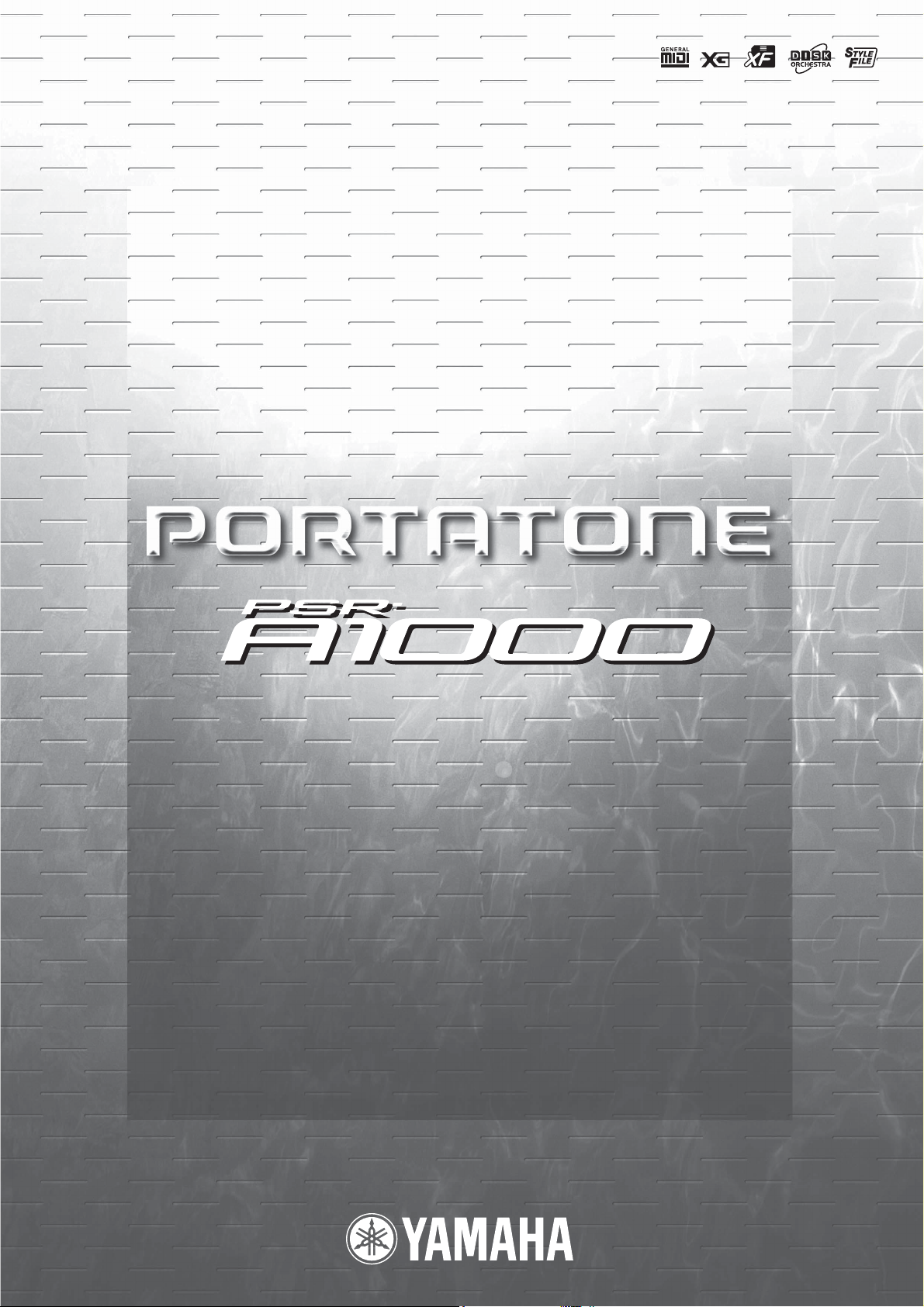
РУКОВОДСТВО ПОЛЬЗОВАТЕЛЯ
РУКОВОДСТВО ПОЛЬЗОВАТЕЛЯ
Page 2
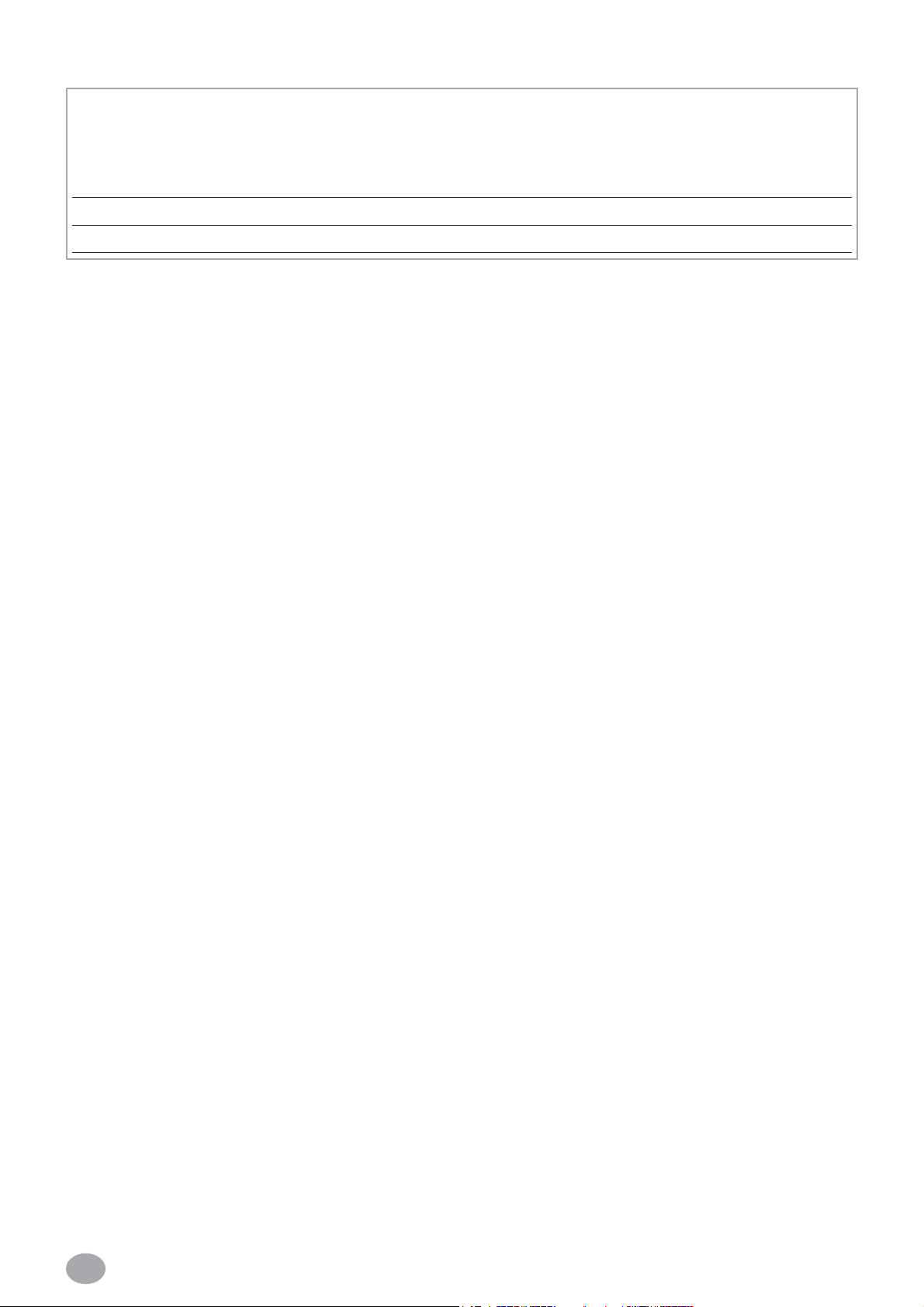
РАСПОЛОЖЕНИЕ ТАБЛИЧКИ С НАЗВАНИЕМ МОДЕЛИ:
Табличка с названием модели расположена на нижней панели изделия. Вы должны записать номер модели, серийный
номер и дату продажи в приведенной ниже форме и хранить настоящее руководство как свидетельство совершения
Вами покупки.
Модель
Серийный Номер
Дата покупки
ПОЖАЛУЙСТА, СОХРАНИТЕ ДАННОЕ РУКОВОДСТВО
2
PSR-A1000
Page 3
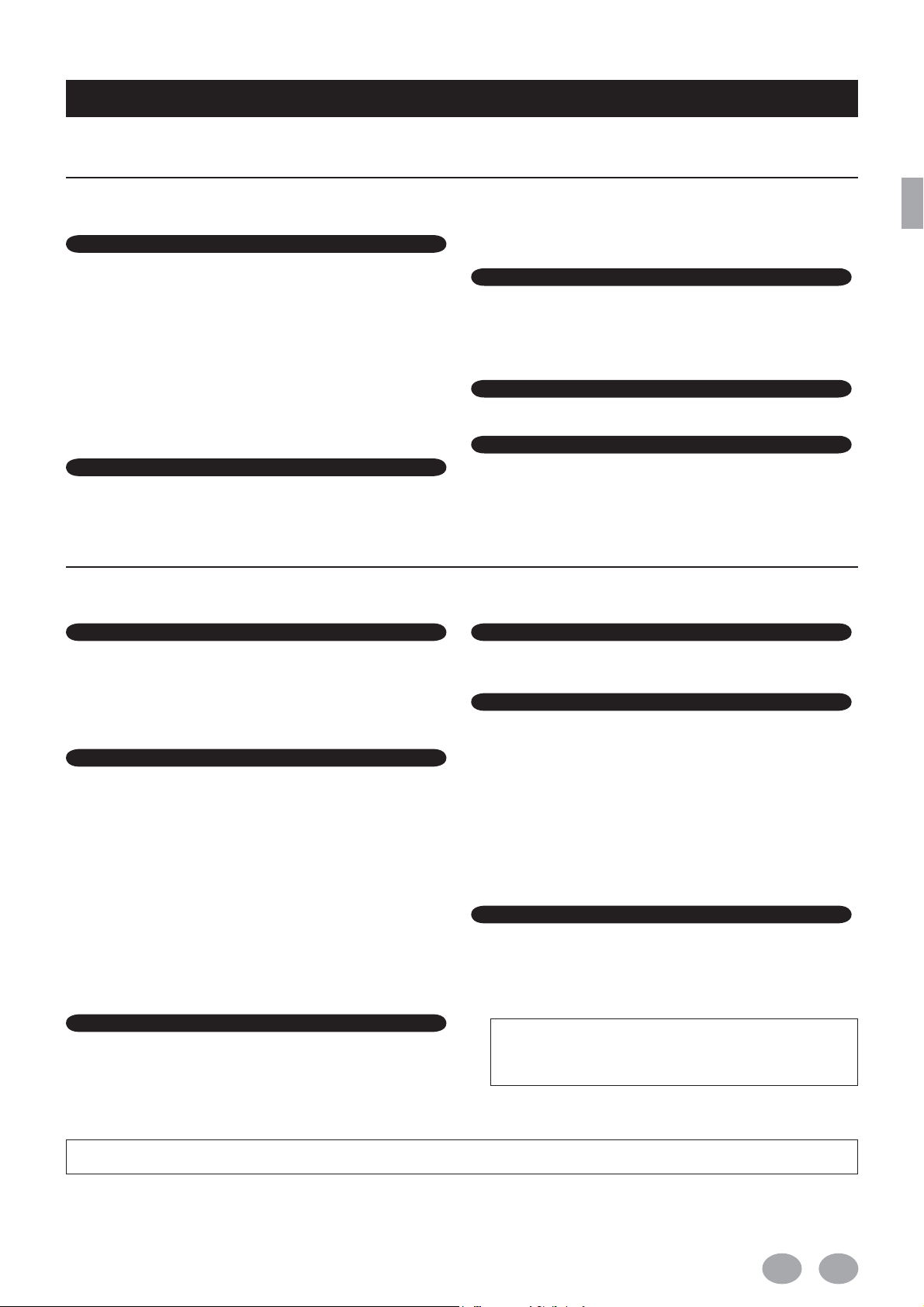
МЕРЫ БЕЗОПАСНОСТИ
ВНИМАТЕЛЬНО ОЗНАКОМЬТЕСЬ, ПРЕЖДЕ ЧЕМ ПРИСТУПАТЬ К ЭКСПЛУАТАЦИИ
* Держите данное руководство в надежном месте, чтобы оно всегда было под рукой.
x ОСТОРОЖНО
Всегда соблюдайте основные меры безопасности, перечисленные далее, во избежание серьезных травм и смертельного
исхода от поражения электрическим током, короткого замыкания, повреждения оборудования, пожара и других причин.
В число мер безопасности входят (но не ограничиваются ими) следующие:
Источник питания/адаптер переменного тока
· Используйте только то напряжение, которое указано на инструменте.
Требуемое напряжение обозначено на табличке, прикрепленной к
инструменту.
·• Используйте только указанный тип адаптера (РА-300 или равноценный,
рекомендованный к применению корпорацией Yamaha). Использование неподходящего адаптера может привести к повреждению или
перегреву инструмента.
·• Периодически проверяйте штепсельную вилку и удаляйте с нее грязь
и пыль, которые могут на ней скапливаться.
·• Не располагайте шнур адаптера переменного тока рядом с источниками тепла (нагревателями, радиаторами и др.), а также не допускайте
чрезмерного сгибания и повреждения шнура, не ставьте на него тяжелые
предметы и не размещайте на проходе, где об него можно споткнуться;
не допускайте, чтобы по нему перекатывали какие-либо предметы.
Запрещается открывать инструмент
·• Не следует открывать инструмент и пытаться разбирать его, а также
каким-либо образом модифицировать его внутренние компоненты.
Инструмент не содержит компонентов, предназначенных для обслуживания пользователем. При первых же признаках неисправности
x ВНИМАНИЕ!
Всегда соблюдайте перечисленные далее основные меры безопасности во избежание нанесения серьезных травм себе и
окружающим, а также повреждения инструмента и другого имущества. В число мер безопасности входят (но не ограничиваются ими) следующие:
Источник питания/адаптер переменного тока
·• При извлечении штепсельной вилки из инструмента или из розетки
никогда не тяните за шнур, а держитесь за саму вилку.
·• Когда инструмент не используется, а также во время грозы следует
отключать от сети адаптер переменного тока.
·• Не подключайте инструмент к электрической розетке с помощью
переходника. Это может привести к снижению качества звука, а также
к перегреву розетки.
Место для установки
·• Во избежание деформации панели и повреждения внутренних
компонентов не держите инструмент в помещениях с избыточной
вибрацией, а также в местах, где слишком пыльно, холодно или жарко
(например, на солнце, рядом с нагревателем или в машине в дневное
время).
·• Не пользуйтесь инструментом в непосредственной близости от телевизора, радиоприемника, стереооборудования, мобильного телефона
и других электроприборов. В противном случае в инструменте, телевизоре или радиоприемнике могут возникать шумы.
·• Во избежание случайного падения инструмента не оставляйте его на
неустойчивой поверхности.
·• Прежде чем перемещать инструмент, удалите подключенный к нему
адаптер и другие кабели.
·• Используйте только подставку, специально предназначенную для
инструмента. При ее креплении пользуйтесь только винтами, поставляемыми в комплекте. В противном случае возможны повреждение
внутренних компонентов и падение инструмента.
· Прежде чем подключать инструмент к другим электронным компонентам, следует отключить их от сети. Перед включением или отключением электронных компонентов следует устанавливать минимальный
уровень громкости. Следует также убедиться, что на всех компонентах
установлен минимальный уровень громкости, и постепенно увеличивать ее до требуемого уровня во время игры на инструменте.
Подключение
немедленно прекратите эксплуатацию и обратитесь за помощью к специалистам центра технического обслуживания корпорации Yamaha.
Как избежать попадания воды
·• Не держите инструмент в местах, где он может попасть под дождь, а
также рядом с водой, в условиях сырости и повышенной влажности;
не ставьте на него емкости с жидкостью, которая может разлиться и
попасть в отверстия.
·• Никогда не вставляйте и не вынимайте штепсельную вилку влажными
руками.
Меры противопожарной безопасности
· Не ставьте на инструмент зажженные свечи и другие подобные предметы. Горящий предмет может упасть и стать причиной пожара.
Меры безопасности в нештатных ситуациях
·• В случае износа и повреждения шнура или вилки адаптера переменного тока, а также при внезапном прекращении звука во время
эксплуатации или обнаружении необычного запаха и дыма немедленно отключите электропитание, выньте вилку адаптера из розетки и
обратитесь за помощью к специалистам центра технического обслуживания корпорации Yamaha.
Обслуживание
· Для чистки инструмента пользуйтесь мягкой сухой тканью. Никогда не
используйте пятновыводители, растворители, жидкие очистители или
чистящие салфетки с пропиткой.
Меры безопасности при эксплуатации
· Не засовывайте пальцы в зазоры.
·• Никогда не засовывайте и не роняйте бумагу, металлические и прочие
предметы в отверстия и зазоры на панели и клавиатуре. Если это
произошло, немедленно отключите питание и выньте шнур из розетки.
Затем обратитесь за помощью к специалистам центра технического
обслуживания корпорации Yamaha.
·• Не кладите на инструмент предметы из винила, пластмассы или резины: это может привести к обесцвечиванию панели и клавиатуры.
·• Не садитесь на инструмент и не ставьте на него тяжелые предметы,
а также избегайте чрезмерных усилий при пользовании кнопками,
выключателями и разъемами.
·• Не следует долго работать с высоким или избыточным уровнем громкости: это может привести к потере слуха. При временной потере
слуха или звоне в ушах обратитесь к врачу.
Сохранение данных
Сохранение и восстановление данных
· При отключении питания инструмента происходит утрата текущих
данных (см. стр 36). Сохраняйте данные на дискете или в разделе
памяти User (см. стр 36).
Возможна потеря сохраненных данных из-за неисправности или
неправильной работы инструмента. Сохраняйте наиболее важные
данные на дискете.
При изменении параметров на странице экрана данные о настройке
системы (перечисленные в таблице параметров поставляемого отдельно
сборника таблиц) после выхода сохраняются автоматически. Однако если
перед отключением питания не была выполнена надлежащая процедура
выхода из соответствующего экрана, все эти изменения будут утрачены.
Восстановление дискеты
· Чтобы данные не пропали из-за повреждения носителя, рекомендуется
сохранять наиболее важные данные на двух дискетах.
Корпорация Yamaha не несет ответственности за повреждения, возникшие из-за неправильной эксплуатации или из-за модификации инструмента, а
также за утраченные или испорченные данные.
Всегда отключайте инструмент по окончании работы.
Даже в тех случаях, когда выключатель питания находится в положении «STANDBY», инструмент продолжает в минимальных количествах потреблять
электроэнергию. Если инструмент не используется длительное время, убедитесь, что адаптер переменного тока отключен от розетки.
PSR-A1000
-
3 4
Page 4
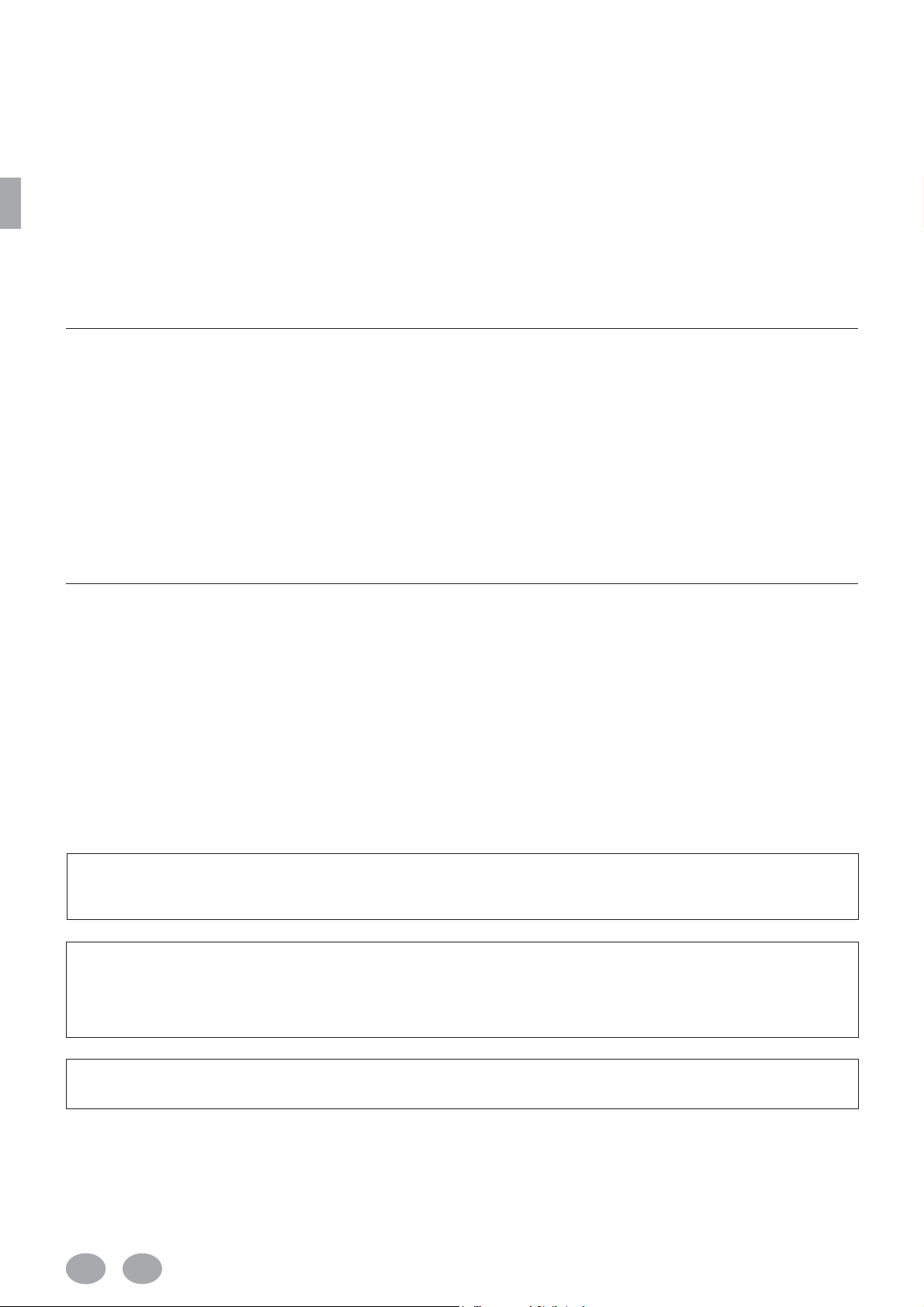
Благодарим за приобретение синтезатора Yamaha PSR-A1000!
Рекомендуем внимательно ознакомиться с данным руководством,
чтобы получить наиболее полное представление об отвечающих современным требованиям
функциональных возможностях модели PSR-A1000.
Настоятельно рекомендуем хранить руководство в удобном и надежном месте,
чтобы оно всегда было под рукой
Дополнительные принадлежности
Z Адаптер переменного тока РА-300*
Z Дискета [содержит файлы стилей, файлы песен и драйвер MIDI (стр.138)]
Z Пюпитр (стр. 17)
Z Сборник таблиц
Z Руководство пользователя
* Может не входить в комплект поставки для вашего региона. Свяжитесь с региональным дилером Yamaha.
Руководство пользователя и сборник таблиц
Руководство пользователя состоит из четырех основных разделов: «Введение», «Краткое руководство, «Основные средства
управления» и «Справочные материалы». Кроме того, отдельно поставляется сборник таблиц.
Введение (стр. 3): С этим разделом следует ознакомиться в первую очередь.
Краткое руководство (стр. 20): Раздел содержит сведения об основных функциональных возможностях инструмента.
Основные средства управления (стр. 35): Раздел содержит сведения о том, как используются основные средства управле-
ния, в том числе экранные элементы управления.
Справочные материалы (стр. 49): Раздел содержит подробные сведения о настройках инструмента для самых различных
способов применения PSR-A1000.
Сборник таблиц: список голосов, формат данных MIDI и т. п.
* Иллюстрации и снимки ЖК-экранов приведены в руководстве пользователя только в качестве примеров, в действительности все может выглядеть
несколько иначе. Например, названия стилей или тембров, появляющихся на ЖК экранах, показанные в данном руководстве, могут отличаться от
названий для настоящего инструмента.
* Снимки экранов Operation Guide (руководства по эксплуатации), приведенные в данном руководстве, представлены только на английском языке.
АВТОРСКИЕ ПРАВА
Данный продукт включает набор компьютерных программ и информационных данных, среди которых есть оригинальные разработки Yamaha или программы, для которых имеется лицензия на использование других авторских прав. Такие авторские права включают, без ограничения, все программное
обеспечение, файлы стиля, MIDI файлы, данные WAVE и записи звуков. Любое несанкционированное использование таких программ и информационных данных не допустимо соответствующим законодательством. Любое нарушение авторских прав влечет за собой юридическую ответственность. НЕ
ПРОИЗВОДИТЕ, НЕ РАСПРОСТРАНЯЙТЕ И НЕ ИСПОЛЬЗУЙТЕ НЕЗАКОННЫЕ КОПИИ.
* Растровые шрифты, используемые в данном инструменте, предоставлены компанией Ricoh Co., Ltd. и являются ее собственностью.
* Несанкционированное копирование программного обеспечения, защищенного авторским правом, кроме как для использования конечным пользо-
вателем в личных целях, запрещается.
Торговые знаки:
·• Apple и Macintosh являются охраняемыми торговыми знаками корпорации Apple Computer.
·• IBM-PC/AT является охраняемым товарным знаком корпорации International Business Machines.
·• Windows является охраняемым товарным знаком корпорации Microsoft®.
·• Все остальные торговые знаки являются собственностью соответствующих владельцев.
-
4
5 6
PSR-A1000
Page 5
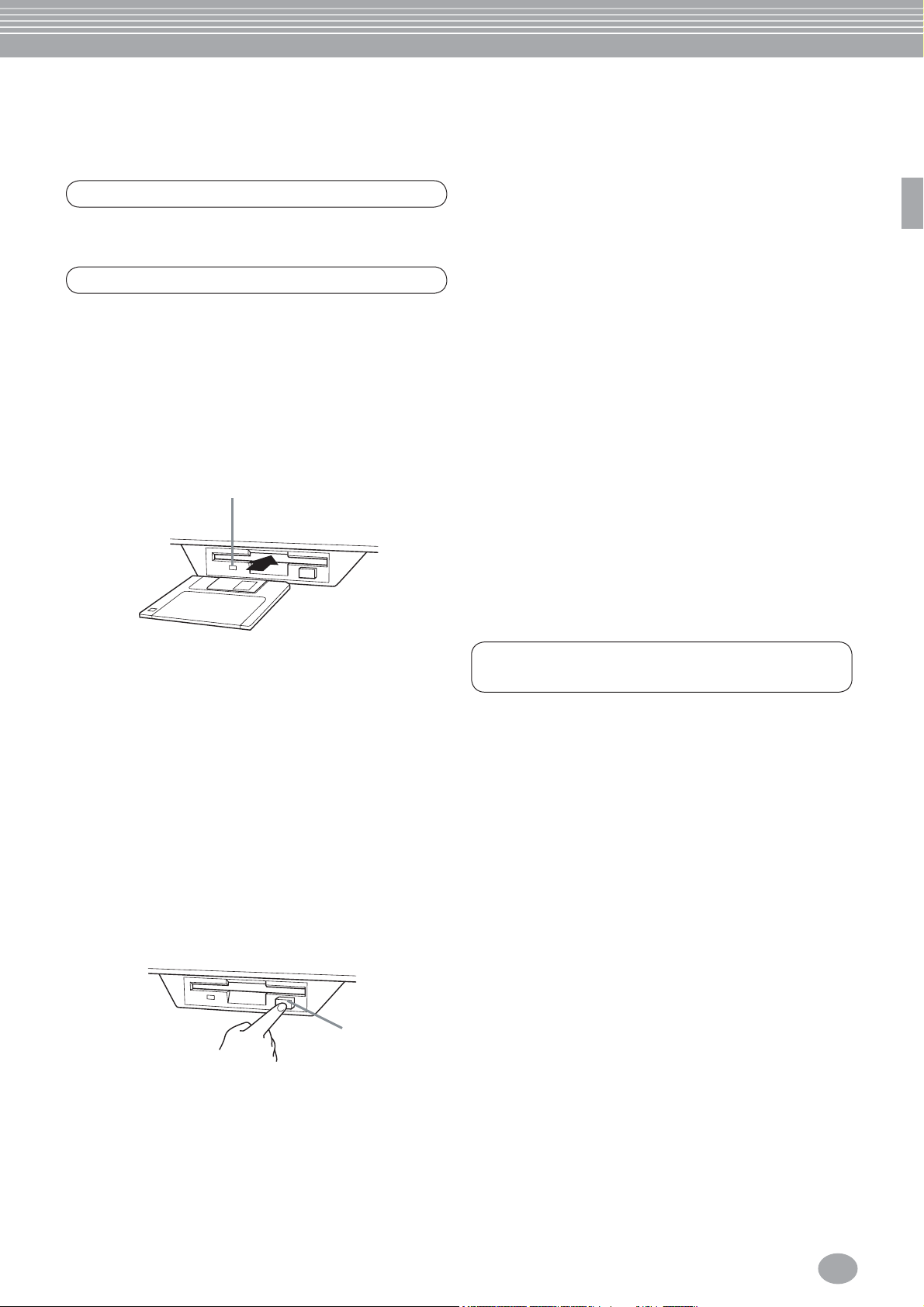
Использование дисковода и дискет
Обращайтесь с дискетами и дисководом бережно. Выполняйте все перечисленные ниже меры предосторожности.
Совместимые типы дискет
· Допускается использование типов дискет 3,5” 2DD и
2HD.
Вставка/извлечение дискет
Чтобы вставить дискету в дисковод, необходимо выполнить следующие действия.
· Держите дискету наклейкой вверх, обтюратором впе-
ред по направлению к прорези дисковода. Осторожно
вставьте дискету в прорезь, протолкните вперед до
упора, пока не услышите щелчок и кнопка извлечения
дискеты не примет исходное положение.
Световой индикатор дисковода
Когда питание включено, световой индикатор дисковода (слева
внизу) горит, указывая, что дисковод можно использовать.
· Никогда не пытайтесь вынимать дискету или выключать
питание, когда идет запись данных. Это может привести
к повреждению дискеты, а в некоторых случаях и дисковода. Медленно нажмите кнопку извлечения дискеты
до упора, и дискета автоматически выйдет из дисковода.
После того как дискета полностью выйдет из дисковода,
осторожно извлеките ее.
· Если нажать кнопку извлечения дискеты слишком быстро
или нажать ее не до конца, дискета может выйти неправильно. Кнопка извлечения дискеты может застрять на
полпути таким образом, что дискета выйдет из дисковода
только на несколько миллиметров. Если это случится, не
пытайтесь вытащить вышедшую наполовину дискету, применение силы может привести к повреждению механизма дисковода или самой дискеты. Чтобы извлечь наполовину вышедшую дискету, попробуйте нажать кнопку еще
раз или вставьте дискету обратно в дисковод и повторите
процедуру извлечения дискеты.
· Прежде чем отключать питание, убедитесь, что в
дисководе не осталась дискета. Дискета, находящаяся в
дисководе длительное время, может покрыться пылью
и загрязниться, что обычно приводит к ошибкам при
считывании и записи данных.
Чтобы извлечь дискету, выполните следующие
действия.
Прежде чем вынимать дискету, убедитесь, что на нее
не записываются данные. Если на дискету записываются
данные текущей операции, на экране появляется сообщение «Now executing» («Выполняется запись данных»),
«Now copying» («Идет копирование данных») или «Now
formatting» («Производится форматирование»).
· Перемещение, копирование, вставка, сохранение и уда-
ление данных (стр. 39 - 41).
· Выбор имен файлов и папок (стр. 38); создание новой
папки (стр. 41).
· Копирование дискеты на другой диск (стр. 134); форма-
тирование дискеты (стр. 134).
Кнопка извлечения дискеты
Очистка головки дисковода для считывания/
записи данных
· Необходимо регулярно очищать головку считывания/за-
писи данных. Синтезатор оснащен магнитной головкой
считывания/записи высокой точности, на которой после
длительного использования образуется слой магнитных
частиц с использованных дискет, что может со временем
привести к ошибкам при считывании и записи данных.
· Чтобы поддерживать дисковод в рабочем состоянии,
корпорация Yamaha рекомендует раз в месяц использовать имеющуюся в продаже специальную дискету сухого
типа для очистки головки. Чтобы выяснить, имеются ли
продаже нужные дискеты для очистки головки, свяжитесь с местным дилером корпорации Yamaha.
· В дисковод можно вставлять только дискеты указанных
выше типов. При попытке вставить какие-либо посторонние предметы можно повредить дисковод и имеющуюся
в нем дискету.
PSR-A1000
7
Page 6
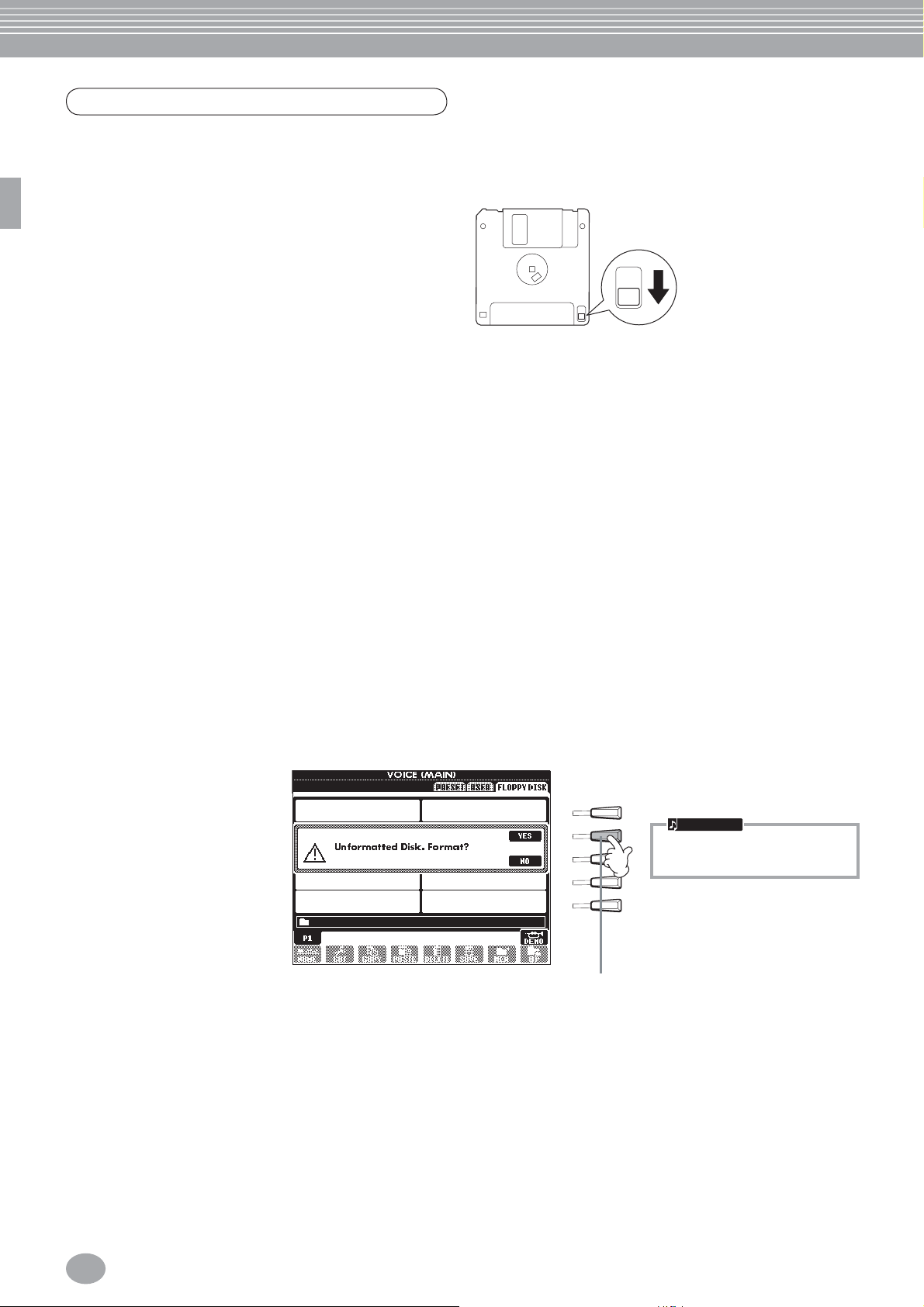
Сведения о дискетах
Осторожное обращение с дискетами предполагает
соблюдение следующих мер.
· Не ставьте на дискеты тяжелые предметы, не сгибайте и
не применяйте силу при обращении с ними. Когда дискеты не используются, храните их в защитных футлярах.
· Не подвергайте дискеты воздействию прямого солнеч-
ного света, слишком низких и слишком высоких температур, избыточной влажности, избегайте скапливания на
них пыли и попадания жидкости.
· Не следует открывать шторку дискеты и прикасаться к
поверхности гибкого диска.
· Не оставляйте дискеты в тех местах, где они могут под-
вергнуться воздействию магнитных полей телевизоров,
колонок, электромоторов и тому подобных устройств.
Магнитные поля могут вызвать частичную или полную
утрату данных, записанных на дискете, сделав ее не пригодной к использованию.
· Никогда не используйте дискеты с деформированным
обтюратором или корпусом.
· Никогда не прикрепляйте ничего к дискете, кроме
специальных наклеек, поставляемых вместе с дискетами.
Убедитесь, что наклейки приклеены в специально предназначенном месте.
Для защиты данных на дискете выполните следующие
действия (защелка для защиты от записи).
· Чтобы защитить важные данные от случайного стирания,
переместите защелку в положение «защиты» (отверстие
открыто).
защелка защиты от записи
в открытой позиции
(запись запрещена)
Дублирование данных
· Для обеспечения максимальной безопасности данных
корпорация Yamaha рекомендует хранить копии наиболее важных данных на двух дискетах. Это позволит
быстро восстановить данные при потере или повреждении одной из дискет. Для создания резервной дискеты
используйте функцию записи с дискеты на дискету,
описанную на стр.134.
Сведения о сообщениях на экране
Иногда на экране появляется сообщение (информационное или требующее ответа на вопрос) с подсказкой относящейся к
выполнению той или иной операции.
При появлении такого сообщения достаточно просто выполнить все инструкции на экране, нажав соответствующую кнопку.
F
G
H
I
J
В приведенном примере следует
нажать кнопку [G] (YES) (да) для
выполнения форматирования.
ПРИМЕЧАНИЕ
На экране можно выбрать язык
сообщений (стр. 46).
8
PSR-A1000
Page 7
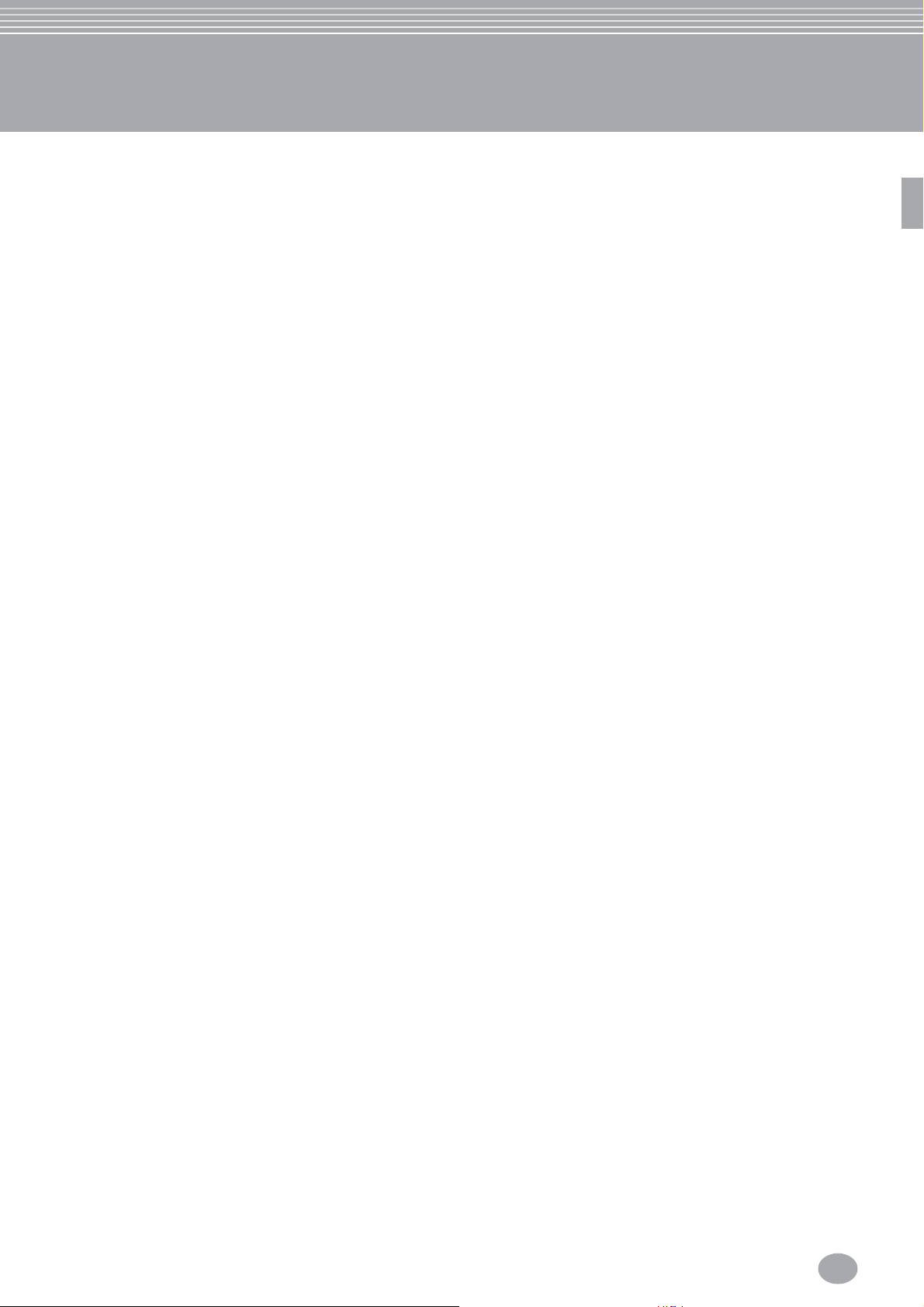
Оглавление
МЕРЫ БЕЗОПАСНОСТИ ..............................................3
Дополнительные принадлежности .................................4
Руководство пользователя и сборник таблиц ................4
ИСПОЛЬЗОВАНИЕ ДИСКОВОДА И ДИСКЕТ ......7
СВЕДЕНИЯ О СООБЩЕНИЯХ НА ЭКРАНЕ ..........8
ОГЛАВЛЕНИЕ .........................................................9
ПРЕДМЕТНЫЙ УКАЗАТЕЛЬ ................................12
Прослушивание .............................................................. 12
Игра на клавиатуре ....................................................... 12
Изменение звука ........................................................... 12
Воспроизведение автоаккомпанемента ....................... 12
Игра на клавиатуре ....................................................... 12
Запись ............................................................................ 12
Создание пользовательских настроек .......................... 12
Параметры ..................................................................... 13
Подключение PSR-A1000 к внешним устройствам ..... 13
Быстрое решение проблемы ......................................... 13
ОСНОВНЫЕ ВОЗМОЖНОСТИ СИНТЕЗАТОРА
PSR-A1000 ............................................................14
Ввод символов ............................................................... 42
Изменение значка ......................................................... 43
Использование диска управления [DATA ENTRY] .........43
Функция прямого доступа — быстрый выбор экрана .44
Подсказки ................................................................... 46
Использование метронома ........................................ 47
Регулировка темпа ..................................................... 47
Запись собственного темпа ..........................................48
ПРОИГРЫВАНИЕ ДЕМОНСТРАЦИОННЫХ ПЕСЕН .. 49
ГОЛОСА ............................................................... 51
Выбор голоса .............................................................. 51
Голоса Layer и Left—использование нескольких темб-
ðîâ ............................................................................... 53
Слой — Смешивание двух разных голосов .................. 53
Голос для левой руки - Установка различных голосов
для левой и правой части клавиатуры ......................... 54
Применение эффектов .............................................. 54
Колесо управления высотой звука (PITCH BEND) ........55
Регулировка параметра Octave (транспонирование на
октаву) ........................................................................ 55
ПОДКЛЮЧЕНИЕ СИНТЕЗАТОРА PSR-A1000 .....16
Источник питания ...................................................... 16
Включение питания .................................................... 16
ПАНЕЛЬНЫЕ РЕГУЛЯТОРЫ И РАЗЪЕМЫ ...........18
КРАТКОЕ РУКОВОДСТВО ...................................20
Проигрывание демонстрационных песен .................20
Воспроизведение песни ............................................. 21
Воспроизведение песен ................................................21
Воспроизведение голосов .......................................... 25
Воспроизведение голоса .............................................. 25
Игра одновременно двумя голосами .......................... 26
Разные голоса для правой и левой рук ......................... 27
Воспроизведение стилей ............................................ 28
Воспроизведение стиля ................................................28
Части стиля ....................................................................30
Подыгрываем песне ................................................... 32
Подыгрываем PSR-A1000 .............................................. 32
Запись ............................................................................ 33
Установка восточного звукоряда .............................. 34
БАЗОВЫЕ ОПЕРАЦИИ – ОРГАНИЗАЦИЯ ДАННЫХ . 35
Пример экрана Open/Save для тембра ........................ 36
Выбор файлов и папок .............................................. 37
Выбор имен для файлов и папок .............................. 38
Файлам и папкам можно присваивать имена. ...........38
Перемещение файлов и папок .....................................39
Копирование файлов и папок ....................................... 40
Удаление файлов и папок ............................................. 40
Сохранение файлов ....................................................... 41
Организация файлов путем создания новой папки .... 41
Переход на страницы верхних уровней ....................... 41
Ввод символов и модификация значков ...................... 41
СТИЛИ .................................................................56
Воспроизведение стиля ............................................. 56
Воспроизведение только ритмических дорожек стиля ..58
Регулировка громкости/выключение каналов ............ 58
Аккордовая аппликатура ............................................ 59
Аранжировка и автоаккомпанемент (ЧАСТИ: MAIN
ABC и (основная), INTRO (интродукция), ENDING
(финал), BREAK (брейк)) ............................................. 61
Выбор типов интродукций и финалов (INTRO/ENDING) 63
Автоматическое проигрывание вставок при переходе
от одной части к другой — Auto Fill In ......................... 63
МУЛЬТИПЭДЫ .....................................................64
Воспроизведение мультипэдов .................................. 64
Настройка на аккорд .................................................. 64
Редактирование мультипэдов .................................... 65
ВОСПРОИЗВЕДЕНИЕ ПЕСНИ ............................66
Поддерживаемые типы песен ...................................66
Воспроизведение песни ............................................. 67
Воспроизведение встроенных песен ............................ 67
Воспроизведение песен с дискеты ...............................69
Прочие операции, связанные с воспроизведением .... 69
Приглушение отдельных частей—дополнительные
дорожки ...................................................................... 70
Повтор определенного фрагмента песни ................ 70
Отображение текста песни ........................................ 71
ИСПОЛЬЗОВАНИЕ ВОСТОЧНЫХ ЗВУКОРЯДОВ
– УСТАНОВКА ЗВУКОРЯДА / НАСТРОЙКА
ЗВУКОРЯДА / ПАМЯТЬ ЗВУКОРЯДА .................72
Установка восточного звукоряда — Установка звуко-
ðÿäà ............................................................................. 72
Звукоряд ......................................................................... 73
PSR-A1000
9
Page 8
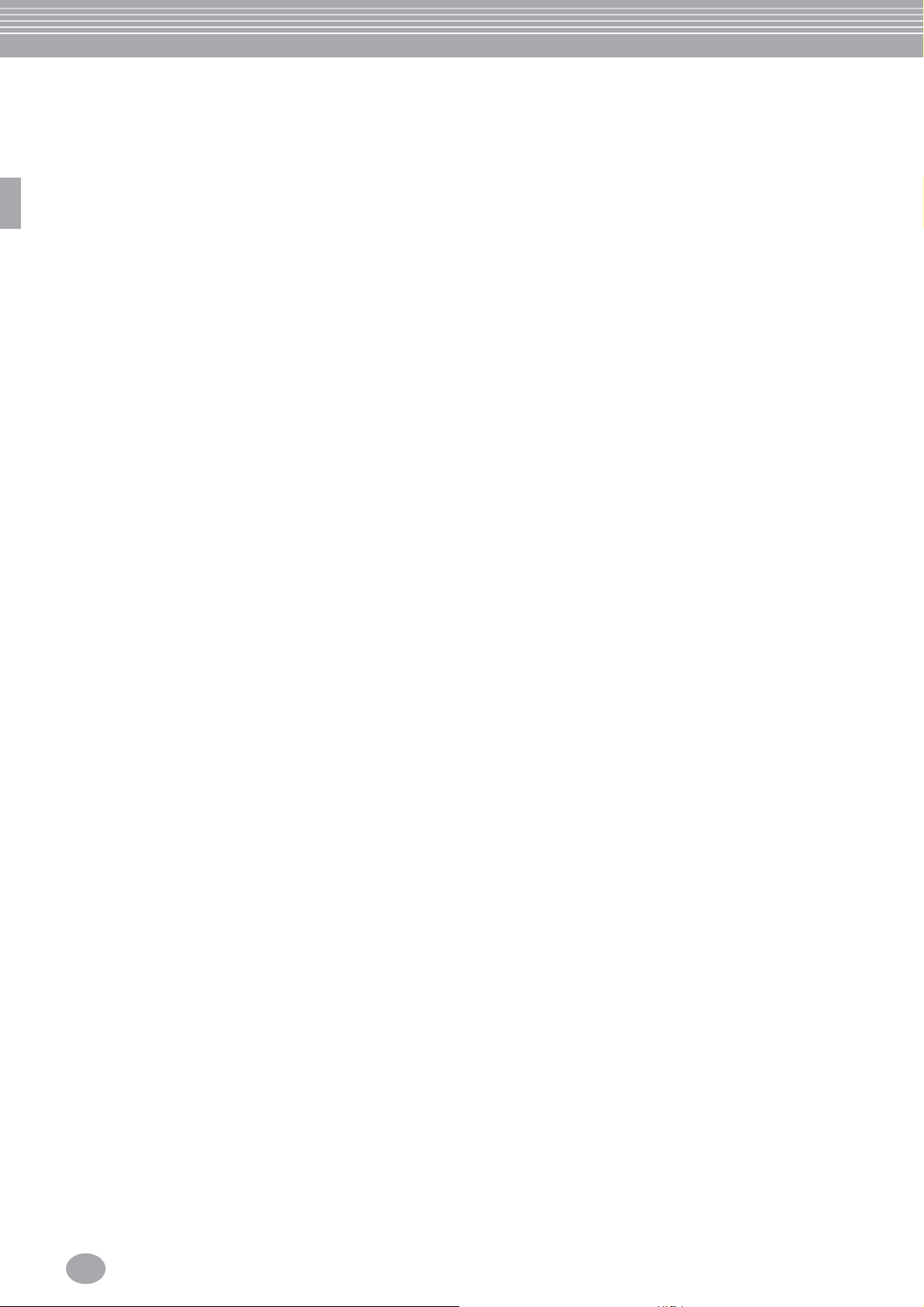
Оглавление
Занесение в память настроек звукоряда – Память
звукоряда .................................................................... 74
Сохранение настроек звукоряда ............................... 74
Вызов настроек звукоряда ......................................... 75
СОХРАНЕНИЕ И ЗАГРУЗКА ПОЛЬЗОВАТЕЛЬСКИХ
НАБОРОВ ПАРАМЕТРОВ—РЕГИСТРАЦИОННАЯ
ПАМЯТЬ ...............................................................76
Регистрация наборов параметров - регистрационная
памят ь ......................................................................... 76
Сохранение наборов параметров ................................ 77
Загрузка набора параметров ................................... 78
Загрузка зарегистрированных параметров ................. 78
Выбор параметров «заморозки» .................................. 78
РЕДАКТИРОВАНИЕ ГОЛОСОВ — SOUND
CREATOR ...................................................................79
Последовательность действий ................................... 79
ПАРАМЕТРЫ РЕЖИМА СОЗДАНИЯ ЗВУКОВ
SOUND CREATOR ...............................................80
COMMON ......................................................................80
SOUND ........................................................................... 81
EFFECT (ЭФФЕКТ) .......................................................... 82
HARMONY (ГАРМОНИЯ) .............................................. 82
ЗАПИСЬ ВЫСТУПЛЕНИЙ И СОЗДАНИЕ ПЕСЕН
— SONG CREATOR .............................................83
О ЗАПИСИ ПЕСЕН ..............................................83
Быстрая запись ........................................................... 84
Режим записи нескольких голосов ............................ 85
Запись отдельных нот — Пошаговая запись ............. 87
Последовательность действий ...................................... 87
Запись мелодий – Step Record (Note) ........................... 89
Запись замены аккордов автоаккомпанемента .......... 90
Ввод аккордов и частей (пошаговая запись аккордов) 90
Выбор параметров: начало, конец, автоматическое
включение и выключение—режим записи ............... 92
Редактирование записи .............................................. 93
Редактирование параметров, относящихся к каналам ....93
Выравнива ние ................................................................ 93
Удаление ........................................................................94
Объединение ................................................................. 94
Транспонирование канала ........................................... 95
Замена значений ........................................................... 95
Редактирование нотных событий – 1-16 ..................... 96
Редактирование аккордовых событий - CHD ..............97
Редактирование системных событий — SYS/EX.
(исключительные системные сообщения) ................... 97
Ввод и редактирование текста песен ........................... 98
Настройка списка событий ...........................................98
СОЗДАНИЕ СТИЛЕЙ АККОМПАНЕМЕНТА —
STYLE CREATOR ...................................................99
ФОРМАТ ФАЙЛА СТИЛЯ (SFF) .........................100
Последовательность действий ................................. 100
Запись в реальном времени – Basic ........................ 101
Пошаговая запись .................................................... 102
Сборка стиля аккомпанемента—Assembly ............. 103
Редактирование стиля аккомпанемента ................. 104
Изменение ритма - функции Groove и Dynamics ...... 104
Редактирование параметров канала .......................... 106
Установка параметров файла SMF - Parameter ......... 107
СОЗДАНИЕ МУЛЬТИПЭДА - MULTI PAD CREATOR .. 109
Последовательность действий ................................. 109
Запись мультипэда в реальном времени - Record ....110
Начало записи ..............................................................110
Остановка записи .........................................................110
Создание мультипэда - Multi Pad Creator .................111
РЕГУЛИРОВКА ГРОМКОСТИ И ЗАМЕНА
ГОЛОСОВ - MIXING CONSOLE ......................... 112
Управление микшером ..............................................112
Установка громкости и голоса - Volume/Voice ........113
Изменение тембра голоса - Filter .............................114
Изменение параметров, связанных с высотой зву-
êà – Tune ....................................................................114
Настройка эффектов ................................................115
Структурная схема эффектов .....................................117
НАСТРОЙКА ОБЩИХ ПАРАМЕТРОВ-МЕНЮ
FUNCTION ......................................................... 118
Порядок действий .....................................................118
Регулировка высоты инструмента - Master Tune ........118
Настройка параметров, относящихся к песне - Song
Settings (ñòð. 121) ..........................................................118
Настройка параметров, относящихся к
автоаккомпанементу - Style Setting, Split Point и Chord
Fingering ........................................................................118
Настройка параметров клавиатуры и педалей - экран
Controller .......................................................................119
Настройка последовательности вызова регистрационных файлов, параметров заморозки и голоса ...119
Настройка параметров гармонизации и эха ..............119
Настройка параметров MIDI .......................................119
Прочие параметры - экран Utility ...............................119
Регулировка высоты-Master Tune ............................ 120
Подстройка высоты всех голосов - Master Tune ........ 120
Настройка параметров, относящихся к песне-Song
Settings ...................................................................... 121
Настройка параметров, относящихся к автоаккомпанементу - Style Setting, Split Point и Chord Fingering 122
Настройка параметров, относящихся к автоакком-
панементу - страница Style Setting/Split Point ........... 122
Выбор аппликатуры - Chord Fingering ........................ 123
Настройка параметров клавиатуры и педалей -
Controller .................................................................. 123
Настройка параметров педалей ................................. 123
Функции, управляемые педалями .............................. 124
Изменение чувствительности к нажатию, настройка
параметров транспозиции - Keyboard/Panel .............. 125
Чувствительность клавиатуры к нажатию ................. 125
Параметр Transpose Assign (объект транспонирования) 125
Настройка последовательности вызова регистрацион-
ных файлов, параметров «заморозки» и голоса .... 126
Указание последовательности вызова регистра-
ционных файлов - Registration Sequence .................... 126
10
PSR-A1000
Page 9
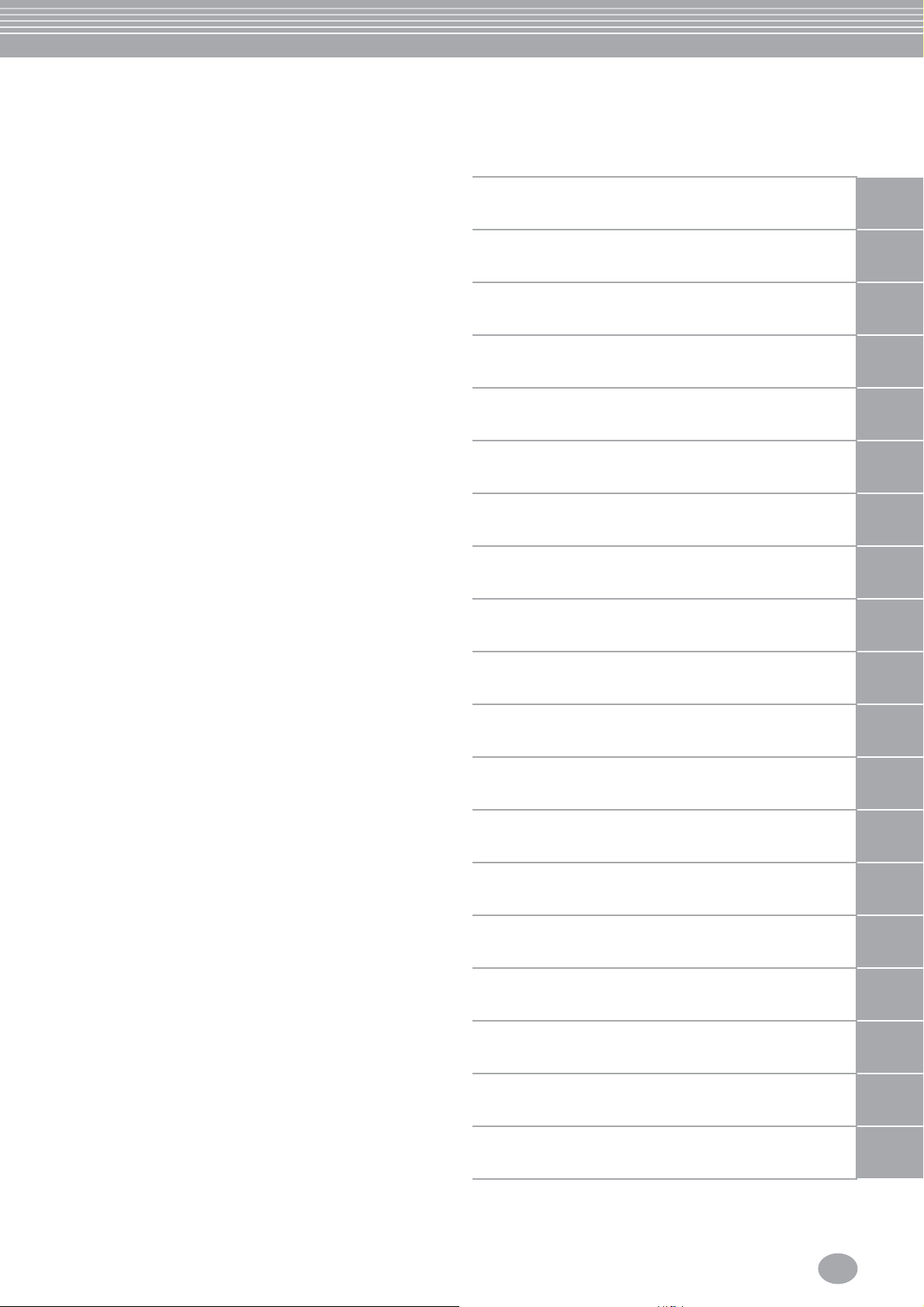
Сохранение значений, заданных с передней панели
- Freeze ......................................................................... 126
Изменение автоматически выбранных параметров
голоса - Voice Set ......................................................... 127
Настройка эффектов гармонизации и эха ............. 127
О типах гармонизации ................................................ 128
О типах применения гармонизации .......................... 128
Установка параметров MIDI .................................... 129
Общая настройка системы (параметры Local Control,
Clock è ò. ä.) - System ................................................... 129
Параметр Local Control (использование встроенных
голосов) ........................................................................ 129
Clock (синхронизация), Transmit Clock (передача
сигналов синхронизации), Receive Transpose
(транспонирование внешнего сигнала) и Start/Stop
(запуск/остановка) ...................................................... 130
Message Switch (переключатель типа сообщений) ..... 130
Передача MIDI-сообщений - Transmit ........................ 130
Прием MIDI-сообщений - Receive .............................. 131
Назначение каналов для основных тонов - Root ....... 131
Назначение каналов для аккордов - Chord Detect .... 131
Прочие параметры - Utility ..................................... 132
Настройка параметров фейдинга, метронома, а также
функций блокировки параметра и указания ритма
- CONFIG 1 ................................................................... 132
Параметры Fade In Time (продолжительность
стадии наращивания громкости), Fade Out Time
(продолжительность стадии снижения громкости), Fade
Out Hold Time (продолжительность стадии нулевой
громкости). .................................................................. 132
Метроном .................................................................... 132
Блокировка параметра ............................................... 133
Звук для собственного ритма ..................................... 133
Настройка дисплея и отображения номеров голосов
- CONFIG 2 ................................................................... 133
Копирование и форматирование дискет - Disk ......... 134
Указание имени пользователя и выбор языка - Owner .135
Восстановление исходных параметров PSR-A1000 -
System Reset .................................................................. 135
ПОДКЛЮЧЕНИЕ ВНЕШНИХ УСТРОЙСТВ К PSR-
A1000 .................................................................. 136
Использование наушников (разъем PHONES) ........... 136
Прослушивание PSR-A1000 через колонки
аудиосистемы и запись на внешнее устройство .............
(гнезда AUX OUT/OUTPUT) ........................................ 136
Использование педали (ножного переключателя) или
ножного контроллера (разъем FOOT PEDAL 1/2) ...... 137
Подключение внешних MIDI-устройств (MIDI-порты) .137
Подсоединение к компьютеру (Разъемы MIDI / Разъем
TO HOST) ..................................................................... 138
Что такое MIDI? .......................................................... 139
Что можно делать с помощью MIDI? ......................... 142
Совместимость данных ............................................... 142
Формат дискет ............................................................. 142
Формат секвенции ...................................................... 143
Формат распределения голосов ................................. 143
УСТРАНЕНИЕ НЕПОЛАДОК ............................. 144
Оглавление
Введение
Краткое руководство
Основные операции — организация данных
Воспроизведение демонстраций
Голоса
Стили
Мультипэд
Воспроизведение песни
Использование восточного звукоряда – Установка звукоряда /
Настройка звукоряда/ Память звукоряда
Сохранение и вызов пользовательских наборов параметров — Registration Memory
Редактирование голосов — Sound Creator
Запись выступлений и создание песен — функция Song
Creator
Создание стилей аккомпанемента — функция Style Creator
Создание мультипэда — функция Multi Pad Creator
Регулировка громкости и замена голосов — Mixing Console
Настройка общих параметров — Function
Подключение внешних устройств к PSR-A1000
Приложение
ТЕХНИЧЕСКИЕ ХАРАКТЕРИСТИКИ ..................146
PSR-A1000
11
Page 10
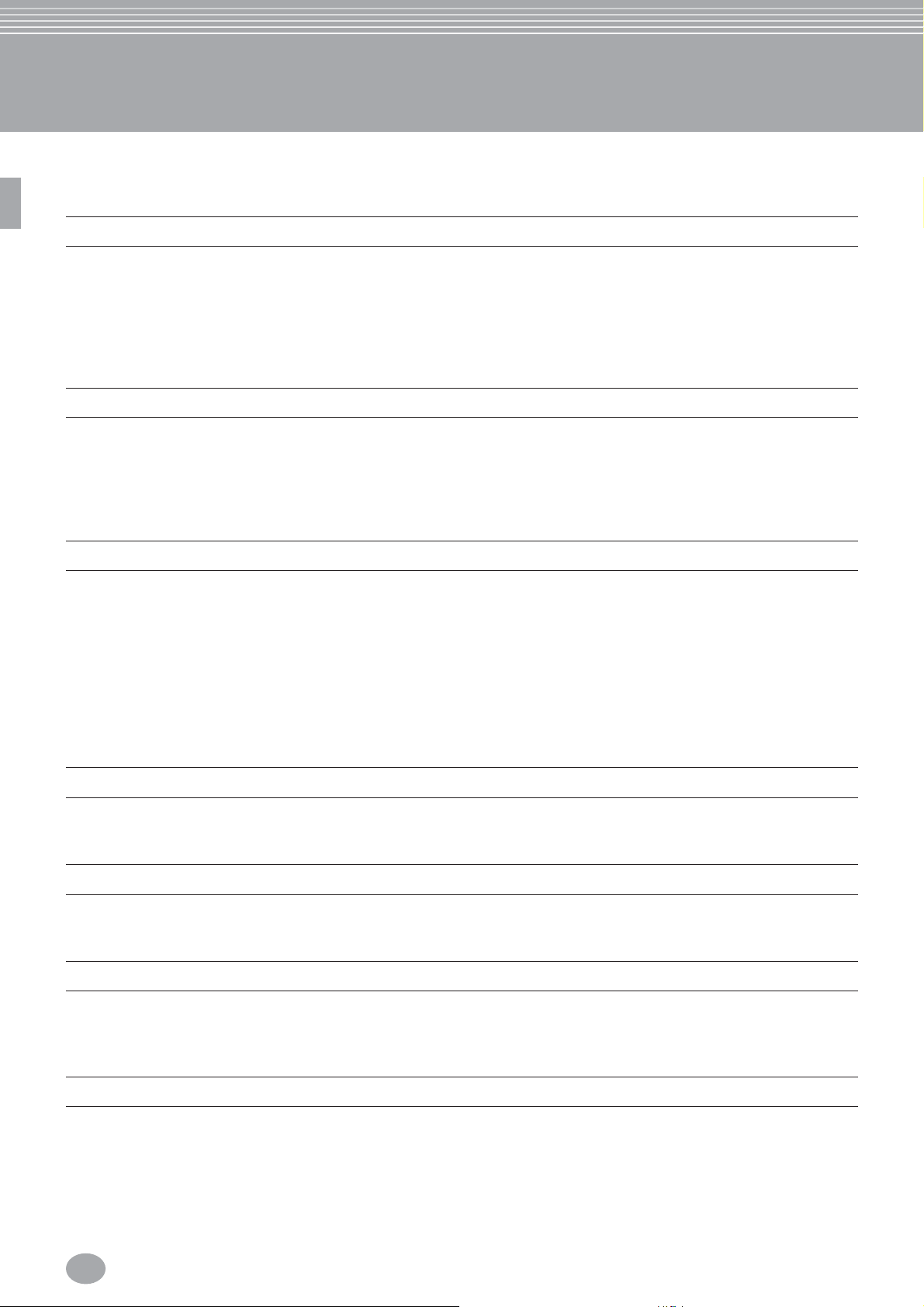
Предметный указатель
Этот список может пригодиться для того, чтобы быстро найти страницы с описанием неясного
вопроса.
Прослушивание
Прослушивание встроенных песен ....................................................................................................................................... стр. 67
Прослушивание песен с дискеты ...........................................................................«Воспроизведение песен с дискеты» на стр. 69
Прослушивание демонстрационных песен ............................................................................................................................ стр.49
Прослушивание демонстрации возможностей голоса ........................................................................................................... стр.51
Прослушивание песен с использованием голосов PSR-A1000 ............................................................................................стр. 113
Игра на клавиатуре
Выбор нужной высоты аккомпанемента ............................«Параметр Transpose Assign (объект транспонирования)» на стр. 125
Сочетание двух голосов .................................................. «Голоса Layer и Left — использование нескольких тембров» на стр. 53
Разные голоса для правой и левой рук
.................................«Голос для левой руки — Установка различных голосов для левой и правой части клавиатуры» на стр. 54
Изменение звука
Как добиться более естественного звучания с помощью функции чувствительности к касанию и других эффектов
.................................................................................................................................................«Применение эффектов» на стр. 54
...................................................................................................................................................«Настройка эффектов» на стр. 115
Регулировка громкости ........................................................................................................................................................стр. 113
Сочетание двух голосов .................................................. «Голоса Layer и Left — использование нескольких тембров» на стр. 53
Разные голоса для правой и левой рук
.................................«Голос для левой руки — Установка различных голосов для левой и правой части клавиатуры» на стр. 54
Создание голосов‚ ................................................................................................................................................................ стр.79
Воспроизведение автоаккомпанемента
Автоматическое включение аккомпанемента ....................................................................................................................... стр. 56
Игра на клавиатуре
Аккуратная игра согласно четкому ритму ........................................................................ «Использование метронома» на стр. 47
Запись
Запись игры на клавиатуре ............................................................................................................................................... стр. 84,85
Создание песни путем ввода отдельных нот ......................................................................................................................... стр. 87
Создание пользовательских настроек
Создание голосов .................................................................................................................................................................... стр.79
Создание стилей аккомпанемента ......................................................................................................................................... стр. 99
Создание мультипэдов‚ ...................................................................................................................................................... стр. 109
PSR-A1000
12
Page 11
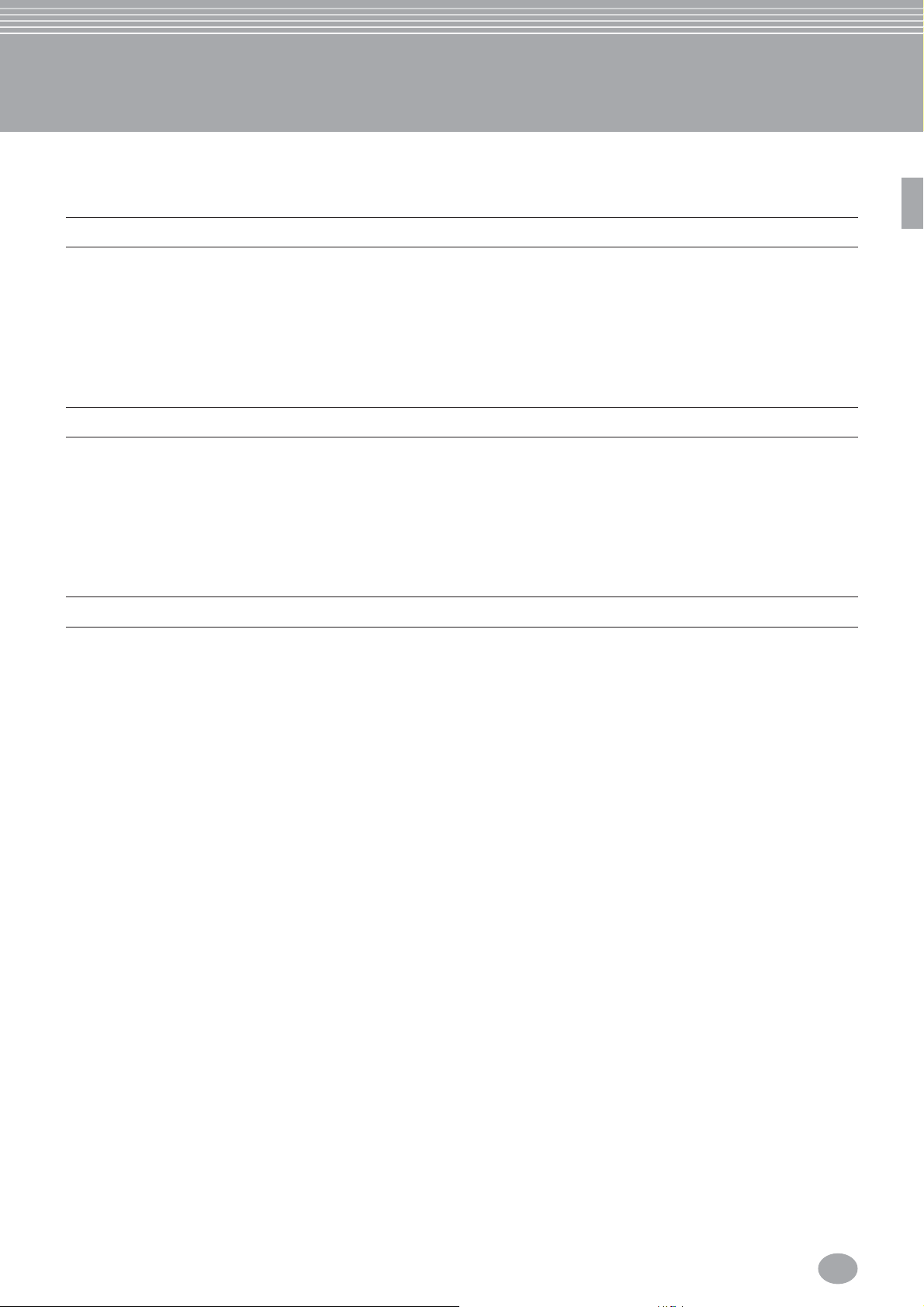
Предметный указатель
Параметры
Регистрация наборов параметров .......................................................................................................................................... стр.76
Настройка высоты звука/выбор строя ................................................................................................................................ стр. 120
Тонкая настройка параметров воспроизведения ................................................................................................................стр. 121
Тонкая настройка параметров автоаккомпанемента .......................................................................................................... стр. 122
Тонкая настройка голосов, играемых с клавиатуры ........................................................................................................... стр. 125
Тонкая настройка параметров MIDI ......................................................................................................................................стр.129
Подключение PSR-A1000 к внешним устройствам
Основные сведения о MIDI .............................................................................................................. «Что такое MIDI?» на стр. 139
Запись выступления ................................................«Воспроизведение тембров PSR-A1000 с помощью внешней стереосистемы
........................................................ и запись на внешнее записывающее устройство (разъемы AUX OUT/OUTPUT)» на стр. 136
Увеличение громкости ...........................................«Воспроизведение тембров PSR-A1000 с помощью внешней стереосистемы
........................................................ и запись на внешнее записывающее устройство (разъемы AUX OUT/OUTPUT)» на стр. 136
Подключение компьютера………………………………….«Подключение к компьютеру (MIDI-порт/TO HOST порт)» на стр. 138
Быстрое решение проблемы
Основные функции PSR-A1000. 0 том, как воспользоваться возможностями синтезатора «на все сто» ....................... стр. 12,14
Восстановление исходных значений параметров PSR-A1000
........................................................................... «Восстановление исходных параметров PSR-A1000 — System Reset» на стр. 135
Отображение сообщений ....................................................................................... «Сведения о сообщениях на экране» на стр. 8
Устранение неполадок ......................................................................................................................................................... стр. 144
PSR-A1000
13
Page 12
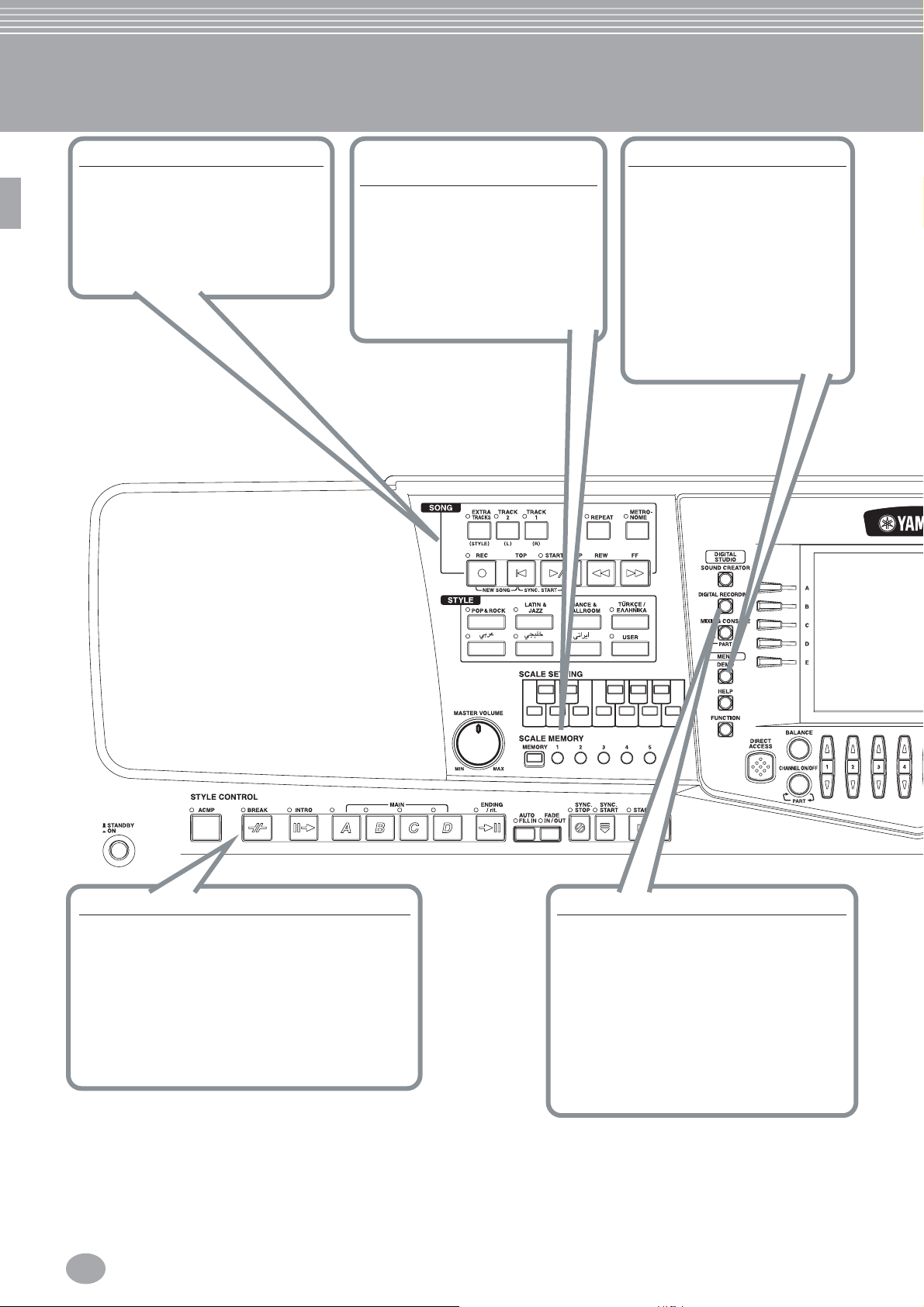
Основные возможности синтезатора PSR-A1000
SONG (Песня)
Воспроизведение предварительно
записанных песен (стр. 21,32,66)
Имеется огромный выбор встроенных
песен, можно также использовать
песни с дисков, приобретенных дополнительно.
НАСТРОЙКА ЗВУКОРЯДА /
ПАМЯТЬ ЗВУКОРЯДА
Возможность настройки звукоряда
позволяет Вам с легкостью снижать
высоту определенных нот по 50 центов, чтобы формировать собственные восточные тональности. Можно
сохранить до 6 настроек звукоряда
для немедленного вызова (Память
звукоряда) по мере необходимости.
DEMO (Демонстрация)
Использование демонстраций
(стр. 20,49)
Демонстрации не только иллюстрируют возможности голосов и
стилей инструмента, но и показывают различные его функции и
возможности, позволяя практиковаться в использовании синтезатора PSR-A1000!
STYLE (Стиль)
Создание сопровождения с помощью функции
автоаккомпанемента (стр. 28,56)
Если вы возьмете левой рукой аккорд, партия
автоаккомпанемента начнет воспроизводиться
автоматически. Выберите стиль аккомпанемента,
например, поп-музыку, джаз, латиноамериканскую
музыку и т. п., и синтезатор PSR-A1000 заменит вам
целый оркестр!
PSR-A1000
14
DIGITAL RECORDING (Цифровая запись)
Выполнение записи выступления (стр. 83,99)
Эти впечатляющие и простые в использовании средства позволяет создавать и
записывать свои собственные завершенные
и полностью оркестрованные композиции,
которые можно сохранить для последующего
использования в разделе памяти USER или на
дискете.
Page 13
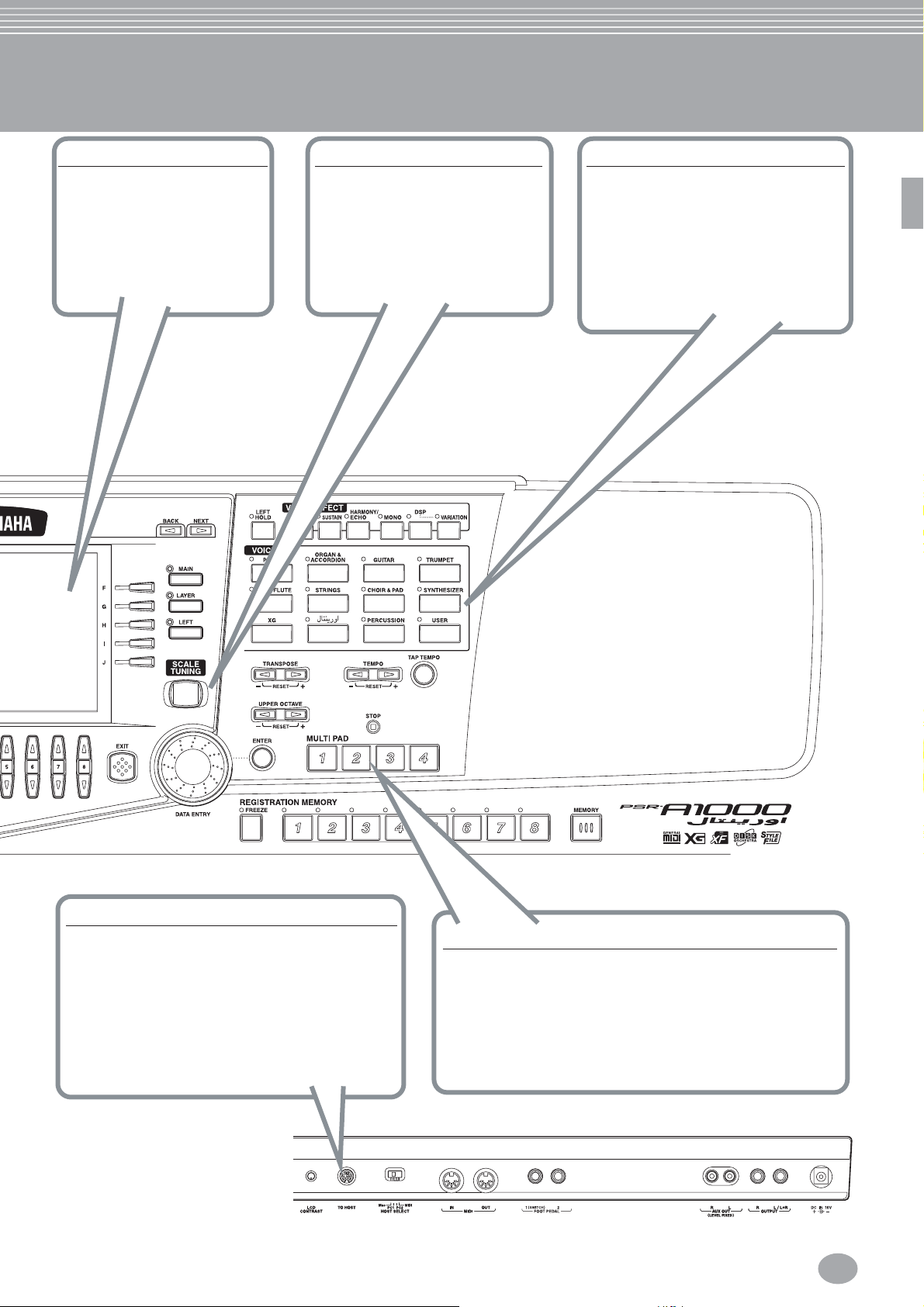
LCD
(ЖК экран)
Большой жидкокристаллический
экран (вместе с многочисленными
кнопками на передней панели)
обеспечивает универсальное и
достаточно простое управление
всеми операциями, выполняемыми на синтезаторе PSR-A1000.
НАСТРОЙКА ТОНА ЗВУКОРЯДА
Можно выбрать нужный шаблон
звукоряда, включая восточные
звукоряды, и сформировать свой
собственный звукоряд путем точной настройки нот звукоряда
VOICE (Голос)
Огромный выбор реалистичных голосов (стр. 25,57)
Синтезатор PSR-A1000 содержит целый
ряд исключительно реалистичных и
динамичных голосов, включая фортепиано, струнные, деревянные духовые
инструменты и многие другие!
TO HOST - ïîðò
Создание музыки с помощью компьютера: легко и
быстро (стр. 157)
Погрузитесь в необъятный мир компьютерной
музыки и используйте его преимущества. Исключительно простое подключение и настройка, возможность воспроизведения записанных на компьютере
частей в различной оркестровке с помощью синтезатора PSR-A1000!
Мультипэды
Добавьте «изюминку» к своему выступлению, используя
собственные оригинальные фразы (стр. 64,109)
Нажав кнопку одного из мультипэдов, можно воспроизводить
короткие ритмические и мелодические фразы. Можно также
создавать свои собственные оригинальные фразы мультипэда,
записывая их непосредственно с клавиатуры.
PSR-A1000
15
Page 14
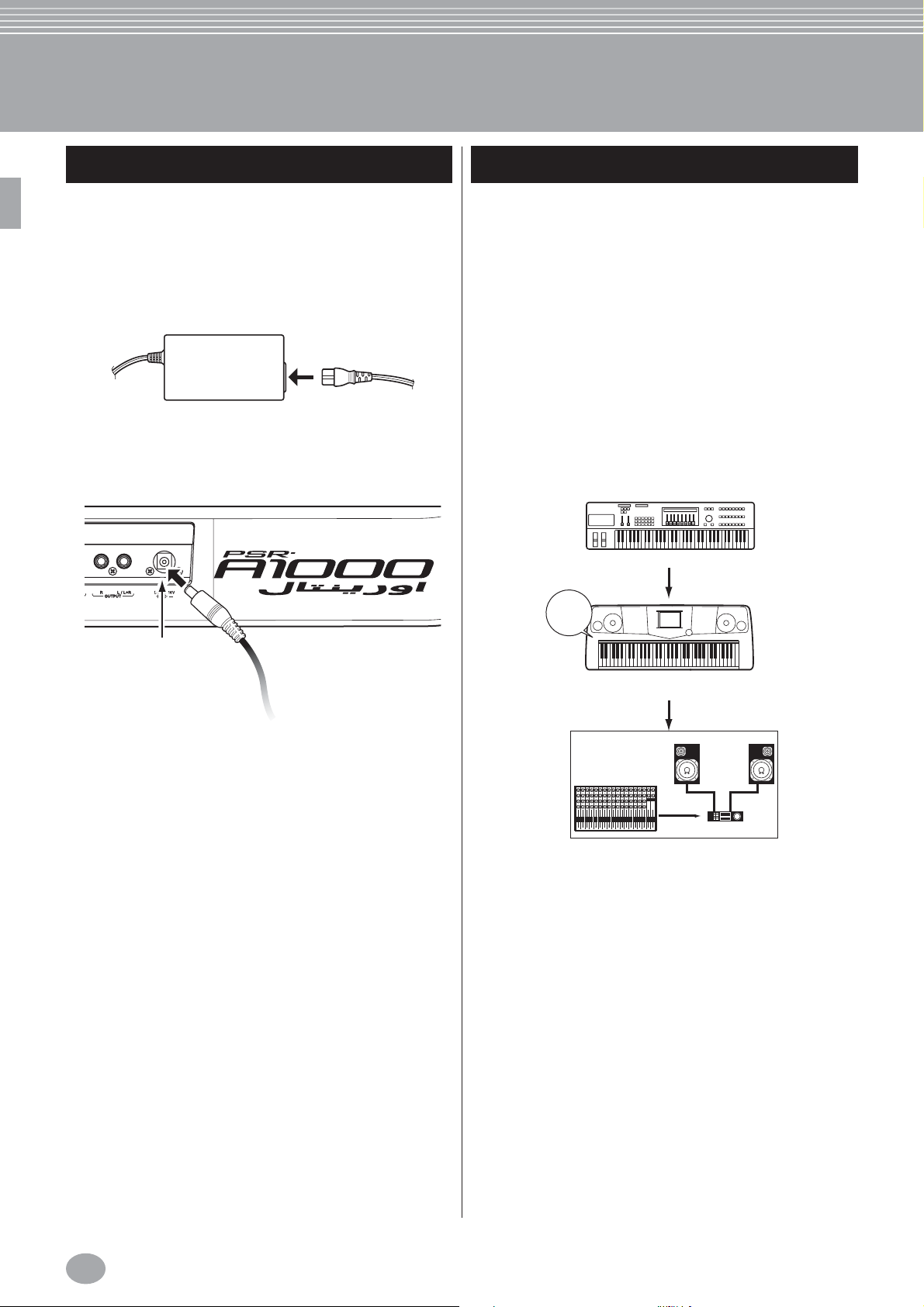
Подключение синтезатора PSR-A1000
Источник питания
Убедитесь, что выключатель синтезатора PSR-A1000
1
STANDBY/ON установлен в положение STANDBY
(выкл.).
Подключите кабель синтезатора к адаптеру переменно-
2
ãî òîêà ÐÀ-300.
Вставьте разъем постоянного тока адаптера РА-300 в
3
гнездо DC IN синтезатора PSR-A1000, расположенное
на задней панели инструмента.
DC IN
Включение питания
После выполнения всех необходимых подключений (стр.
136) синтезатора PSR-A1000 к другим устройствам убеди-
тесь, что все регуляторы громкости установлены на нулевую
отметку. Затем включите все устройства, входящие в комплект, в следующем порядке: сначала устройства, передающие MIDI-сообщение (передатчики), затем устройства,
получающие MIDI-сообщения (приемники) и в последнюю
очередь звуковую аппаратуру (микшеры, усилители, колонки
и т. п.). Это позволит более четко выполнять операции по
передаче MIDI-сообщений и предотвратить повреждение
колонок.
При выключении синтезатора сначала отключите звук на
всех звуковых устройствах, затем выключите устройства
в обратном порядке (сначала звуковые устройства, затем
MIDI).
ведущее устройство (устройство, передающее MIDI-сообщения)
ВКЛЮЧЕНИЕ
ПИТАНИЯ!!
Подключение
к электрической розетке
Вставьте другой конец кабеля синтезатора (обычную
4
штепсельную вилку) в ближайшую электрическую
розетку.
wОСТОРОЖНО
Не пытайтесь использовать другой адаптер переменного тока, кроме
Yamaha РА-300 или равноценного, рекомендованного к применению
корпорацией Yamaha. Использование несовместимого адаптера может
привести к неисправимым повреждениям синтезатора PSR-A1000 и
создать угрозу поражения электрическим током! ВСЕГДА ОТКЛЮЧАЙТЕ
АДАПТЕР ПЕРЕМЕННОГО ТОКА ОТ СЕТИ ПИТАНИЯ, КОГДА СИНТЕЗАТОР PSR-A1000 не используется.
wВНИМАНИЕ
Никогда не отключайте питание (то есть не отключайте адаптер переменного тока от сети) при выполнении записи на синтезаторе PSR-A1000!
Это может привести к потере данных.
wВНИМАНИЕ
Даже в тех случаях, когда выключатель питания находится в положении STANDBY, инструмент продолжает в минимальных количествах
потреблять электроэнергию. Если синтезатор PSR-A1000 не используется
длительное время, убедитесь, что адаптер переменного тока отключен
от розетки.
PSR-A1000 в качестве ведомого устройства
(устройство, принимающее MIDI-сообщения)
12345678910111213141516LR
Звуковая аппаратура
(сначала сигнал подается на микшер, а затем — на усилитель)
16
PSR-A1000
Page 15
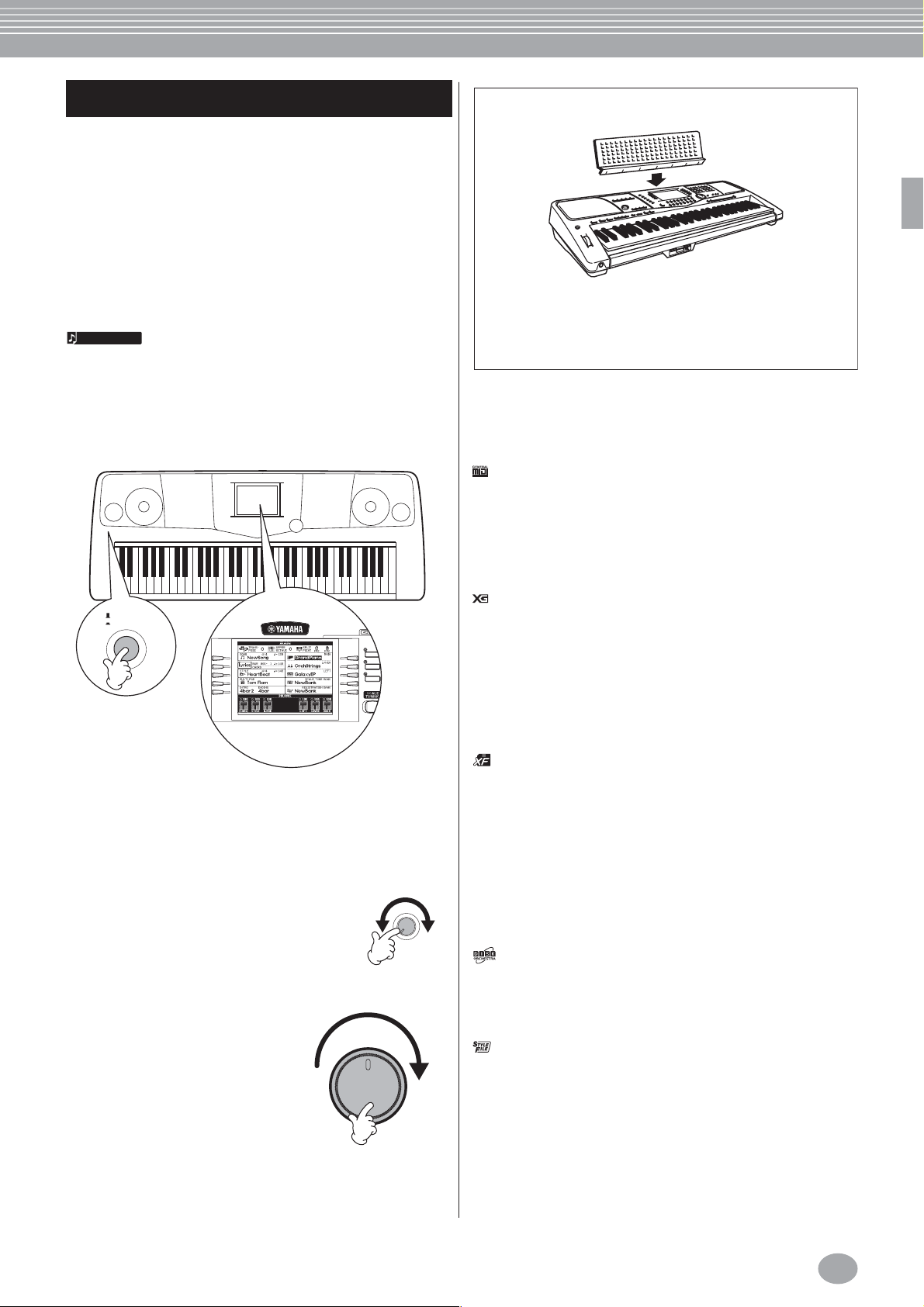
MAIN
BACK NEXT
LEFT
LAYER
I
F
J
G
H
D
A
E
B
C
Включение питания
wВНИМАНИЕ
Во избежание возможных повреждений колонок и другого электронного
оборудования всегда сначала включайте питание PSR-A1000, а затем
— колонок с усилителем или микшеров и усилителей. Также следует всегда
выключать питание PSR-A1000 после выключения колонок с усилителем
или микшера и усилителя.
wВНИМАНИЕ
Даже в тех случаях, когда выключатель питания находится в положении
«STANDBY», инструмент продолжает в минимальных количествах потреблять электроэнергию. Если PSR-A1000 не используется длительное время,
убедитесь, что адаптер переменного тока отключен от розетки.
ПРИМЕЧАНИЕ
Прежде чем включать или выключать синтезатор PSR-A1000, необходимо
сначала убрать звук на подключенной к нему звуковой аппаратуре.
Нажмите выключатель [STANDBY/ON].
→ На экране отображается Главный экран.
Пюпитр
Синтезатор PSR-A1000 поставляется вместе с пюпитром, который
можно прикрепить к инструменту, вставив в гнездо, расположенное за панелью управления.
Именная пластина
Гравировка на именной пластине синтезатора PSR-A1000
содержит сведения о поддерживаемых им стандартах/форматах и об особых возможностях инструмента.
Стандарт GM System Level 1
Стандарт GM System Level 1 является дополнением к стандарту MIDI, гарантирующим, что любые данные, соответствующие этому стандарту, будут точно воспроизведены на
любом GM-совместимом тон-генераторе и на синтезаторе
любого производства.
STANDBY
ON
Если вы подготовились к выключению питания, снова
нажмите выключатель [STANDBY/ON].
→ Экран и индикатор дисковода (слева внизу) погаснут.
Настройка контрастности экрана
Если изображение на экране нечеткое, настройте контрастность
с помощью регулятора [LCD
CONTRAST] на задней панели
инструмента.
Регулировка громкости Для уста-
MASTER VOLUME
новки нужного уровня громкости используйте диск управления
[MASTER VOLUME].
MIN MAX
LCD
CONTRAST
Формат XG
XG — это новая спецификация MIDI корпорации Yamaha,
значительно расширяющая и улучшающая стандарт GM
System Level 1 за счет увеличения возможностей управления
голосами, выразительными средствами и эффектами и одновременно обеспечивающая полную совместимость со стандартом GM. Использование синтезатором PSR-A1000 голосов
XG позволяет записывать файлы песен в формате XG.
Формат XF
Формат XF корпорации Yamaha является усовершенствованием стандарта SMF (Standard MIDI File) за счет увеличения
функциональности и возможности дальнейшего расширения.
Синтезатор PSR-A1000 обладает возможностью выводить на
экран тексты песен при воспроизведении файла в формате XF, содержащего текст. (Формат SMF является наиболее
распространенным форматом файлов MIDI. Синтезатор
PSR-A1000 совместим с форматами SMF 0 и 1, при записи
«песенных» данных используется формат SMF Format 0.)
Формат Disk Orchestra Collection
Формат DOC для записи голосов обеспечивает возможность воспроизведения данных с помощью различных
инструментов Yamaha и устройств MIDI.
Style File Format
Формат Style File Format (SFF) представляет собой оригинальный формат файла стиля, разработанный корпорацией
Yamaha, в котором используется уникальная система преобразования, позволяющая автоматически создавать высококачественный аккомпанемент на основе большого количества
типов аккордов. В синтезаторе PSR-A1000 используется
формат SFF, заложенный в память, при этом считываются
дополнительные диски со стилями SFF и создаются стили SFF
с помощью средства Style Creator (создатель стилей).
PSR-A1000
17
Page 16
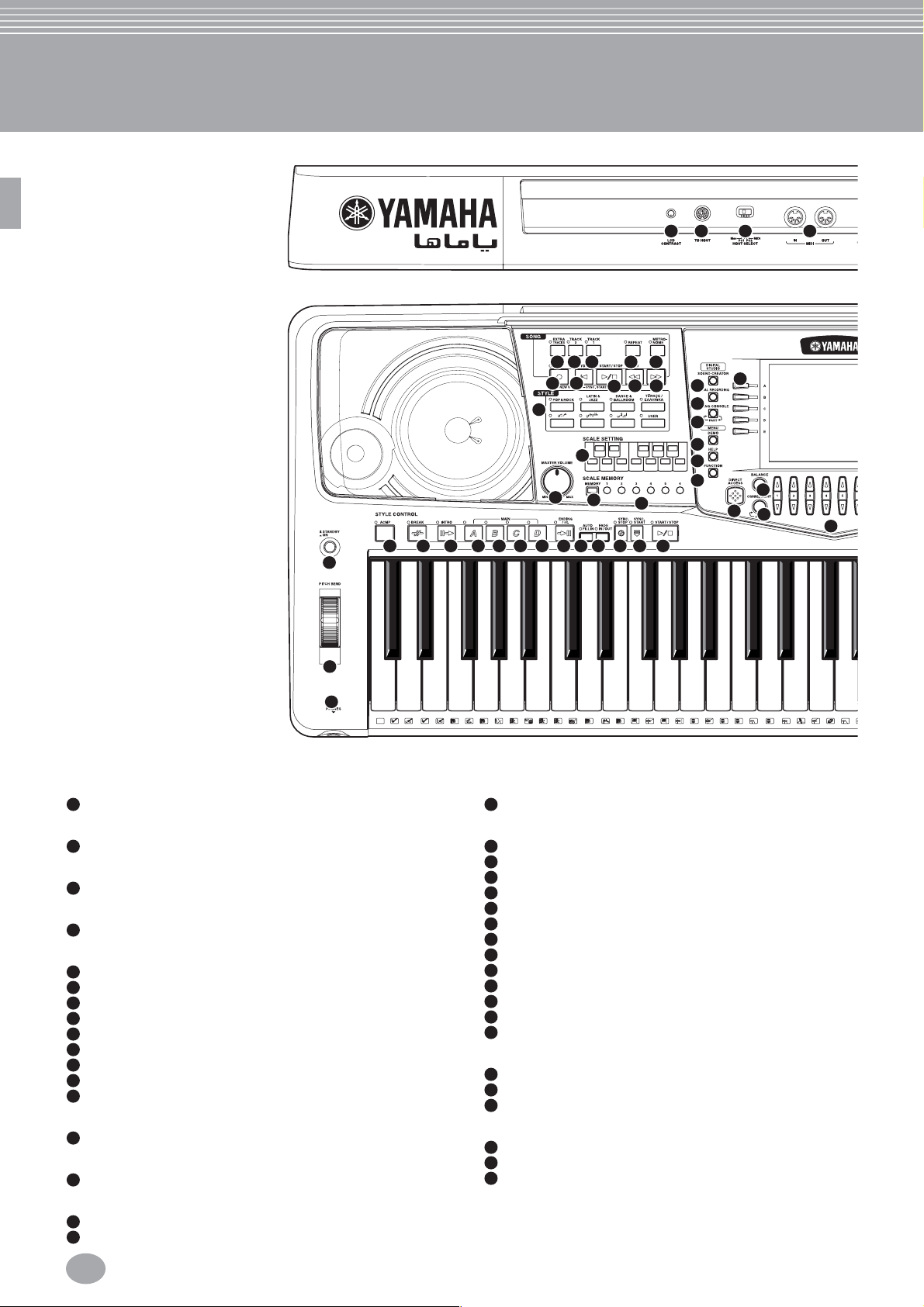
Панельные регуляторы и разъемы
73
14
72
71
51
11
12 13
4
38
32
5
6
7 8
10
9
33
34
35
36
37
39
40
41
42
19
20
21
15
18
16
23 31
24 25 26 27 28 29 30
22
17
1
2
3
C1
D138E1
36T37S39F141
CLICK
ПИТАНИЕ
1
ВЫКЛЮЧАТЕЛЬ [STANDBY/ON] ............................................... Ñòð. 17
КОЛЕСА
2
PITCH BEND ................................................................................Ñòð. 55
НАУШНИКИ
3
РАЗЪЕМ [PHONES] ................................................................... Стр. 136
МЕТРОНОМ
4
КНОПКА [METRONOME] ..........................................................Стр. 47
SONG
КНОПКА [EXTRA TRACKS (STYLE)] ........................................... Стр. 70
5
КНОПКА [TRACK 2 (L)] ..............................................................Стр. 70
6
7
КНОПКА [TRACK 1 (R)] .............................................................. Стр. 70
8
КНОПКА [REPEAT] .....................................................................Ñòð. 70
9
КНОПКА [REC] ........................................................................... Стр. 83
10
КНОПКА [ТОР] .......................................................................... Стр. 69
11
КНОПКА [START /STOP] ............................................................. Ñòð.67
12
КНОПКА [REW] .......................................................................... Ñòð. 69
13
КНОПКА [FF] .............................................................................. Стр. 69
STYLE
КНОПКИ STYLE .......................................................................... Стр. 56
14
SCALE SETTING
15
КНОПКА [SCALE SETTING] .......................................................Стр. 72
G1
43
42 44A145
40 46 49
R
L
L
D2
B1
C2
47
48
M
H
E2
F2
50
51
M
G2
52
53
5554 56A257
H
L
H
58 61
L
D3
B2
C3
59
60
M
M
C
L
H
1
MASTER VOLUME
18
РЕГУЛЯТОР [MASTER VOLUME] ................................................ Стр. 17
STYLE CONTROL
КНОПКА [ÀÑÌÐ] ........................................................................ Ñòð.57
19
КНОПКА [BREAK] ....................................................................... Ñòð.61
20
КНОПКА [INTRO] ................................................................. Ñòð. 31,63
21
КНОПКА MAIN [А] ...................................................................... Стр.61
22
23
КНОПКА MAIN [В] ...................................................................... Стр.61
24
КНОПКА MAIN [С] .................................................................... Стр. 61
25
КНОПКА MAIN [D] .................................................................... Ñòð. 61
26
КНОПКА [ENDING / rit.] ....................................................... Стр. 31,63
27
КНОПКА [AUTO FILL IN] ........................................................... Стр. 63
28
КНОПКА [FADE IN/OUT] ........................................................... Стр. 62
КНОПКА [SYNC.STOP] ............................................................... Ñòð.62
29
КНОПКА [SYNC.START] .............................................................. Ñòð.57
30
КНОПКА [START / STOP] ............................................................ Стр.57
31
DIGITAL STUDIO
32
КНОПКА [SOUND CREATOR] ...................................................Ñòð. 79
КНОПКА [DIGITAL RECORDING] .......................................... Ñòð.83,99
33
КНОПКА [MIXING CONSOLE] ..................................................Ñòð. 112
34
MENU
КНОПКА [DEMO] ....................................................................... Ñòð.49
35
КНОПКА [HELP] .......................................................................... Ñòð.46
36
КНОПКА [FUNCTION] ..............................................................Ñòð.118
37
E364F3
62
63
65R66G367
R
H
1
S
SCALE MEMORY
16
КНОПКА [MEMORY] ................................................................... Ñòð.74
17
КНОПКА [SCALE MEMORY] ....................................................... Ñòð.74
PSR-A1000
18
Page 17
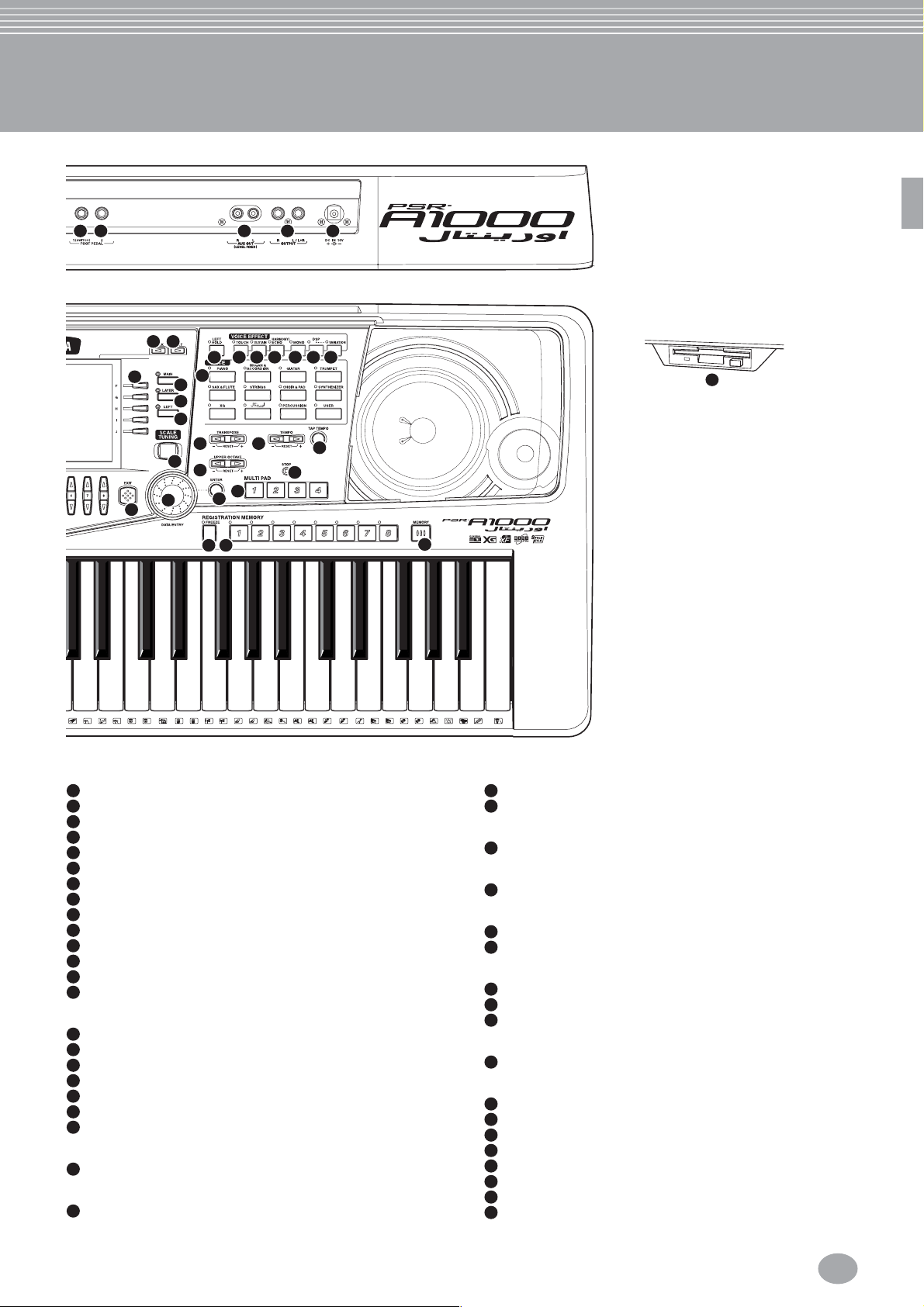
7574
43
44
52 53 57 5854
45
59
38
76
55
77
78
56
70
46
47
50
49
64
60
63
67
48
68
65
61
62
66
69
A3
B3
D4
E4
F4
G4
A4
B4
69
71
68 70C472H73
C
R
2
2
74 75
76
77H78
L
H
L
79H80
L
L
81 82
83
H
C5
84L85S87D586
E5
F5
G5
88
89
90
L
H
91A59392 94B595C696
L M
O
DISPLAY CONTROL
КНОПКИ [А] - [J] ........................................................................ Стр. 37
38
КНОПКА [DIRECT ACCESS] ........................................................ Ñòð.44
39
КНОПКА [BALANCE] .................................................................. Ñòð.58
40
КНОПКА [CHANNEL ON / OFF] .......................................... Стр. 58, 69
41
КНОПКИ [1ML] - [8ML] .....................................................Ñòð. 35 - 42
42
КНОПКА [BACK] ................................................................... Стр. 37, 43
43
КНОПКА [NEXT] ...................................................................Стр. 37, 43
44
КНОПКА VOICE PART ON / OFF [MAIN] .................................. Стр. 53
45
КНОПКА VOICE PART ON / OFF [LAYER] .................................. Стр. 53
46
47
КНОПКА VOICE PART ON / OFF [LEFT] .................................... Стр. 53
48
КНОПКА [ENTER] ....................................................................... Стр. 43
49
ДИСК УПРАВЛЕНИЯ [DATA ENTRY] .......................................... Стр. 43
50
КНОПКА [EXIT] ..........................................................................Стр. 37
51
РЕГУЛЯТОР [LCD CONTRAST] ................................................... Стр. 17
VOICE EFFECT
52
КНОПКА [LEFT HOLD] ............................................................... Ñòð.55
53
КНОПКА [TOUCH] .....................................................................Ñòð.54
54
КНОПКА [SUSTAIN] ................................................................... Стр. 54
55
КНОПКА [HARMONY/ECHO] ....................................................Ñòð.55
56
КНОПКА [MONO] .....................................................................Стр. 55
57
КНОПКА [DSP] ........................................................................... Стр. 54
58
КНОПКА [VARIATION] .............................................................. Стр. 55
VOICE
59
КНОПКИ VOICE ......................................................................... Стр. 51
TRANSPOSE
КНОПКИ [D][E] .........................................................................Ñòð.125
60
TEMPO
КНОПКИ [D][E] .......................................................................... Ñòð.47
61
КНОПКА [ТАР TEMPO] .............................................................. Стр. 48
62
UPPER OCTAVE
КНОПКА [UPPER OCTAVE] ........................................................ Ñòð. 55
63
SCALE TUNING
КНОПКА [SCALE TUNING] ........................................................ Стр.72
64
MULTI PAD
КНОПКИ [1] - [4] ......................................................................... Стр.64
65
КНОПКА [STOP] ..........................................................................Ñòð.64
66
REGISTRATION MEMORY
КНОПКА [FREEZE] ....................................................................... Ñòð.78
67
КНОПКИ [1] - [8] ......................................................................... Стр.76
68
КНОПКА [MEMORY] .................................................................. Ñòð. 76
69
FLOPPY DISK
ДИСКОВОД (для 3,5 дюймовых дискет) ......................................Стр. 7
70
Порты и переключатели
71
TO HOST - ïîðò ........................................................................ Ñòð. 138
72
[HOST SELECT] выключатель ................................................... Стр. 138
ПОРТЫ MIDI [OUT] [IN] .......................................................... Стр. 137
73
РАЗЪЕМ [FOOT PEDAL 1 (SWITCH) ] ....................................... Стр. 137
74
РАЗЪЕМ [FOOT PEDAL 2] ......................................................... Стр. 136
75
РАЗЪЕМЫ AUX OUT (LEVEL FIXED) [L] [R] .................................Стр.136
76
РАЗЪЕМЫ OUTPUT [L/ L+R] [R] ............................................... Стр. 136
77
ÏÎÐÒ DC IN ............................................................................. Ñòð. 136
78
PSR-A1000
19
Page 18
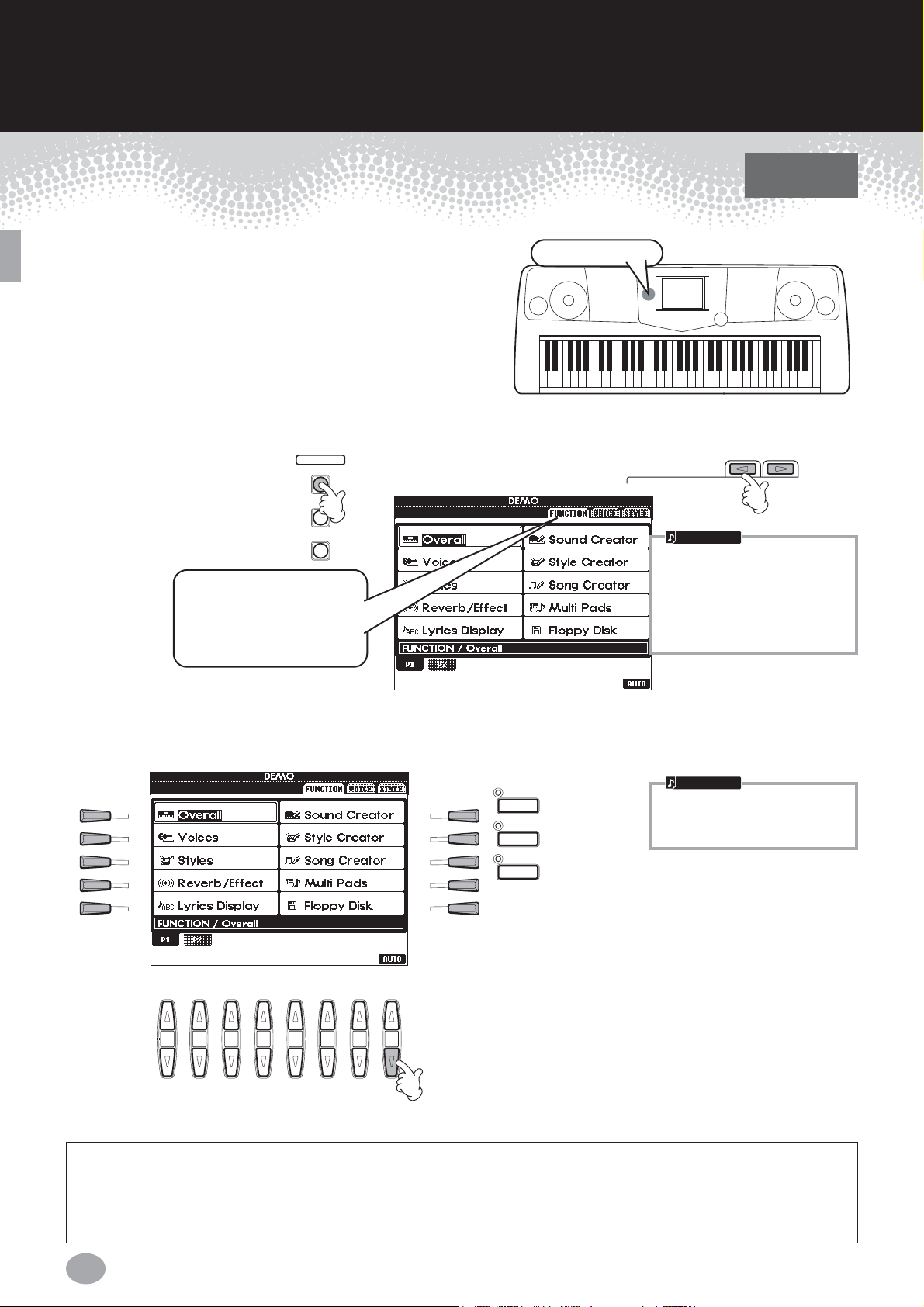
81 2 3 4 5 6 7
Краткое руководство
Проигрывание демонстрационных песен
PSR-A1000 содержит множество встроенных демонстрационных
песен, которые создавались для того, чтобы вы смогли оценить
богатство и натуральность звучания его тембров, ритмов и
стилей аккомпанемента.
Более того, нами был разработан ряд демонстрационных функций. С их помощью вы можете на практике ознакомиться со
всеми важнейшими функциями синтезатора и самостоятельно
научиться эффективному применению PSR-A1000 в процессе
создания музыки.
E
1 При нажатии кнопки
[DEMO] автоматически
воспроизводятся демонстрационные песни
в случайном порядке.
В этом примере выбрана
вкладка FUNCTION. Каждая
из демонстраций вкладки
Function показывает одну из
возможностей PSR-A1000.
MENU
DEMO
HELP
FUNCTION
E
2 Чтобы выбрать тип демонстрации, воспользуйтесь кнопками
[BACK]/[NEXT].
Подробности
íà ñòð. 49
Reference
BACK NEXT
ПРИМЕЧАНИЕ
Вкладка Voice Demos демонстрирует тембры PSR-A1000. Вкладка
Style Demos позволяет получить
представление о доступных в
синтезаторе PSR-A1000 ритмах и
стилях аккомпанемента (стр. 49).
E
3 Чтобы выбрать демонстрацию, нажмите одну из кнопок [А] - [J] или кнопку [8M] (AUTO) (имеется только на
странице FUNCTION).
Например, нажмите кнопку [8L] (AUTO).
Все демонстрации возможностей выполняются по порядку.
MAIN
A
B
C
D
E
F
G
H
I
J
LAYER
LEFT
ПРИМЕЧАНИЕ
Дополнительные сведения о
демонстрациях приведены на
стр. 49.
Чтобы выйти из демонстрационного режима и вернуться к главному экрану (MAIN) по завершении всех демонстраций,
нажмите кнопку [EXIT].
После того как вы ознакомитесь с демонстрациями, стоит разобраться еще с двумя функциями, которые помогут вам
лучше узнать PSR-A1000.
·• Воспроизведение песен (стр. 21)
·• Воспроизведение короткого демонстрационного фрагмента, записанного с помощью выбранного голоса (на экране
Voice Open; стр. 26).
Краткое руководство
20
. . . . . . . . . . . . . . . . . . . . . . . . . . . . . . . . . . . . . . . . . . . . . . . . . . . . . . . . . . . . . . . . . . . . . . . . . . . . . . . . . . . . . . . . . . . . . . . .
Page 19
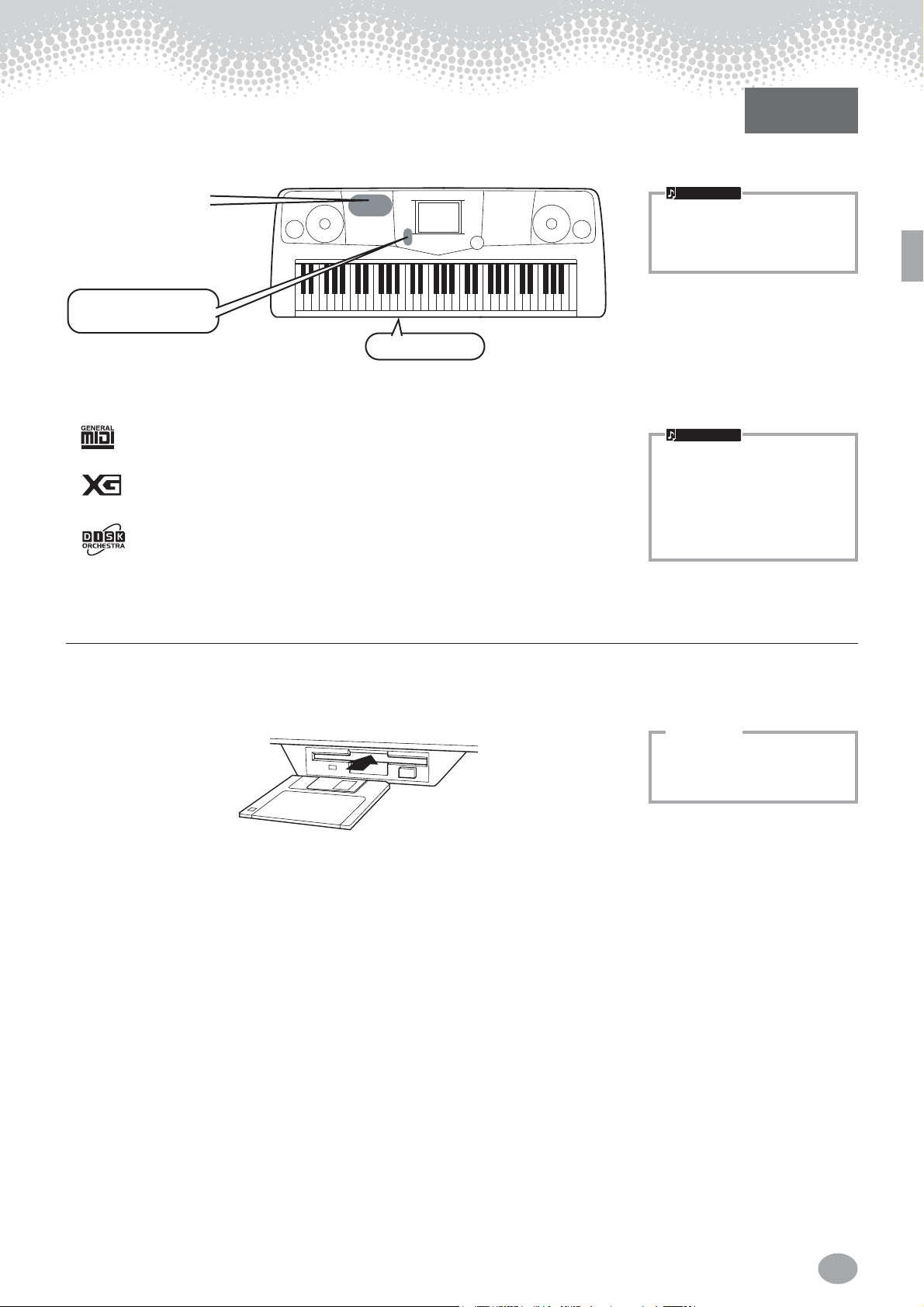
Воспроизведение песни
Все возможности потрясающих голосов, эффектов, ритмов, стилей и других сложных алгоритмов
PSR-A1000 проявляются в одном — в песне!
Воспроизведение песни
Reference
Подробности
íà ñòð. 67
Кнопки, относящиеся
к песне.
Кнопки BALANCE
è CHANNEL
Дисковод
ПРИМЕЧАНИЕ
Убедитесь в том, что настройка
языка синтезатора (стр. 135)
совпадает с такой же настройкой
файла воспроизводимой песни.
В PSR-A1000 поддерживается воспроизведение песен в указанных ниже форматах. Подробные сведения содержатся
на стр. 66,142.
Дискеты с данной эмблемой содержат песни, записанные в стандарте GM.
Дискеты с этой эмблемой содержат песни, записанные в стандарте XG. XG — это расширение
стандарта GM, поддерживающее большее число голосов и предоставляющее музыканту более
полный контроль за параметрами звука.
Дискеты с данной эмблемой содержат песни, записанные в разработанном компанией Yamaha
стандарте DOC.
ПРИМЕЧАНИЕ
Песни, содержащие большое количество данных, могут вызвать
сбой при чтении их синтезатором
или их выборе. Максимальный
размер песни около 200-300КБ.
Он зависит от содержимого
песни.
Воспроизведение песен
E
1 Если требуется проиграть песню с дискеты, вставьте соответствующую дискету в дисковод.
w ВНИМАНИЕ!
• Прежде всего ознакомьтесь
с разделом «Использование
дисковода и дискет» (стр. 7).
. . . . . . . . . . . . . . . . . . . . . . . . . . . . . . . . . . . . . . . . . . . . . . . . . . . . . . . . . . . . . . . . . . . . . . . . . . . . . . . . . . . . . . . . . . . . . . . . .
Краткое руководство
21
Page 20
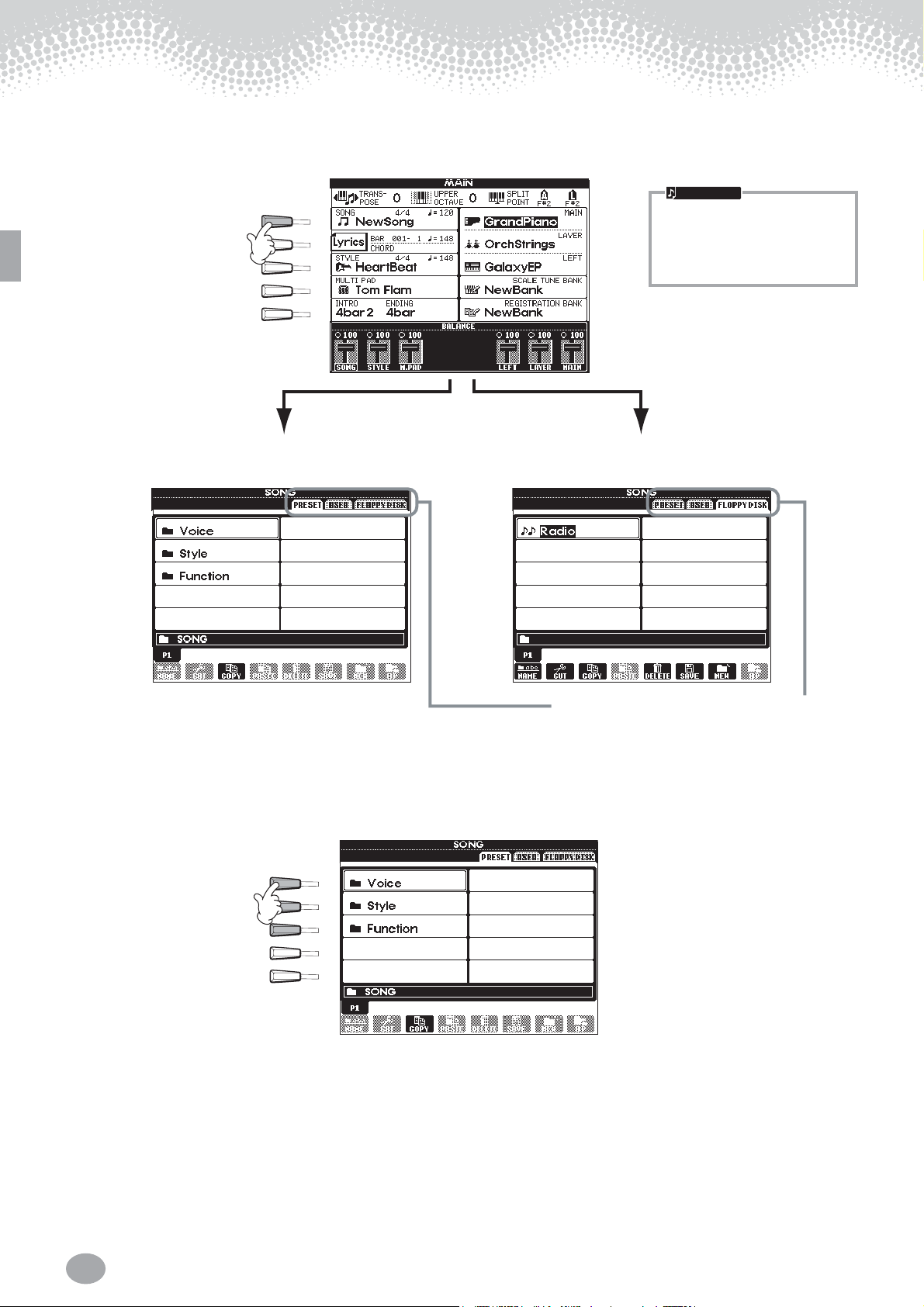
Воспроизведение песни
E
2 Чтобы вызвать экран Song Open, нажмите кнопку [А].
Если главный экран (MAIN) не отображается, сначала нажмите кнопку [DIRECT ACCESS], а затем — кнопку [EXIT].
A
B
C
D
E
Reference
ПРИМЕЧАНИЕ
Главный экран (диалоговое окно,
появляющееся на дисплее при
включении питания) позволяет
выбрать песни, голоса, стили
аккомпанемента и т. д.
PRESET (демонстрационные песни)
FLOPPY DISK (покупные записи,
ваши собственные песни и т. д.)
E
3 Выбрать папку Voice/Style/Function можно с помощью кнопок [А] - [С].
A
B
C
D
E
Чтобы выбрать раздел памяти, воспользуйтесь кнопками [BACK]/[NEXT]. Слева дан пример внешнего
вида страницы PRESET, справа — пример внешнего
вида страницы FLOPPY DISK.
Краткое руководство
22
. . . . . . . . . . . . . . . . . . . . . . . . . . . . . . . . . . . . . . . . . . . . . . . . . . . . . . . . . . . . . . . . . . . . . . . . . . . . . . . . . . . . . . . . . . . . . . . .
Page 21
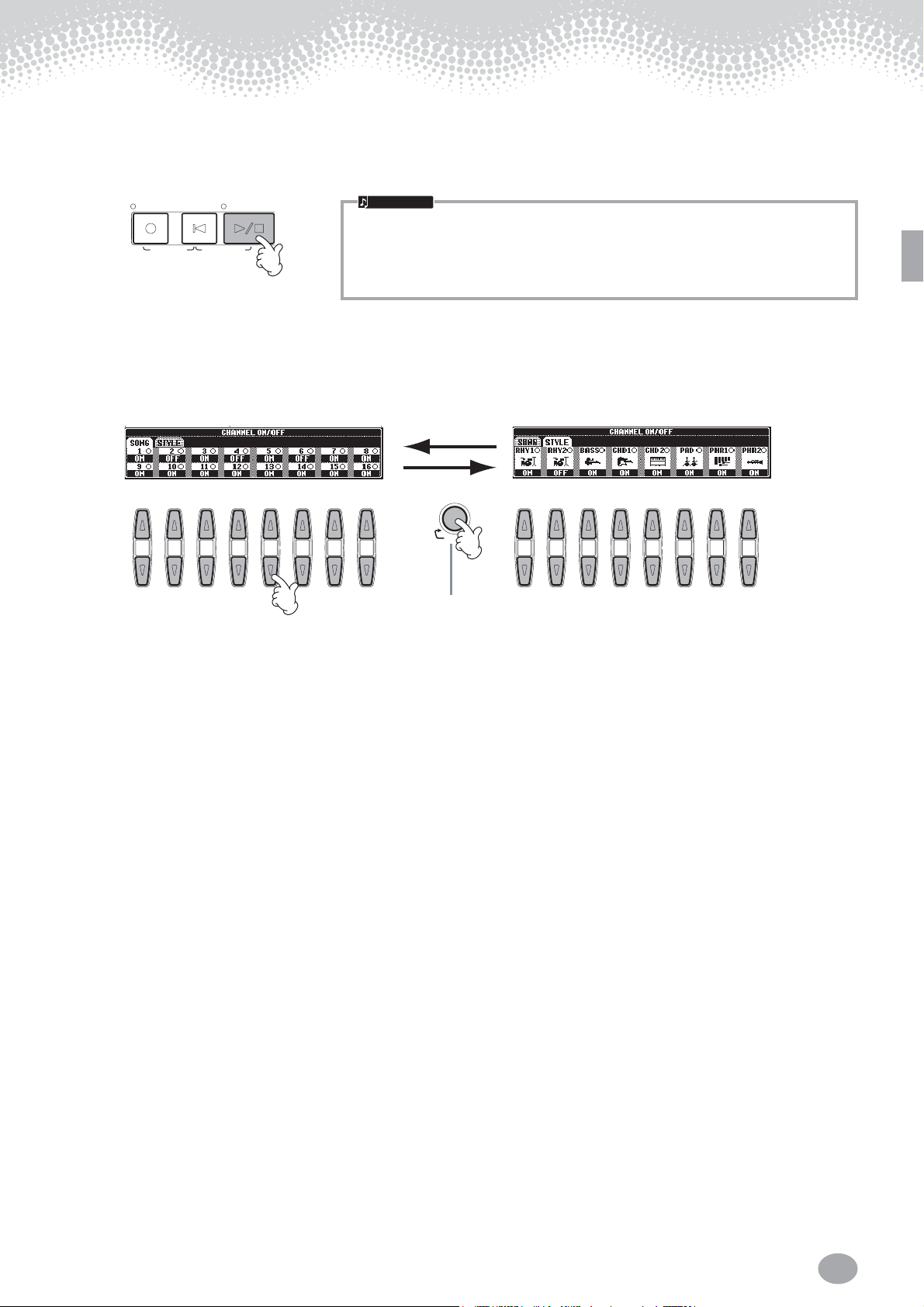
81 2 3 4 5 6 781 2 3 4 5 6 7
E
4 Чтобы выбрать файл песни, нажмите одну из кнопок от [А] до [J].
E
5 Чтобы начать воспроизведение, нажмите кнопку [START/STOP].
Воспроизведение песни
Reference
REC
NEW SONG SYNC. START
E
6 Попробуйте использовать функцию приглушения канала во время проигрывания песни — это позволяет вам
создавать динамичные аранжировки буквально на лету!
1) Нажмите кнопку [CHANNEL ON/OFF].
2) Нажмите одну из кнопок [1 - 8ML ], соответствующую каналу, который требуется включить или отключить.
TOP
START/STOP
ПРИМЕЧАНИЕ
• Чтобы перемотать песню вперед или назад, воспользуйтесь кнопками [FF] или [REW]
соответственно.
• Если файл песни содержит текст (тип файла — Standard MIDI format 0), его можно
просматривать на экране во время воспроизведения песни. Подробности приведены
на стр. 71.
CHANNEL ON/OFF
PAR T
Если выбрана вкладка STYLE,
снова нажмите эту кнопку.
. . . . . . . . . . . . . . . . . . . . . . . . . . . . . . . . . . . . . . . . . . . . . . . . . . . . . . . . . . . . . . . . . . . . . . . . . . . . . . . . . . . . . . . . . . . . . . . . .
Краткое руководство
23
Page 22
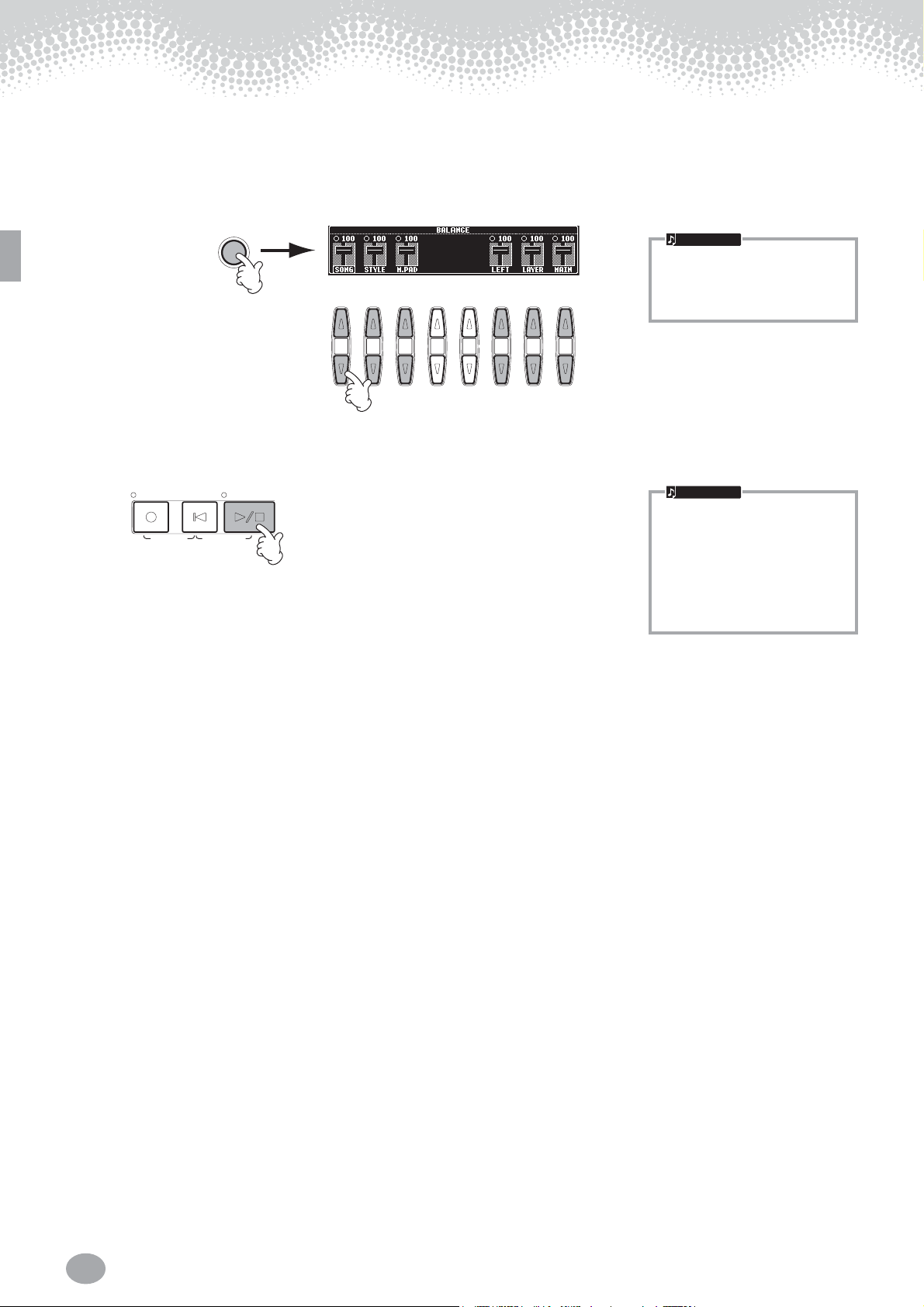
81 2 3 4 5 6 7
Воспроизведение песни
Reference
E
7 И, наконец, попробуйте себя в роли звукорежиссера, которому предстоит смикшировать только что записан-
ную композицию. Эти элементы управления позволяют настраивать уровень громкости отдельных партий:
песни, стиля аккомпанемента, и соло на синтезаторе.
1) Нажмите кнопку [BALANCE].
2) Нажмите одну из кнопок [1 - 8ML ], соответствующую партии, громкость которой требуется настроить.
BALANCE
E
8 Чтобы прервать воспроизведение, нажмите кнопку SONG [START/STOP].
REC
NEW SONG SYNC. START
TOP
START/STOP
ПРИМЕЧАНИЕ
Вы можете вызвать весь набор
доступных элементов управления, нажав кнопку [MIXING
CONSOLE] (стр. 112).
ПРИМЕЧАНИЕ
• Кнопка [FADE IN/OUT] (стр. 62)
позволяет воспроизводить
песни и аккомпанемент с
фейдингом в начале и конце
композиции. При этом громкость в начале песни будет
плавно нарастать, а в конце
- снижаться.
Краткое руководство
24
. . . . . . . . . . . . . . . . . . . . . . . . . . . . . . . . . . . . . . . . . . . . . . . . . . . . . . . . . . . . . . . . . . . . . . . . . . . . . . . . . . . . . . . . . . . . . . . .
Page 23
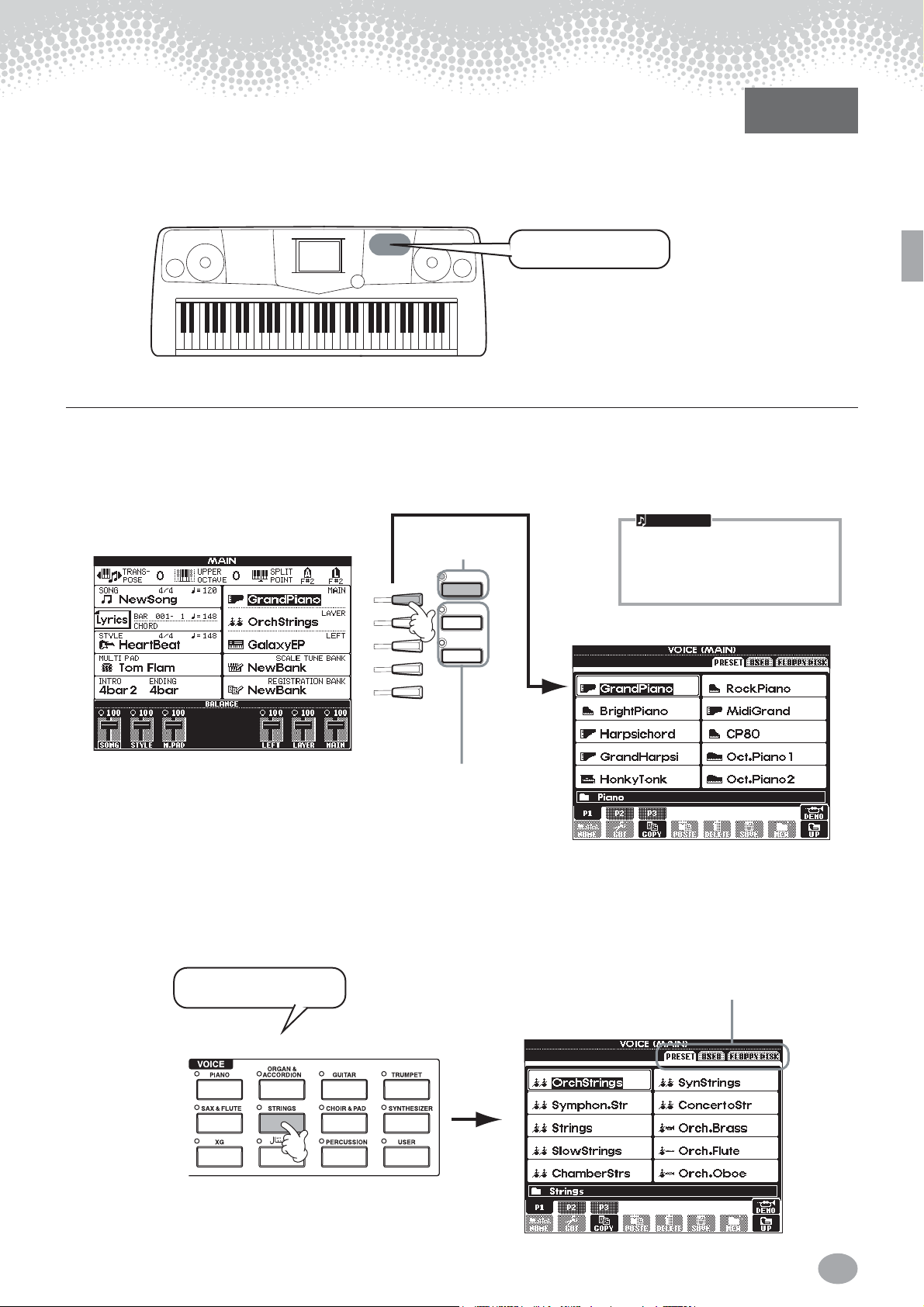
Воспроизведение голосов
Reference
Воспроизведение голосов
Подробности
íà ñòð. 51
PSR-A1000 содержит более 700 динамичных, реалистичных голосов (тембров) с богатым звучанием.
Попробуйте поиграть несколькими голосами, чтобы понять, как их можно будет использовать в ваших
собственных композициях. Вам предстоит научиться выбирать отдельные голоса, связывать два голоса в слой и назначать
разные голоса для правой и левой рук.
Кнопки, относящиеся
к голосу.
Воспроизведение голоса
E
1 Нажмите кнопку [MAIN], чтобы включить главную составляющую голоса, а затем — кнопку [F], чтобы вызвать
меню выбора главного голоса.
Если главный экран (MAIN) не отображается, сначала нажмите кнопку [DIRECT ACCESS], а затем — кнопку [EXIT].
E
2 Выберите группу голосов.
В этом примере выбран
голос STRINGS (струнные).
Включите
MAIN
F
G
H
I
J
Если требуется услышать только
тембр главного голоса, выключите
дополнительные голоса с помощью
кнопок LAYER и LEFT.
LAYER
LEFT
ПРИМЕЧАНИЕ
Выбранный в меню голос относится
к главной части и носит название
главного голоса. (Дополнительные
сведения приведены на стр. 53.)
Чтобы выбрать местонахождение голоса,
воспользуйтесь кнопками [BACK]/[NEXT].
Допустим, это будет вкладка PRESET.
. . . . . . . . . . . . . . . . . . . . . . . . . . . . . . . . . . . . . . . . . . . . . . . . . . . . . . . . . . . . . . . . . . . . . . . . . . . . . . . . . . . . . . . . . . . . . . . . .
Краткое руководство
25
Page 24
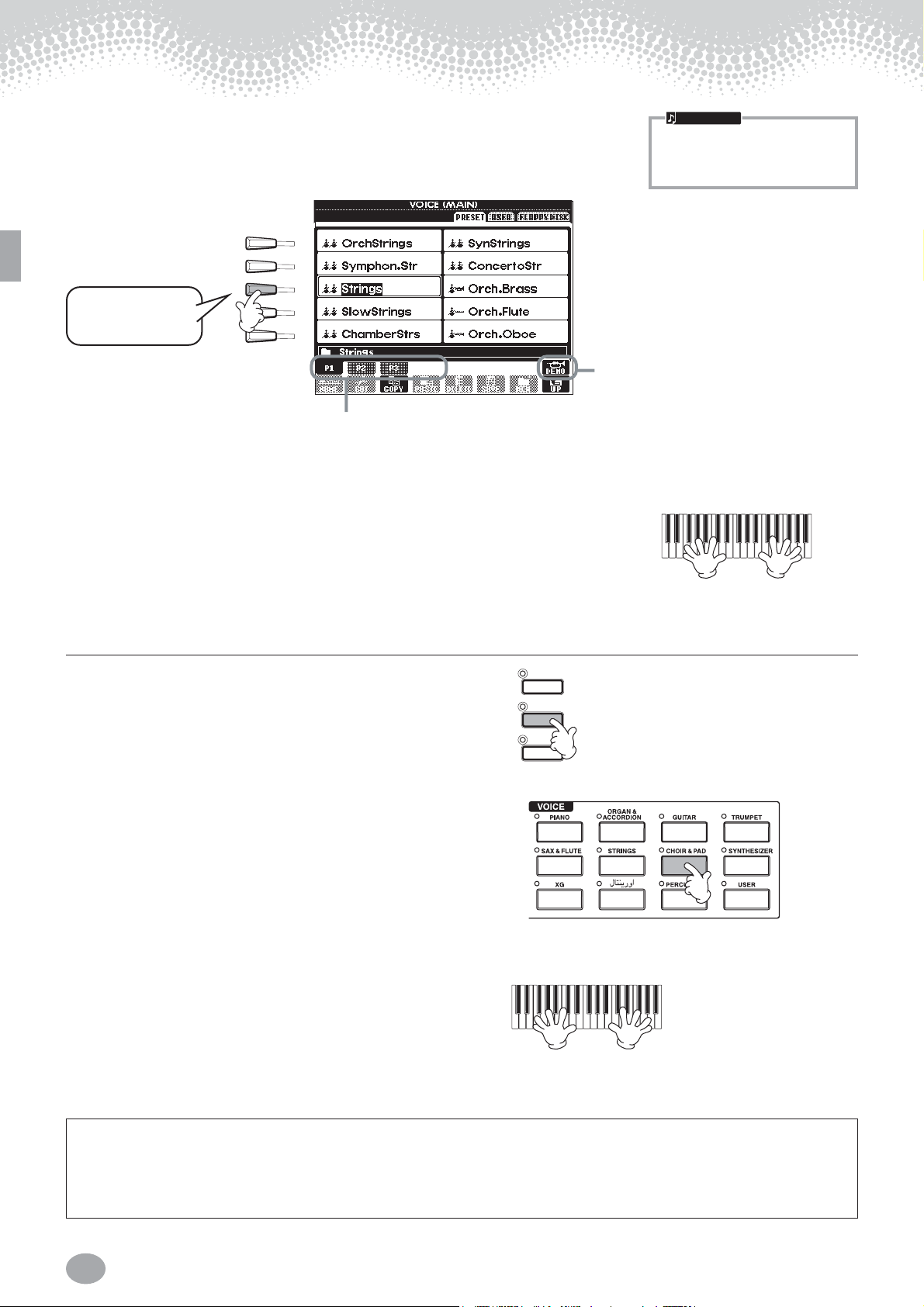
Воспроизведение голосов
E
3 Выберите голос.
В этом примере выбран тип «Strings».
E
4 Оцените звучание голоса.
Конечно, вы можете сами попробовать поиграть тем или иным голосом. Однако существует и другая возможность: запустить демонстрацию и послушать, как
PSR-1000 раскрывает потенциал тембра. Для этого достаточно просто нажать
кнопку [8M] на изображенном выше экране, и демонстрация голоса запустится
автоматически.
A
B
C
D
E
Чтобы попасть на другие страницы, нажмите соответствующие кнопки. Каждая такая страница содержит список новых, еще неизведанных тембров.
Reference
ПРИМЕЧАНИЕ
• Можно моментально вернуться к главному экрану, дважды
нажав одну из кнопок [А] -[J].
Нажмите кнопку [8M], чтобы начать воспроизведение выделенного голоса. Чтобы остановить демонстрацию, еще раз нажмите эту
кнопку. Демонстрационные возможности не
ограничены одними лишь голосами. Подробности см. на стр. 49.
Игра одновременно двумя голосами
E
1 Чтобы включить часть LAYER, нажмите кнопку VOICE
PART ON/OFF [LAYER].
E
2 Чтобы выбрать часть LAYER, нажмите кнопку [G].
E
3 Выберите группу голосов.
Чтобы добиться сочного звучания, выберем какойнибудь «плотный» тембр (или голос). Вызовите группу
«CHOIR & PAD» (хоры и подклады).
E
4 Выберите голос.
Пусть это будет, например, «Gothic Vox.» (готический
вокал).
E
5 Оцените звучание голосов.
Теперь вы можете играть двумя голосами, объединенными в сочно звучащий слой: главным голосом, выбор
которого описан в предыдущем разделе руководства, и
голосом слоя, который вы только что выбрали.
MAIN
LAYER
LEFT
Но это только начало. Познакомьтесь с другими возможностями, относящимися к голосу:
· Создайте свои собственные, оригинальные голоса. Это можно сделать легко и просто — достаточно лишь изменить
параметры существующих голосов (стр. 79).
· Составьте список ваших любимых функций и объектов (голосов, стилей и т. д.) и вызывайте его при первой необходимости (стр. 76).
Краткое руководство
26
. . . . . . . . . . . . . . . . . . . . . . . . . . . . . . . . . . . . . . . . . . . . . . . . . . . . . . . . . . . . . . . . . . . . . . . . . . . . . . . . . . . . . . . . . . . . . . . .
Page 25
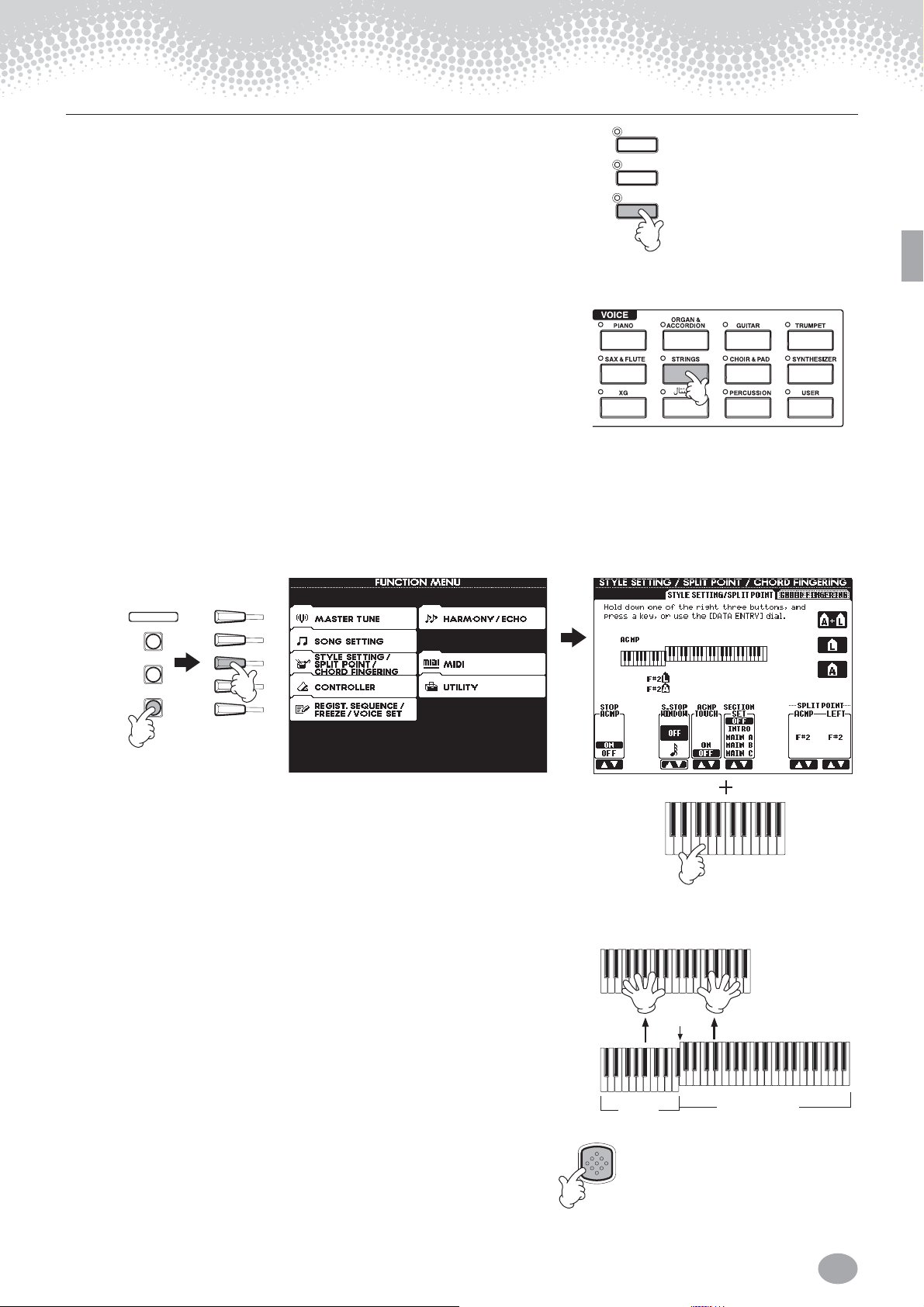
Воспроизведение голосов
Разные голоса для правой и левой рук
MAIN
E
1 Чтобы включить часть LEFT, нажмите кнопку VOICE PART ON/
OFF [LEFT].
E
2 Чтобы выбрать часть LEFT, нажмите кнопку [Н].
E
3 Выберите группу голосов.
В данном примере мы с вами выберем группу «STRINGS»
(струнные), чтобы вы могли брать левой рукой аккорды с богатым
оркестровым звучанием.
E
4 Выберите голос, а затем нажмите кнопку [EXIT], чтобы вернуть-
ся к главному меню.
Пусть это будет «Symphon. Str.» (группа струнных симфонического оркестра).
E
5 Вызовите экран SPLIT POINT (стр. 122). С помощью этого экрана можно назначить клавишу, разделяющую
выбранные голоса, которая будет называться точкой разделения клавиатуры (Split Point). Для этого нажмите
требуемую клавишу, удерживая при этом кнопку [F] или [G]. (Дополнительные сведения приведены на стр. 122.)
LAYER
LEFT
Reference
MENU
DEMO
HELP
FUNCTION
E
6 Оцените звучание голосов.
Итак, левая рука играет одним тембром, а правая — другим(и).
Главный (MAIN) голос и голос слоя (LAYER) играются правой
рукой. Голос LEFT предназначен для игры левой рукой.
A
B
C
D
E
точка
разделения
клавиатуры
E
7 Чтобы перейти к главному экрану, нажмите кнопку [EXIT].
. . . . . . . . . . . . . . . . . . . . . . . . . . . . . . . . . . . . . . . . . . . . . . . . . . . . . . . . . . . . . . . . . . . . . . . . . . . . . . . . . . . . . . . . . . . . . . . . .
EXIT
LEFT
MAIN/LAYER
Краткое руководство
27
Page 26
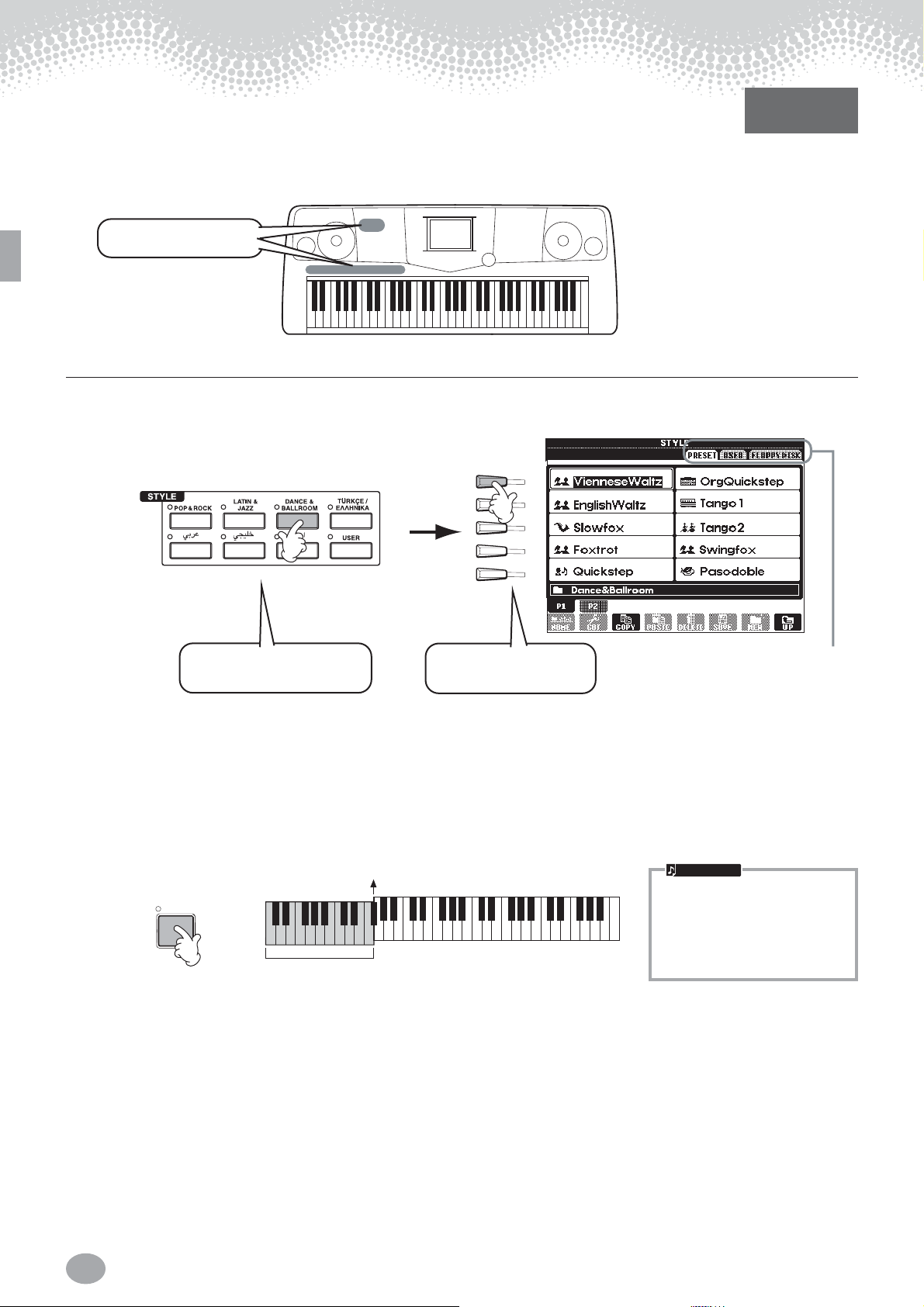
Воспроизведение стилей
Воспроизведение стилей
PSR-A1000 обладает огромным количеством музыкальных «стилей», которые можно использовать
в качестве сопровождения. Здесь есть все: от простого, но эффектного сопровождения с помощью фортепиано или перкуссии до оркестра и биг-бэнда.
Кнопки, относящиеся
к стилю.
Воспроизведение стиля
E
1 Выберите группу стилей и стиль.
A
B
C
D
E
Reference
Подробности
íà ñòð. 56
В этом примере выбрана группа стилей Dance & BALLROOM.
E
2 Включите кнопку АСМР.
Заданный левый раздел клавиатуры отводится под автоаккомпанемент. Взятые в нем аккорды автоматически
распознаются и служат основой для создания полностью автоматического аккомпанемента, придерживающегося
выбранного стиля.
ACMP
Точка разделения клавиатуры
Раздел автоаккомпанемента
В группе Dance выберем
стиль VienneseWaltz.
Чтобы выбрать раздел памяти, в котором
расположен стиль, воспользуйтесь кнопками [BACK]/[NEXT]. Допустим, это будет
вкладка PRESET.
ПРИМЕЧАНИЕ
• Клавиша, разделяющая
выбранные голоса, называется
точкой разделения клавиатуры
(Split Point). Инструкции по установке такой точки приведены на стр. 122.
Краткое руководство
28
. . . . . . . . . . . . . . . . . . . . . . . . . . . . . . . . . . . . . . . . . . . . . . . . . . . . . . . . . . . . . . . . . . . . . . . . . . . . . . . . . . . . . . . . . . . . . . . .
Page 27
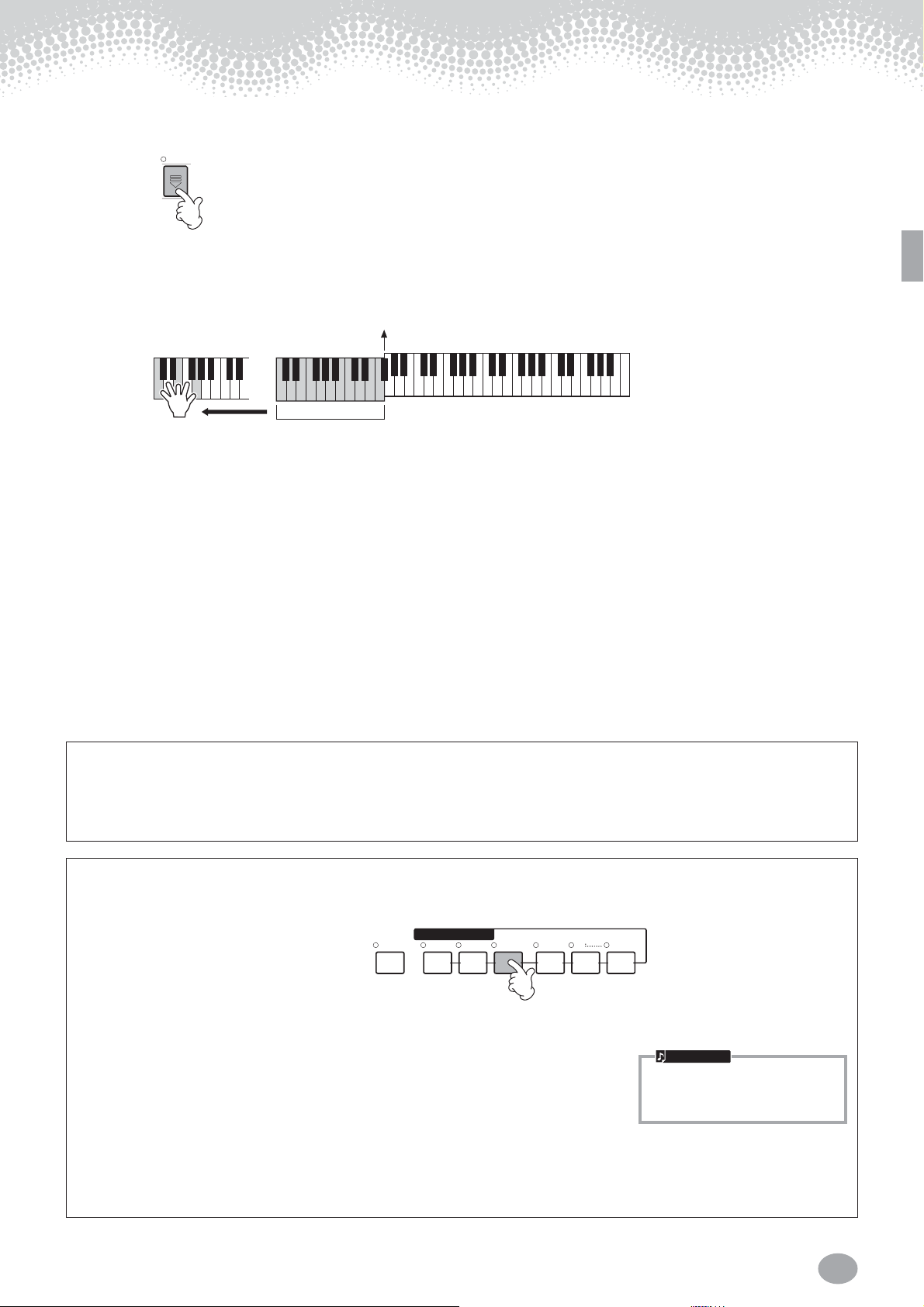
E
3 Включите кнопку SYNC.START.
SYNC.
START
E
4 Стиль запустится сразу, как только вы возьмете аккорд в разделе автоаккомпанемента.
Возьмите, например, до-мажорное трезвучие (см. ниже).
Точка разделения клавиатуры
Раздел автоакком-
паемента
E
5 При необходимости отрегулируйте темп с помощью кнопок TEMPO [D] [E].
Чтобы вернуться к исходному темпу, нажмите одновременно обе кнопки TEMPO [D] [E]. Чтобы выйти из экрана
TEMPO, нажмите кнопку [EXIT].
Воспроизведение стилей
Reference
E
6 Попробуйте сыграть еще несколько аккордов левой рукой.
В разделе «Аккордовая аппликатура» на стр. 59 вы найдете сведения о правилах взятия аккордов.
E
7 Чтобы прервать воспроизведение стиля, нажмите кнопку STYLE [START/STOP].
Существует еще многое, что вам предстоит освоить самостоятельно. Познакомьтесь с другими возможностями, относящимися к стилю:
·• Простой способ создания оригинальных стилей (стр. 79).
·• Метод составления списка любимых функций и объектов (голосов, стилей и т. д.), который можно вызывать при первой
необходимости (стр. 76).
Обогатите и украсьте свою музыку с помощью автоматических эффектов Harmony (гармонизация) и Echo
(Эхо).
1 Включите кнопку [HARMONY/ECHO].
2 Включите кнопку АСМР (стр. 28).
LEFT
HOLD
VOICE EFFECT
SUSTAIN
HARMONY/
ECHO
DSP
MONOTOUCH
VARIATION
3 Возьмите левой рукой аккорд в разделе автоаккомпанемента, а правой сыграйте
несколько нот в правой части клавиатуры.
PSR-A1000 располагает различными типами гармонизации/эха (стр. 127).
Эти типы могут меняться в зависимости от выбранного главного голоса.
• · Гармонизация/эхо — это только один из множества имеющихся голосовых эффектов. Попробуйте применить какие-
либо другие эффекты, чтобы узнать, чем они смогут помочь при выступлении (стр. 54).
. . . . . . . . . . . . . . . . . . . . . . . . . . . . . . . . . . . . . . . . . . . . . . . . . . . . . . . . . . . . . . . . . . . . . . . . . . . . . . . . . . . . . . . . . . . . . . . . .
ПРИМЕЧАНИЕ
Дополнительные сведения о видах гармонизации/эха содержатся в отдельном списке.
Краткое руководство
29
Page 28
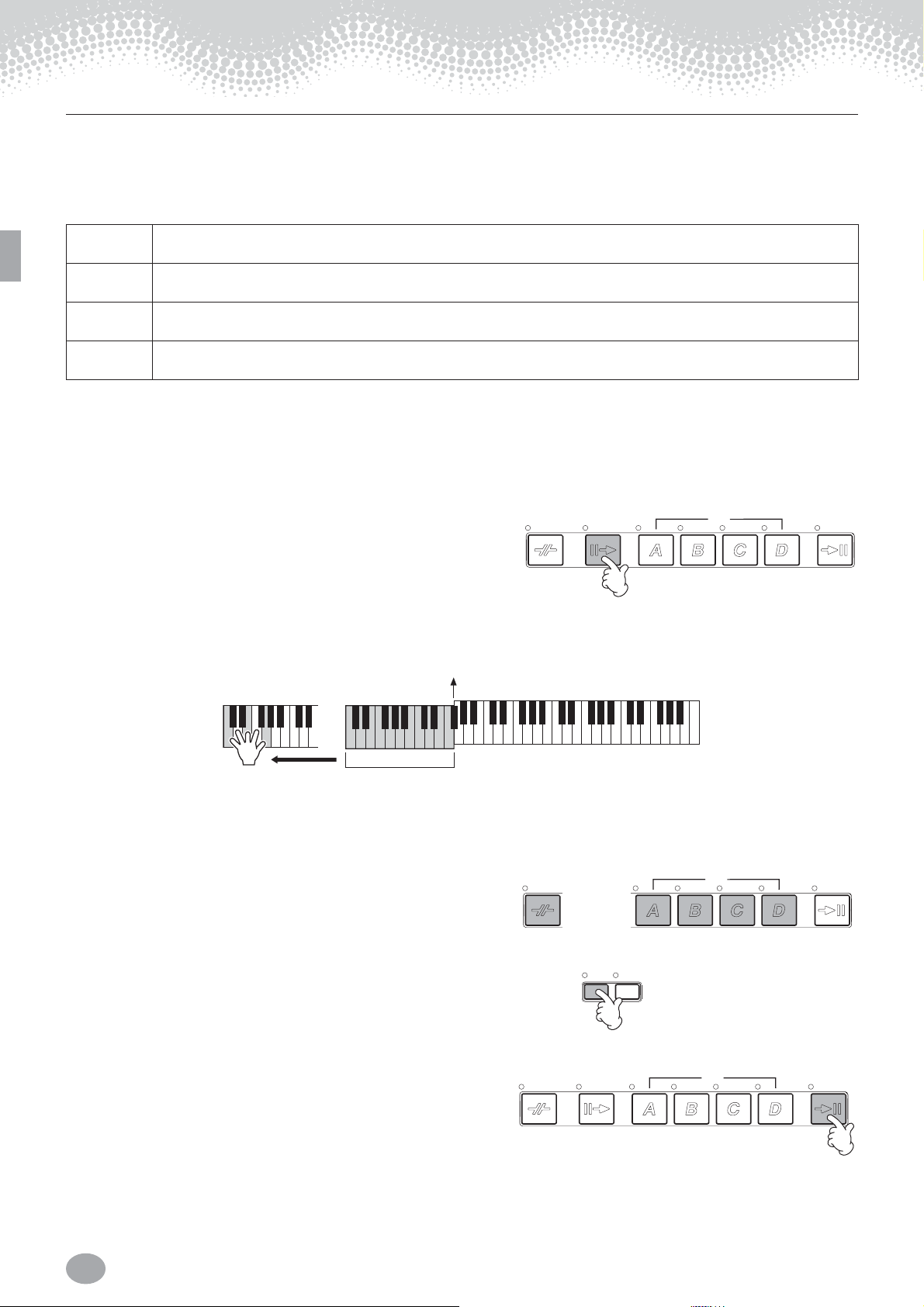
Воспроизведение стилей
Части стиля
Каждый стиль автоаккомпанемента состоит из «частей». Поскольку каждая из них является ритмической вариацией базового стиля, их можно использовать для придания выступлению остроты и смешивать ритмы, не отвлекаясь от игры. Всего
существует четыре разновидности частей: интродукция, финал, основная часть и брейк. Это те динамические элементы,
которые и позволяют создавать профессионально звучащие аранжировки.
INTRO Эта часть используется в начале песни. После окончания интродукции начинается основная часть аккомпа-
немента.
MAIN Эта часть используется в середине песни. Она состоит из ритмико-мелодических фигур длиной в несколько
тактов, которые воспроизводятся до тех пор, пока не будет нажата кнопка следующей части.
BREAK Эта часть позволяет обогатить ритмический узор аккомпанемента динамическими вариациями и брейками,
что делает звучание более профессиональным.
ENDING Эта часть используется в конце песни. По завершении финальной части аккомпанемент автоматически
выключается.
E
1-3 Выполните действия, аналогичные описанным в разделе «Воспроизведение стиля» на стр. 28 и 29.
E
4 Нажмите кнопку [INTRO].
BREAK
INTRO
MAIN
Reference
ENDING
/ rit.
E
5 Интродукция запустится сразу, как только вы возьмете аккорд в разделе автоаккомпанемента.
Возьмите, к примеру, до-мажорное трезвучие (см. ниже).
Точка разделения клавиатуры
Раздел автоакком-
паемента
По завершении интродукции автоматически вступает основная часть.
E
6 Нажмите любую из кнопок основной части [А] - [D] или
кнопку [BREAK]. (См. раздел «Структура аккомпанемента» на следующей странице.)
E
7 Если необходимо добавить вставку, нажмите кнопку
[AUTO FILL IN].
Вставки воспроизводятся автоматически в перерывах
между фигурами основной части.
BREAK
INTRO
or
AUTO
FILL IN
FAD E
IN/OUT
MAIN
ENDING
/ rit.
E
8 Нажмите кнопку [ENDING].
Кнопка перехода к финальной части. По завершении
финальной части аккомпанемент автоматически выключается.
Краткое руководство
30
. . . . . . . . . . . . . . . . . . . . . . . . . . . . . . . . . . . . . . . . . . . . . . . . . . . . . . . . . . . . . . . . . . . . . . . . . . . . . . . . . . . . . . . . . . . . . . . .
BREAK
INTRO
MAIN
ENDING
/ rit.
Page 29
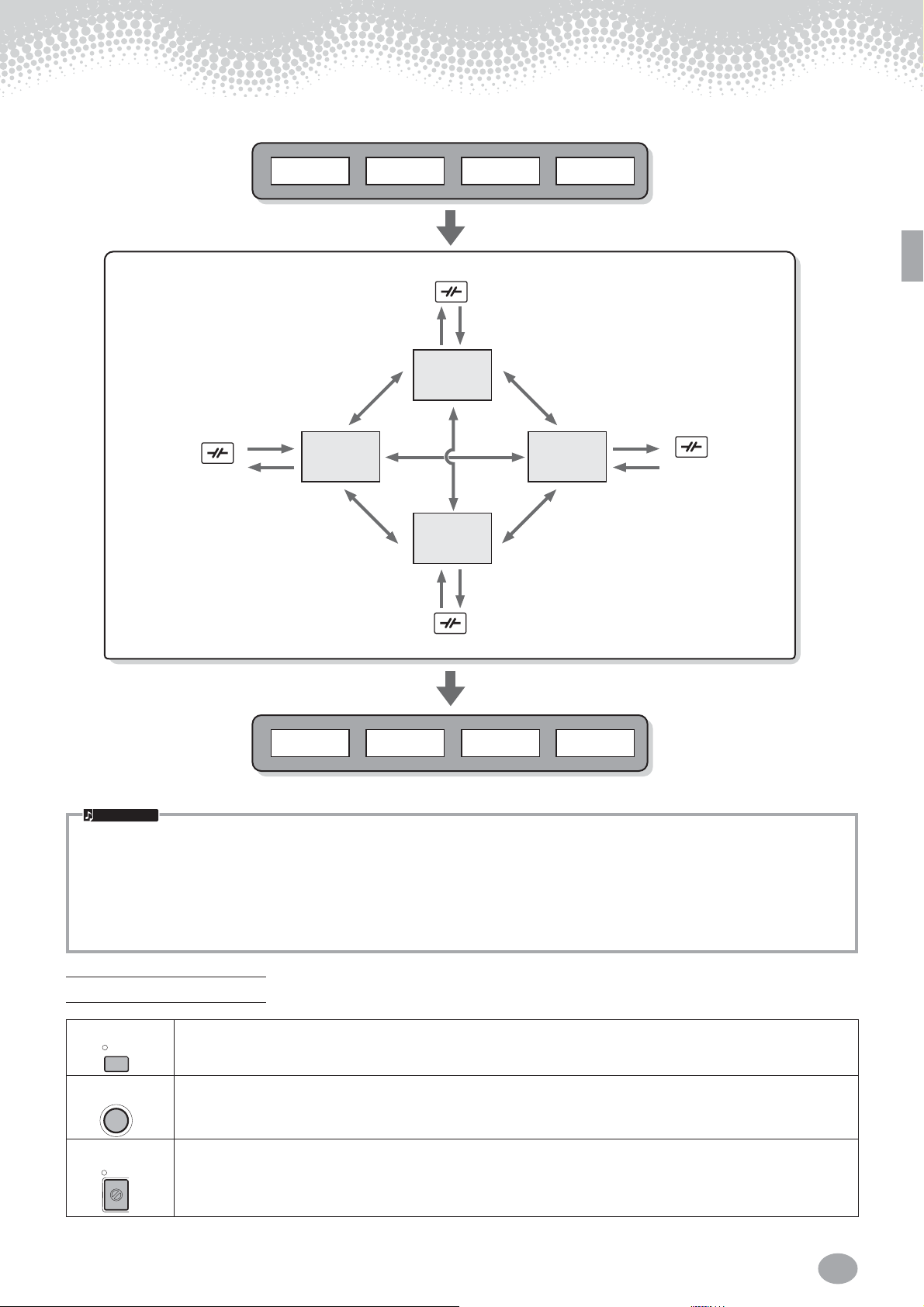
Воспроизведение стилей
Z Структура аккомпанемента
INTRO (ñòð. 63)
(максимум 4 фразы)
via BREAK
INTRO A INTRO B INTRO C
MAIN
VARIATION
A
via BREAK
MAIN
VARIATION
B
MAIN
VARIATION
D
INTRO D
MAIN
VARIATION
C
Reference
via BREAK
via BREAK
Нажмите кнопку [ENDING].
Постепенное замедление (ри-
ENDING (page xx)
ENDING (ñòð. 63)
(максимум 4 фразы)
ПРИМЕЧАНИЕ
• Интродукция не обязательно должна звучать в начале! При желании вы можете вставить ее в середине исполнения, нажав в нужный
момент кнопку [INTRO].
• При использовании брейков необходимо следить за временем их включения. Если кнопка [BREAK] будет нажата слишком близко к концу
такта (например, после последней восьмой в такте), брейк начнет воспроизводиться только со следующего такта. То же относится и к
вставке (части Auto Fill-in).
• При желании в начале композиции можно использовать сразу несколько интродукций, либо вообще сделать вводной любую часть.
• Если требуется не прерывать аккомпанемент после того, как отыграет финал, просто нажмите кнопку [INTRO] в ходе воспроизведения
финальной части.
ENDING A ENDING B ENDING C
ENDING D
тардандо) достигается путем
повторного нажатия кнопки
[ENDING] во время воспроизведения финальной части.
Другие элементы управления
FADE IN/OUT
FAD E
IN/OUT
TAP TEMPO
TAP TEMPO
Кнопка [FADE IN/OUT] позволяет воспроизводить песни и аккомпанемент с фейдингом в начале и конце композиции.
При этом громкость в начале песни будет плавно нарастать, а в конце — снижаться (стр. 62).
Стиль можно запустить с любым темпом. Для этого скорость воспроизведения следует задать, ударив несколько раз по
кнопке [ТАР/ TEMPO] в желаемом темпе. (Дополнительные сведения приведены на стр. 48.)
SYNC.STOP
SYNC.
STOP
Режим синхронной остановки (Synchro Stop) позволяет начинать и прекращать воспроизведение стиля, просто нажимая
клавиши в разделе автоаккомпанемента и отпуская их. Это замечательный метод усиления драматизма выступления за
счет применения пауз и динамических акцентов. (Дополнительные сведения приведены на стр. 62.)
. . . . . . . . . . . . . . . . . . . . . . . . . . . . . . . . . . . . . . . . . . . . . . . . . . . . . . . . . . . . . . . . . . . . . . . . . . . . . . . . . . . . . . . . . . . . . . . . .
Краткое руководство
31
Page 30
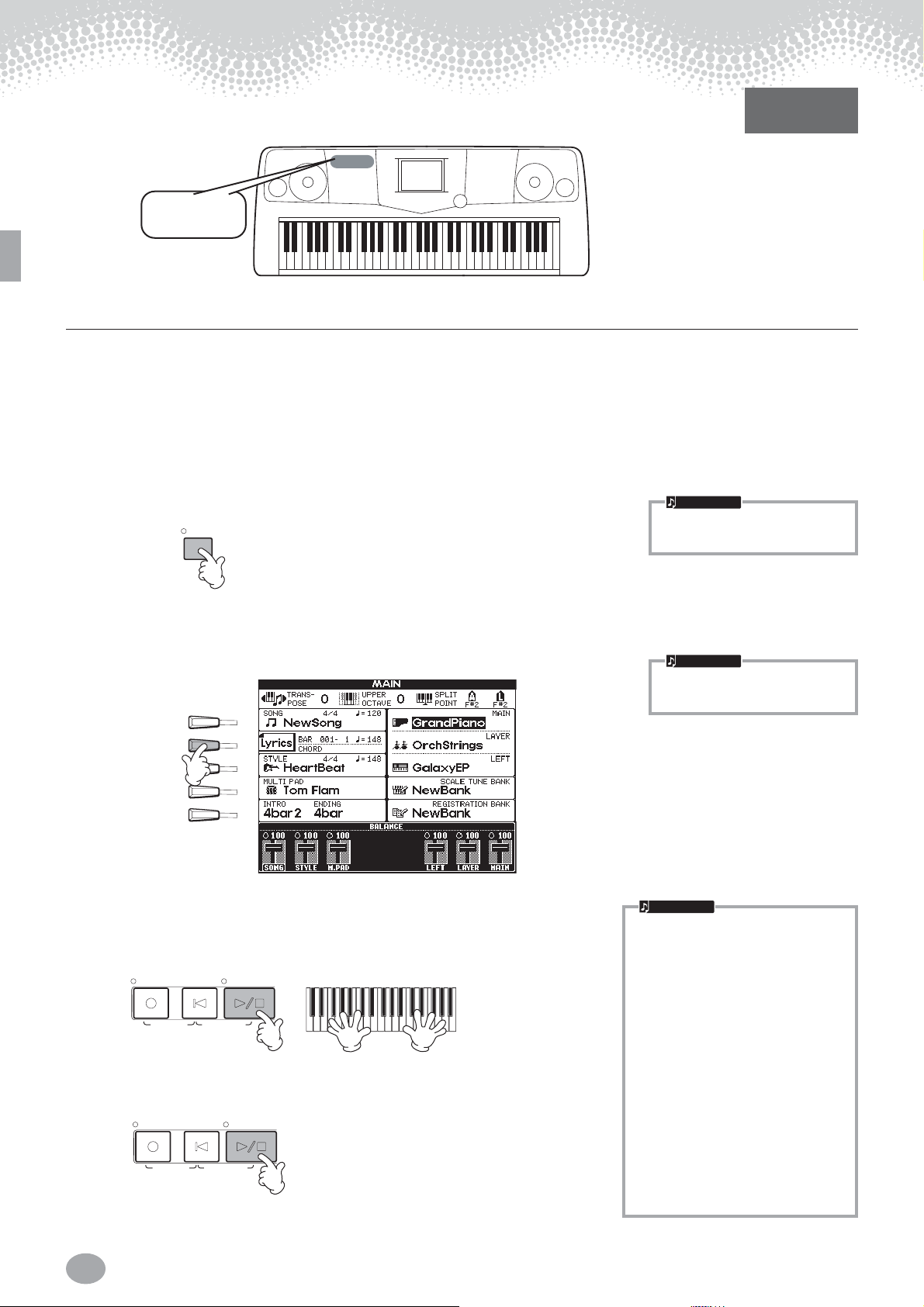
Подыгрываем песне
Reference
Подыгрываем песне
Подробности
íà ñòð. 66
Кнопки, относящиеся к песне
Подыгрываем PSR-A1000
Вам предстоит научиться выключать или заглушать партию правой руки в PSR-A1000 с помощью функций воспроизведения,
чтобы вести ее самостоятельно. Представьте, что вам подыгрывает чрезвычайно разносторонне одаренный пианист.
E
1- 4 Выполните действия, аналогичные описанным в разделе «Воспроизведение песни» на стр. 21-23.
E
5 Чтобы выключить партию правой руки, нажмите кнопку [TRACK 1].
TRACK
1
ПРИМЕЧАНИЕ
Чтобы вык лючить партию левой
руки, нажмите кнопку [TRACK 2].
(R)
E
6 Если хотите видеть перед собой текст, нажмите кнопку [B].
Если главный экран (MAIN) не отображается, сначала нажмите кнопку [DIRECT ACCESS], а затем — кнопку [EXIT].
A
B
C
D
E
E
7 Чтобы начать воспроизведение партии, нажмите кнопку SONG
[START/ STOP].
При желании вы можете изменить темп с помощью кнопок TEMPO [D] [E]
REC
NEW SONG SYNC. START
E
8 Чтобы прервать воспроизведение, нажмите кнопку SONG [START/STOP].
REC
NEW SONG SYNC. START
TOP
TOP
START/STOP
START/STOP
ПРИМЕЧАНИЕ
Если песня не содержит текста,
он не будет отображаться.
ПРИМЕЧАНИЕ
• Если необходимо, чтобы песня
начиналась без вступления (интродукции), воспользуйтесь функцией
Sync Start (синхронный запуск).
Чтобы перевести функцию в режим
ожидания, нажмите кнопку SONG
[START/STOP], удерживая при
этом кнопку [ТОР]. Песня начнет
воспроизводиться сразу, как только
вы коснетесь клавиш.
• Если PSR-A1000 помимо аккомпанемента проигрывает еще и мелодическую партию, проверьте параметры соответствующего канала
и смените канал, присваиваемый
первой дорожке (Track 1) (стр. 121).
Кроме того, можно сменить канал
воспроизведения самой песни (стр.
94).
Краткое руководство
32
. . . . . . . . . . . . . . . . . . . . . . . . . . . . . . . . . . . . . . . . . . . . . . . . . . . . . . . . . . . . . . . . . . . . . . . . . . . . . . . . . . . . . . . . . . . . . . . .
Page 31

Подыгрываем песне
Запись
В PSR-A1000 имеется простая и удобная функция записи. Попробуем записать что-нибудь с клавиатуры в режиме Quick
Recording (быстрая запись).
E
1-3 Выберите голос. Выполните действия, что описанные в разделе «Воспроизведение стиля» на стр. 25 и 26.
E
4 Чтобы создать новую песню, следует одновременно нажать кнопки [REC] и [ТОР].
START/STOP
TOP
NEW SONG SYNC. START
E
5 Удерживая в нажатом положении кнопку [REC], одновременно нажмите кнопку [TRACK1].
REC
SONG
EXTRA
TRACKS
FFWERCER
TRACK2TRACK
1
Reference
(STYLE) (R)(L)
E
6 Запись песни начнется сразу же, как только вы коснетесь клавиш.
E
7 По окончании сеанса записи нажмите кнопку [REC].
REC
E
8 Чтобы прослушать запись, вернитесь к началу песни с помощью кнопки
[ТОР], а затем нажмите кнопку SONG [START/STOP].
REC
NEW SONG SYNC. START
TOP
START/STOP
w ВНИМАНИЕ!
Записанные данные будут утеряны при выключении синтезатора.
Чтобы этого не произошло, их
следует сохранить в разделе
памяти User или на дискете.
E
9 Сохраните запись (стр. 35,41).
. . . . . . . . . . . . . . . . . . . . . . . . . . . . . . . . . . . . . . . . . . . . . . . . . . . . . . . . . . . . . . . . . . . . . . . . . . . . . . . . . . . . . . . . . . . . . . . . .
Краткое руководство
33
Page 32

Подыгрываем песне
Reference
Установка восточного звукоряда
Подробности
íà ñòð. 72
Возможность установки звукоряда позволяет с легкостью понижать высоту отдельных нот по 50 центов
для формирования своих собственных восточных звукорядов. В памяти можно сохранить до шести
настроек звукорядов для немедленного вызова (память звукорядов) по мере необходимости в них.
Кнопки управления звукорядом
E
1 Кнопки [SCALE SETTING] имитируют однооктавную клавиатуру (от C до B). Нажмите кнопку, соответствующую
ноте, высоту которой Вы желаете понизить (кнопка подсвечивается).
Нажмите кнопку еще раз, чтобы вернуться к обычной высоте тона.
E
2 Установленные настройки звукоряда запоминаются с помощью функции
Scale Memory (память звукорядов).
Удерживая в нажатом положении кнопку [MEMORY], нажмите одну из кнопок
SCALE MEMORY. Занесенную в память настройку можно вызвать нажатием
соответствующей кнопки в любой момент.
ПРИМЕЧАНИЕ
Чтобы сохранить занесенные в
память настройки звукоряда и
после выключения инструмента,
обязательно сохраните настройки в файл (см. стр. 74).
ПРИМЕЧАНИЕ
На экране SCALE TUNE можно
выбирать нужные шаблоны звукоряда и создавать собственные
звукоряды, в том числе восточные, путем точной настройки нот
звукоряда (стр. 72).
Краткое руководство
34
. . . . . . . . . . . . . . . . . . . . . . . . . . . . . . . . . . . . . . . . . . . . . . . . . . . . . . . . . . . . . . . . . . . . . . . . . . . . . . . . . . . . . . . . . . . . . . . .
Page 33

Базовые операции – организация данных
В PSR-A1000 используются данные разных типов: голоса, стили аккомпанемента, песни, мультипэды (многослойные подкладочные звуки) и параметры регистрационной памяти. Многие из этих данных уже внесены в память PSR-A1000; кроме того,
данные некоторых типов можно создавать и редактировать самостоятельно.
Все они сохраняются в виде отдельных файлов, как на компьютере.
Эта глава посвящена описанию основных операций по обработке и организации данных PSR-A1000 с помощью регуляторов
жидкокристаллической (ЖК) панели.
Для открытия, сохранения, переименования, перемещения и удаления файлов следует пользоваться соответствующими
экранами Открыть/Сохранить. Выбор таких экранов может также производиться с учетом типа файла: песня, голос, стиль и
т. д. Кроме того, вы можете упорядочить данные, помещая файлы одного типа в отдельные папки.
Экраны Open/Save (Открыть/Сохранить) могут быть вызваны из главного экрана (который вы видите на ЖК-панели при
включении питания). Существуют экраны для песни, голоса, стиля, банка мультипэдов и регистрационного банка. Чтобы
перейти к одному из них, достаточно нажать соответствующую кнопку (от [А] до [J]).
Экран Open/Save (Открыть/
Сохранить) для стиля (стр. 56)
используется для работы
с файлами стилей.
A
B
C
D
E
Экран Open/Save (Открыть/
Сохранить) для песни (стр. 67)
используется для работы
с файлами песен.
F
G
H
I
J
Экран Open/Save (Открыть/
Сохранить) для голоса (стр. 51)
используется для работы с файлами голосов.
ПРИМЕЧАНИЕ
Существует еще несколько
типов экранов; однако перейти
к ним из экрана MAIN нельзя
(стр. 135).
• ПАРАМЕТРЫ СИСТЕМЫ
• ПАРАМЕТРЫ MIDI
• ЭФФЕКТЫ ПОЛЬЗОВАТЕЛЯ
ПРИМЕЧАНИЕ
Если на главном экране отсутствует изображение, нажмите
кнопку [DIRECT ACCESS],
следующую за кнопкой [EXIT].
Экран Open/Save (Открыть/
Сохранить) для мультипэда
(стр. 64,109)
используется для работы с банками мультипэдов.
Экран Open/Save (Открыть/
Сохранить) для регистрационного банка (стр. 77)
используется для работы с файлами регистрационного банка.
Экран Open/Save (Открыть/
Сохранить) банк звукорядов
(стр. 72)
используется для работы с
файлами банка настройки
звукорядов Scale Tune Bank.
PSR-A1000
35
Page 34

Базовые операции – организация данных
Пример экрана Open/Save для тембра
Каждый экран открытия / сохранения Open/Save состоит из страниц PRESET (пресет), USER (пользователь) и FLOPPY DISK
(дисковод флоппи-дисков).
PRESET
Здесь хранятся заранее созданные файлы, заложенные в память
PSR-А1000. Файлы предварительных настроек можно загрузить,
но нельзя переписать. Тем не
менее, их можно использовать
как основу для создания собственных оригинальных файлов
(которые будут сохранены на
страницах USER или FLOPPY
DISK).
USER
Здесь хранятся файлы, созданные
с помощью различных функций
редактирования PSR-A1000. Они
сохраняются во внутренней памяти PSR-A1000.
FLOPPY DISK
Данная страница служит для
сохранения файлов на дискете.
Кроме того, с дискеты можно
запустить имеющееся в продаже
программное обеспечение. Обычно доступ к этим файлам открывается после того, как в дисковод
вставляется соответствующая
дискета.
BACK NEXT
Кнопки смены страниц
PRESET, USER and FLOPPY
DISK.
File
Данные, как заранее созданные, так и созданные пользователем, хранятся в виде
файлов.
Переход на один уровень вверх в каталоге. В
данном примере верхним уровнем окажется
страница выбора папки
с голосами.
Current Memory
«Current Memory» (объект в памяти) — область, которая служит для вызова выбранного голоса. Кроме того, голос в ней можно редактировать с
помощью функции SOUND CREATOR. Отредактированный файл следует
сохранять в разделе памяти USER или FLOPPY DISK.
Записанные песни (см. стр. 83) и созданные стили аккомпанементов (см.
стр. 99) формируются в оперативной памяти. Пожалуйста, обязательно
сохраните надлежащим образом эти данные в разделах USER / дисковод
FLOPPY DISK как файл (файлы). Если выключить инструмент без сохранения данных, они будут утрачены.
36
PSR-A1000
Page 35

81 2 3 4 5 6 7
Базовые операции – организация данных
Выбор файлов и папок
Выберите один из отображенных на экране файлов. Для примера возьмем файл голоса.
Сначала нажмите клавишу VOICE [PIANO], чтобы вызвать экран со списком голосов.
Данный экран (Open/Save) похож на все остальные экраны, использующиеся для загрузки и хранения файлов.
PSR-A1000 поставляется с набором голосов, представленным на странице PRESET. Голоса, созданные с помощью функции
Sound Creator, следует сохранять на странице USER ëèáî FLOPPY DISK.
Выберите нужную страницу (PRESET,
1
USER, FLOPPY DISK) с помощью кнопок
[BACK]/[NEXT].
BACK N EXT
A
B
C
D
E
Для просмотра страниц использу-
2
ются кнопки [1M] - [7L].
Если количество доступных страниц более
восьми, нижняя часть дисплея приобретает
показанный ниже вид.
Нажмите
кнопку Next
Нажмите кнопку Prev.
(предыдущий объект)
F
G
H
I
J
DATA ENTRY
Выберите файл/папку.
3
Это можно сделать двумя способами.
· Нажмите одну из кнопок [А] - [J].
Нажмите кнопку, расположенную рядом с фай-
лом или папкой, которые необходимо открыть.
(В нашем примере мы имеем дело с файлами
голосов.)
· Воспользуйтесь диском управления [DATA
ENTRY] или кнопкой [ENTER].
Поворачивая äèñê управления [DATA ENTRY],
вы можете выбирать необходимый файл/папку
из текущего списка. Выберите нужный файл или
папку (допустим, файл голоса) и нажмите кнопку
[ENTER].
ENTER
ПРИМЕЧАНИЕ
Вызов голоса и переход к
главному меню осуществляется с помощью двойного
нажатия кнопок [A] -[J].
ПРИМЕЧАНИЕ
Вызов голоса и переход к
главному меню осуществляется так же при выделении
нужного файла цветом с
последующим двойным нажатием кнопки [ENTER].
Чтобы вернуться к главному
экрану, нажмите кнопку
[EXIT].
Кнопка [EXIT] позволяет пе-
рейти к предыдущему экрану.
Выход из временного рабочего окна
Кнопка [EXIT] позволяет также
закрыть временное окно (например,
изображенное на картинке).
PSR-A1000
37
Page 36

81 2 3 4 5 6 7
Базовые операции – организация данных
Выбор имен для файлов и папок
Файлам и папкам можно присваивать имена.
Любому файлу (папке) на страницах USER è FLOPPY DISK можно присвоить имя или переименовать его. При работе с данными, расположенными в папке USER, необходимо придерживаться следующего порядка действий. Если требуется переиме-
новать файлы/папки со страницы PRESET, скопируйте их в папку USER (ñòð. 40).
ПРИМЕЧАНИЕ
Нажмите кнопки [1L] NAME (стр. 35).Появится экран NAME.
1
Выберите нужный файл (папку) и нажмите кнопку [7L] ÎÊ.
2
Выбранный файл выделяется цветом. Выбрать другой файл/папку можно с помощью кнопок [А] - [J]. Чтобы
отменить данную операцию, нажмите кнопку [8L] CANCEL (отмена).
A
B
C
D
E
F
G
H
I
J
Имя файла/папки может
содержать до 50 символов,
включая идентификатор
значка (см. пример ниже) и
расширение. При использовании японского языка
оно может включать до 25
символов «кандзи» или слоговой азбуки «хирагана».
ПРИМЕЧАНИЕ
Имя файла будет выглядеть
на компьютере следующим образом. Изменение
идентификатора значка
приведет к смене значка.
Изменение расширения
может повлечь за собой
невозможность распознать
тип файла.
ABCDE.S002.MID
ID файла ID значка
Расширение
38
Введите новое имя (стр. 42).
Нажмите кнопку [8M] ÎÊ
Чтобы отменить данную операцию, нажмите кнопку
[8L] CANCEL (отмена).
PSR-A1000
Page 37

Базовые операции – организация данных
Перемещение файлов и папок
Файлы и папки перемещаются в целях упорядочения данных. Любой файл/папка на страницах USER и FLOPPY DISK может
быть перемещен с помощью описанной ниже процедуры вырезания и вставки.
ПРИМЕЧАНИЕ
Нажмите кнопку [2L] CUT (ñòð. 35).
1
Появится экран CUT.
Выберите файл/папку.
2
Выберите нужный файл/папку и нажмите кнопку [7L] ÎÊ.
Выбранный файл выделяется цветом. Выбрать другой файл/папку можно с помощью кнопок [А] - [J].
Можно выбрать сразу несколько файлов/папок. При этом они могут даже находиться на разных страни-
öàõ.
Чтобы отменить выбор, достаточно повторно нажать кнопку рядом с выбранным файлом/папкой.
Кнопка [6L] ALL (все) позволяет выбрать все файлы/папки, отображаемые на текущей странице (USER
или FLOPPY DISK). При нажатии кнопки [6L] ALL (все) кнопка [6L] сменит название на ALL OFF (отменить
выбор всех объектов).
Переносить файлы/папки
непосредственно с одной
дискеты на другую невозможно. Для этого требуется
сначала вырезать файл или
папку на дискете и вставить
его на страницу USER, а затем поместить в дисковод
другую дискету и вставить
туда перемещаемый файл
(папку).
ПРИМЕЧАНИЕ
Все файлы/папки с дискеты
можно скопировать на
другой диск одновременно
(стр. 134).
Нажмите кнопку [7L] ÎÊ.
3
Чтобы остановить выполнение данной операции, нажмите кнопку [8L] CANCEL (отменить).
Переход к целевому экрану.
4
В качестве цели (места вставки) могут служить только страницы USER и FLOPPY DISK.
Нажмите кнопку [4L] PASTE (вставить).
Вырезанный файл или папка вставляется в целевой экран.
ПРИМЕЧАНИЕ
Вставленные файлы автоматически упорядочиваются по имени.
ПРИМЕЧАНИЕ
О файлах/папках на
дискете
На странице FLOPPY DISK
экрана Open/Save буду т
отображены лишь распознаваемые данным экраном
типы файлов. При этом
необходимо помнить, что
папка на дискете может
содержать файлы разных
типов. Процедуру вырезания
и вставк и можно применить
к целой папке. Однако при
этом вставленными окажутся
лишь файлы распознаваемых
данным экраном типов.
PSR-A1000
39
Page 38

Базовые операции – организация данных
Копирование файлов и папок
Файлы и папки копируются в целях упорядочения данных. Любой файл (или папка) на страницах PRESET, USER и FLOPPY
DISK может быть скопирован с помощью описанной ниже процедуры копирования и вставки.
ПРИМЕЧАНИЕ
Нажмите кнопку [ЗL] COPY (ñòð. 35).
1
Появится экран COPY.
Выберите файл/папку.
2
Выберите нужный файл/папку и нажмите кнопку [7L] ÎÊ.
Выбранный файл/папка выделяется цветом. Выбрать другой файл/папку можно с помощью кнопок [А] - [J].
Можно выбрать сразу несколько файлов/папок. При этом они могут даже находиться на разных страницах.
Чтобы отменить выбор, достаточно повторно нажать кнопку рядом с выбранным файлом/папкой.
Кнопка [6L] ALL (все) позволяет выбрать все файлы/папки, отображаемые на текущей странице (PRESET/
USER/FLOPPY DISK). При нажатии кнопки [6L] ALL (все) кнопка [6L] сменит название на ALL OFF (отменить
выбор всех объектов).
Следует помнить, что
функции копирования
предназначены только для
личного пользования
ПРИМЕЧАНИЕ
Копировать файлы/папки
непосредственно с одной
дискеты на другую невозможно. Для этого требуется сначала скопировать
файл или папку на дискете
и вставить ее на страницу
USER, а затем поместить в
дисковод другую дискету и
вставить туда данный файл
или папку.
Нажмите кнопку [7L]
3
ÎÊ.
Чтобы остановить выполнение
данной операции, нажмите
кнопку [8L] CANCEL (Îòìå-
íèòü).
Переход к целевому экрану.
4
В качестве цели (места вставки)
могут служить только разделы
памяти USER и FLOPPY DISK.
Нажмите кнопку [4 L]
PASTE (Вставить).
Скопированный файл/папка
вставляется в целевой экран.
Удаление файлов и папок
В целях упорядочения данных файлы и папки можно удалять. Любой файл (или папка) на страницах USER и FLOPPY DISK
может быть удален с помощью описанной ниже процедуры.
Нажмите кнопку [5L] DELETE (ñòð. 35).
1
Появится экран DELETE
Выберите файл/папку.
2
Выберите нужный файл/папку и нажмите кнопку [7L] ÎÊ.
Выбранный файл/папка выделяется цветом. Выбрать другой
файл/папку можно с помощью кнопок [А] - [J].
Можно выбрать сразу несколько файлов/папок. При этом они
могут даже находиться на разных страницах. Чтобы отменить
выбор, достаточно повторно нажать кнопку рядом с выбранным файлом/папкой.
Кнопка [6L] ALL (все) позволяет выбрать все файлы/папки,
отображаемые на текущей странице (USER/FLOPPY DISK).
При нажатии кнопки [6L] ALL (все) кнопка [6L] сменит назва-
ние на ALL OFF (отменить выбор всех объектов).
Нажмите кнопку [7L] ÎÊ.
Чтобы отменить данную операцию, нажмите кнопку
[8L] CANCEL (Отменить).
Появится сообщение «Are you sure you want to delete the
‘’******’’ file (or data/folder)? YES/NO» (Вы действительно хоти-
те удалить файл/папку”******”?).
YES .......... Вы деленный объект удаляется.
N0 ........... Выход из приглашения без удаления объекта.
При выборе нескольких файлов появится сообщение «Are you
sure you want to delete the”******” file (or data/folder)? YES/YES
ALL/ NO/CANCEL» (Вы действительно хотите удалить файл/
папку “******”?) YES/YES ALL/NO/CANCEL.
YES/NO ... Выделенный объект удаляется (YES) либо
пропускается, оставаясь нетронутым (N0).
YES ALL ... Удаляются все выделенные объекты.
CANCEL .. Выход из приглашения без удаления объектов.
40
PSR-A1000
Page 39

Базовые операции – организация данных
Сохранение файлов
Важные данные следует сохранять в виде файлов (стр. 36). Файлы могут быть сохранены
только на страницах USER è FLOPPY DISK.
Если для типа данных, которые вы хотите сохранить, нет окна Open/Save, сначала вернитесь
в окно MAIN, нажав кнопку [DIRECT ACCESS] и затем [EXIT]. После этого с помощью соот-
ветствующей кнопки [A] - [J] в окне MAIN вызовите нужное окно Open/Save. Потом перейдите на страницу USER èëè FLOPPY DISK (ñòð. 35,36).
Нажмите кнопку [6L]
1
(SAVE) (сохранить).
Введите имя нового файла (стр. 42).
Нажмите кнопку [8M] ОК. Чтобы отменить данную
операцию, нажмите кнопку [8L] CANCEL (Отменить).
Организация файлов путем создания новой папки
Данная операция позволяет легко упорядочить файлы, распределив их по категориям и
создав папку для каждой из них. Файлы могут быть сохранены только на страницах USER è
FLOPPY.
ПРИМЕЧАНИЕ
Емкость памяти PSR-A1000
составляет около 260 Kб.
Емкость памяти дискет
типов 2DD (дискеты двойной
плотности) и 2HD (дискеты
высокой плотности) составляет 720Кб и 1440Кб соответственно. При сохранении
данных на дискетах все типы
файлов, поддерживаемые
PSR-A1000 (файлы голоса,
стиля, песни, регистрационные файлы и т. д.), сохраняются в одном месте.
ПРИМЕЧАНИЕ
Файлы имеющегося в
продаже программного
обеспечения DOC и программы Yamaha Disklavier,
а также файлы, отредактированные с помощью этих
программ на PSR-A1000,
могут быть сохранены на
странице USER. Однако их
нельзя будет скопировать
на другую дискету.
ПРИМЕЧАНИЕ
Перейдите к странице,
1
на которой требуется
создать новую папку,
и нажмите кнопку
[7L] NEW (новая).
См. стр. 35.
Введите имя нового файла (стр. 42).
Нажмите кнопку [8M] ОК. Чтобы отменить данную
операцию, нажмите кнопку [8L] CANCEL (Отменить).
В иерархическом дереве
каталогов поддерживается
до четырех уровней вложения. Максимальное общее
число сохраняемых файлов
и папок составляет 400 .
Эта цифра может меняться
в зависимости от длины
имен файлов. Максимальное число файлов в папке
— 250
Переход на страницы верхних уровней
Нажмите кнопку [8L] UP (наверх), чтобы перейти к странице более высокого уровня. Например, таким образом можно
перейти с уровня страницы со списком файлов на страницу со списком папок.
Ввод символов и модификация значков
Нажмите [1L]
1
(NAME) (Èìÿ), [6L]
SAVE (сохранить) или
[7L] NEW (новая)
См. стр. 35.
Для изменения языка интерфейса нажмите кнопку [1L].
Доступны следующие типы символов:
CASE — алфавит (прописные буквы половинного размера), цифры (половинного размера), спецсимволы (половинного размера)
case — алфавит (строчные буквы половинного размера), цифры (половинного размера), спецсимволы (половинного размера).
Перейдите к экрану ICON SELECT (выбор
значка), нажав кнопку [1L]. Здесь вы можете
изменить значок, появляющийся слева от
имени файла.
PSR-A1000
41
Page 40

Базовые операции – организация данных
Ввод символов
Ниже приводятся инструкции по вводу символов в имена файлов и папок. Последовательность действий при этом напоминает процедуру ввода имен и чисел в сотовый телефон.
С помощью диска управления [DATA ENTRY] переместите курсор в требуемое положение.
1
Нажмите кнопку [2M] - [7M] è [2L] - [6L], соответствующую символу, который требуется ввести. Каждая кнопка
2
отвечает за ввод нескольких символов, которые сменяют друг друга при каждом повторном нажатии. Чтобы ввести
выбранный символ, сместите курсор или нажмите другую кнопку ввода букв.
Если вы сделали ошибку при вводе символа, установите курсор рядом с символом, который следует удалить, и нажмите кнопку [7L] DELETE (óäà-
лить). Если требуется удалить все символы в строке, нажмите кнопку [7L] DELETE и удерживайте ее некоторое время в нажатом положении. Если
курсор находится в области, выделенной черным цветом, будут удалены только символы в этой области.
Чтобы присвоить объекту новое имя, нажмите кнопку [8L] ÎÊ.
3
Чтобы отменить данную операцию, нажмите кнопку [8L] CANCEL (отменить).
Z Ввод спецсимволов (умляут, символ ударения).
Выберите символ, к которому следует добавить спецсимвол, и нажмите кнопку [6L] (перед фактическим
вводом символа).
Z Ввод прочих символов
Список спецсимволов можно вызвать, нажав кнопку [6L] после фактического ввода символа.
Поместите курсор рядом с требуемым спецсимволом с помощью диска управления [DATA ENTRY], а затем
нажмите кнопку [8M] ÎÊ èëè ENTER.
Z Ââîä öèôð
Нажмите и удерживайте некоторое время в нажатом положении одну из кнопок [2M] - [7M] è [2L] - [5L]
либо нажимайте ее до тех пор, пока не выберете необходимую цифру.
ПРИМЕЧАНИЕ
Не допускается использование в именах файлов и
папок следующих спецсимволов: Џ\/:*?”<> |
ПРИМЕЧАНИЕ
При вводе символов, не
требующих добавления
спецсимволов, можно
вызвать список спецсимволов, нажав кнопку [6L].
Это следует делать после
выбора символа (но перед
его фактическим вводом).
42
PSR-A1000
Page 41

81 2 3 4 5 6 7
Изменение значка
Базовые операции – организация данных
Можно также изменить значок, появляющийся слева от имени файла. Перейдите к экрану ICON SELECT (выбор
значка), нажав кнопку [1L] ICON (çíà-
чок) на экране ввода символов (стр. 42).
Выберите значок с помощью кнопок
[А] - [J] либо с помощью кнопок [3ML]
- [5ML], а затем введите выбранный
значок, нажав кнопку [8M] ÎÊ.
A
B
C
D
E
Использование диска управления [DATA ENTRY]
BACK NEXT
F
G
H
I
J
Кнопка ввода выбранного значка.
Кнопка отмены выбора значка.
Кнопки служат
для перемещения между
страницами.
Диск управления позволяет легко выбирать объекты на экране и быстро менять значения параметров. Функции диска управления [DATA ENTRY] зависят от типа текущего экрана.
Z Изменение значений
Значения параметров можно изме-
нить с помощью диска управления
[DATA ENTRY]. Например, при работе
с экраном [BALANCE] (стереобаланс)
вращение диска задает громкость для
части, выделенной цветом. Чтобы отрегулировать громкость другой части,
сначала выберите эту часть с помощью кнопки [ML], а затем поверните
диск управления [DATA ENTRY].
DATA ENTRY
Z Выбор объектов
Вращая диск управления [DATA
ENTRY], можно выбрать необходимый
объект или функцию. После этого
объект можно вызвать (а функцию
— выполнить), нажав кнопку [ENTER].
Например, при работе с экраном
VOICE (голос) можно выбрать необходимый голос с помощью диска управления [DATA ENTRY], а затем вызвать
его с помощью кнопки [ENTER].
ENTER
DATA ENTRY
PSR-A1000
43
Page 42

Базовые операции – организация данных
Функция прямого доступа — быстрый выбор экрана
DIRECT
ACCESS
Функция прямого доступа удобна тем, что позволяет мгновенно перейти к нужному экрану, нажав одну из дополнительных
кнопок. Нажмите кнопку [DIRECT ACCESS]. На экране появится предложение нажать одну из дополнительных кнопок. Теперь остается только нажать кнопку, относящуюся к требуемому экрану. В следующем примере мы рассмотрим применение
функции прямого доступа для вызова экрана Chord Fingering (аппликатура аккорда) (стр. 123).
DIRECT
ACCESS
ACMP
Список экранов, которые можно вызвать с помощью функции прямого доступа, содержится в
таблице прямого доступа (стр. 45).
ПРИМЕЧАНИЕ
От выбранного экрана можно легко вернуться к экрану
MAIN. Для этого после
нажатая кнопки [DIRECT
ACCESS] нажмите кнопку
[EXIT].
44
PSR-A1000
Page 43

Таблицы прямого доступа
Сочетание кнопок: [DIRECT ACCESS] + одна из перечисленных кнопок
SONG [TRACK1]
STYLE [POP & ROCK ] [LATIN & JAZZ]
SCALE SETTING buttons
SCALE MEMORY [MEMORY]
STYLE CONTROL [ACMP]
DIGITAL STUDIO [SOUND CR EATOR]
MENU [DEMO]
[DIRECT ACCESS]
[BALANCE]
[CHANNEL ON/OFF]
[NEXT]
[BACK]
VOICE PART [MAIN]
[SCALE TUNING]
[EXIT]
[ENTER]
VOICE EFFECT [LEFT HOLD]
VOICE [PIANO]
TRANSPOSE [,]
TEMPO [,]
[TAP TEMPO]
UPPER OCTAVE [,]
MULTI PAD [1]
REGISTRATION MEMORY [FREEZE]
PEDAL [PEDAL1]
WHEEL [PITCH BEND]
[TRACK2]
[EXTRA TRACKS]
[REPEAT]
[METRONOME]
[REC]
[TOP]
[START/STOP]
[REW]
[FF]
[DANCE & BALLROOM]
TUHKgE/EAA HNIKA] []
[USER]
1]- [6]
[BREAK]
[INTRO]
MAIN [A]
MAIN [B]
MAIN [C]
MAIN [D]
[ENDING/rit.]
[AUTO FILL IN]
[FADE IN/OUT]
[SYNC. STOP]
[SYNC. START]
[START/STOP]
[DIGITAL RECORDING]
[MIXING CONSOLE]
[HELP]
[FUNCTION]
[LAYER]
[LEFT]
[TOUCH]
[SUSTAIN]
[HARMONY/ECHO]
[MONO]
[DSP]
[VARIATION]
[ORGA N & ACCORDION]
[GUITAR]
[TRUMPET]
[SAX & FLUTE]
[STRINGS]
[CHOIR & PAD]
[SYNTHESIZER]
[XG]
[]
[PERCUSSION]
[USER]
[.]
[.]
[.]
[2]
[3]
[4]
[STOP]
[1]
[2]
[3]
[4]
[5]
[6]
[7]
[8]
[MEMORY]
[PEDAL2]
Экран и функция
FUNCTION
UTILITY Настр ойки METRON OME 132
FUNCTION
SCALE TUNE BANK
FUNCTION
MIXING CONSOLE
(STYLE PART)
FUNCTION
FUNCTION
Exit f rom the Direct A ccess mode
MIXING CONSOLE
(SONG PART)
MIXING CONSOLE
SCALE TUNE BANK
Retur n to the MAIN display
FUNCTION
MIXING CONSOLE
FUNCTION
MIXING CONSOLE
FUNCTION
FUNCTION
MIXING CONSOLE
FUNCTION
MULTI PAD
DIGITAL RECORDING
FUNCTION
REGISTRATION BANK
FUNCTION
MIXING CONSOLE
STYLE SET TING/SPLIT P OINT Настройк и SPLIT POINT (ACMP) 122
SCALE TUNE BANK 72
SCALE TUNE EDIT
CHORD FI NGERING Выбор FINGERING T YPE 122
VOLUME/VOICE
FILTER
EFFECT
UTILITY Настройки FADE IN/OUT
STYLE SET TING/SPLIT PO INT SY NC. Настрой ки STOP WINDOW
UTILITY
MIDI Настройки MIDI 129
VOLUME/VOICE
TUNE Настр ойки OCTAVE 114
SCALE TUNE BANK 32
STYLE SET TING/SPLIT POINT Настро йка SPLIT POIN T (LEFT) 122
CONTROLLER Назначение KEYBOARD TOUCH 125
EFFECT Настройки REVERB 115
HARMONY/ECHO 127
TUNE Настр ойки PORTAMENTO TIME 114
EFFECT
Настр ойки VOICE SE T 127
CONTROLLER Назначение TRANSPOSE 125
TUNE Настр ойки TRANSP OSE 114
MIDI Настройка MI DI CLOCK 129
UTILITY Настройки TAP 133
MULTI PAD EDIT 64
MULTI PAD CREATOR Настр ойки REPEAT / CHORD MATCH 110
FREEZE 126
REGISTRATION EDIT (Редактирование RAGISTRATION) 77
REGISTRATION SEQUENCE (Создание REGISTRATION SEQUENCE) 126
CONTROLLER
TUNE Параметры PITCH BEND R ANGE 114
Базовые операции – организация данных
Выбор TRACK1 CHANNEL 121
Выбор TRACK2 CHANNEL 121
—
—
—
—
—
Настр ойки VOICE
Настр ойки PANPOT
Настр ойки VOLUME
Настр ойки HARMONIC CONTENT
Настр ойки BRIGHTNESS
Настройки REVERB
Настр ойки CHORUS
Настр ойки DSP
—
—
—
—
—
Выбор LANGUAGE 135
Настр ойки LCD BRIGH TNESS 133
Настр ойки VOLUME
Настр ойки VOICE
—
—
—
Настр ойки DSP
Выбор EFFECT TYPE
—
—
Назна чение функц ии PEDAL1
Назна чение функц ии PEDAL2
Ñòðà íèöà
121
132
74
113
114
115
122
113
115
123
PSR-A1000
45
Page 44

81 2 3 4 5 6 7
Базовые операции – организация данных
Подсказки
Все основные функции и возможности PSR-A1000 описываются с помощью подсказок.
HELP
MENU
DEMO
12
HELP
FUNCTION
2-1 Выбор справочного
раздела.
При необходимости выберите язык. Выбранный
язык будет также использован в тексте различных сообщений, возникающих на экране при
выполнении тех или иных операций.
2-2 Вызовите раз-
дел справки.
ПРИМЕЧАНИЕ
Подсказки могут отображаться на следующих
языках:
английский
немецкий
французский
ПРИМЕЧАНИЕ
Язык подсказок можно
также выбрать на экране
«LANGUAGE» (стр. 135).
3
Подсказки могут содержать ссылки на документы с подробными объяснениями
по тем или иным вопросам и изображение самого экрана. Чтобы ознакомиться
с подробным описанием экрана, достаточно просто выбрать подчеркнутое
слово с помощью диска управления [DATA ENTRY] и нажать кнопку [ENTER].
46
PSR-A1000
BACK NEXT
Если раздел состоит из нескольких
страниц, вы можете переходить от одной
страницы к другой с помощью этих кнопок.
DATA ENTRY
ENTER
Кнопка перехода
к предыдущему
экрану.
EXIT
Page 45

Базовые операции – организация данных
Использование метронома
Метроном издает регулярно повторяющийся звук, помогающий придерживаться определенного темпа при игре на синтезаторе. Кроме того, с помощью метронома можно прослушать и оценить тот или иной темп.
METRONOME
Метроном запускается нажатием кнопки [METRONOME]. Регулировка темпа осуществляется с помощью кнопок TEMPO [D] [E] (см. ниже). Чтобы остановить метроном, еще раз
нажмите кнопку [METRONOME].
ПРИМЕЧАНИЕ
Характер звучания, громкость звука и музыкальный
размер могут быть изменены (стр. 132).
Регулировка темпа
Данный раздел посвящен описанию процедуры регулировки темпа, которая влияет не только на темп метронома, но и на
скорость проигрывания песни или стиля аккомпанемента.
TEMPO
RESET
TAP TEMPO
TEMPO
RESET
Нажмите кнопку TEMPO [D] ëèáî
кнопку [E].
TAP TEMPO
Кнопка выхода из экрана
TEMPO
EXIT
21
Темп можно изменять с помощью кнопок TEMPO
[D] [E] или с помощью диска управления [DATA
ENTRY ]. Отображаемое на экране число указывает
на количество четвертей, успевающих прозвучать
за одну минуту. Это число может изменяться в
пределах от 5 до 500. Чем оно больше, тем более
быстрым становится темп.
Изменение темпа приводит к тому, что темп текущей песни и стиля аккомпанемента становится
одинаковым. Чтобы восстановить стандартный
исходный темп, одновременно нажмите обе клавиши TEMPO [D] [E]. Дополнительные сведения
о темпе приведены в разделе «Индикаторы темпа
— главный экран» (стр. 48).
ПРИМЕЧАНИЕ
Песни и стили аккомпанемента по умолчанию проигрываются в
стандартном (исходном)
темпе, который лучше
всего соответствует данной песне либо стилю.
PSR-A1000
47
Page 46

Базовые операции – организация данных
Запись собственного темпа
Итак, нужного темпа можно добиться при помощи простого выстукивания. Всего несколько ударов по кнопке [ÒÀÐ TEMPO], и песня или стиль аккомпанемента начнет воспроизводиться с заданной вами скоростью.
Воспроизведение песни или сти-
1
ля аккомпанемента (стр. 56, 67).
Чтобы изме-
2
нить темп,
дважды
TEMPO
RESET
TAP TEMPO
нажмите
кнопку [TAP
TEMPO].
Z Индикаторы темпа — главный экран
На главном экране имеются три индикатора темпа.
Индикатор стандартного (исходного) темпа текущей песни.
Индикатор фактического темпа
воспроизводимой песни, стиля
аккомпанемента или метронома.
Если воспроизведение остановлено, этот индикатор показывает темп
выбранного стиля. Если песня и
стиль проигрываются одновременно, темп аккомпанемента автоматически подгоняется под темп песни и
отображается на этом индикаторе.
При записи песни или стиля аккомпанемента используется именно
этот темп.
ПРИМЕЧАНИЕ
Нажатие кнопки [ÒÀÐ
TEMPO] приводит к появ-
лению звука, похожего на
стук. При желании этот звук
можно изменить (стр. 133).
ПРИМЕЧАНИЕ
Эту функцию можно также
использовать для указания
темпа, в котором будет
автоматически запускаться
песня или стиль аккомпанемента. Остановите
воспроизведение песни и
аккомпанемента и постучите несколько раз по кнопке
[ÒÀÐ TEMPO]. Выбранный
стиль аккомпанемента
автоматически запустится
в том темпе, который вы
таким образом получили.
Установите режим синхронного запуска песни (стр.
57, 67). А теперь постучите
по кнопке [ÒÀÐ TEMPO],
чтобы задать размер воспроизведения. Если песня
или стиль должны воспроизводиться с размером 2/4
или 4/4, ударьте по кнопке
четыре раза; если требуется размер 3/4, ударьте
три раза, а для размера 5/4
— пять раз.
Индикатор стандартного (исходного) темпа текущего стиля аккомпанемента (если темп не был изменен
вручную).
48
PSR-A1000
Page 47

Проигрывание демонстрационных песен
81 2 3 4 5 6 7
PSR-A1000 — это гибкий инструмент с развитой системой управления, множеством динамических голосов и ритмов,
снабженный целым рядом дополнительных функций. Для того чтобы в полной мере продемонстрировать богатство звука и
возможностей PSR-A1000, мы заложили в память инструмента три типа демонстрации.
MENU
DEMO
HELP
FUNCTION
MENU
При нажатии кнопки [DEMO] начинается
1
автоматическое воспроизведение Демо песен в
случайном порядке.
DEMO
HELP
2
FUNCTION
2-1 С помощью кнопок [BACK][NEXT] можно выбрать по своему желанию тип демонстрации.
Демонстрации функций Демонстрация возможностей различных функций PSR-A1000.
Демонстрации голосов Иллюстрация возможностей использования тембров PSR-A1000 .
Демонстрации стилей Знакомство с доступными стилями аккомпанемента и ритмами PSR-A1000.
BACK NEXT
A
B
C
D
E
F
G
H
I
J
2-2 С помощью этих кнопок
можно переходить от
одной страницы экрана
к другой.
2-3 Нажмите одну из этих кнопок
дваж ды — первый раз для
выбора нужной демострации, а
второй раз - для ее запуска.
Эта кнопка позволяет проигрывать демонстрации непрерывно, начиная с
первой позиции в списке (верхняя в левом ряду). Такой режим воспроизведения можно выбрать лишь при переходе к экрану FUNCTION.
Все имеющиеся демонстрации воспроизводятся одна за другой, начиная с
верхней в левом ряду. Экраны VOICE è STYLE не располагают кнопкой [AUTO],
однако это не препятствует последовательному воспроизведению демонстрационных песен. Нажатие данной кнопки делает невозможным интерактивное
воздействие на демонстрации функций (см. шаг 3).
PSR-A1000
49
Page 48

Проигрывание демонстрационных песен
При выборе демонстрации функций на экране появляются вводные сведения и
3
начинается воспроизведение.
Ниже приведен пример экрана с вводными сведениями о системе звуковоспроизведения.
F
G
H
I
J
BACK NEXT
MAIN
LAYER
LEFT
ПРИМЕЧАНИЕ
Чтобы перейти к предыдущей или следующей
странице, воспользуйтесь
кнопками [BACK]/[NEXT].
ПРИМЕЧАНИЕ
Чтобы остановить воспроизведение, нажмите кнопку
[START/STOP]. Чтобы продолжить демонстрацию с
места остановки, нажмите
кнопку [START/STOP] åùå
раз. При воспроизведении
демонстрационных песен
можно пользоваться функциями быстрой перемотки
вперед и назад (стр. 69).
Выберите нужное слово или объект с помощью диска управления [DATAENTRY], а затем
вызовите его, нажав кнопку [ENTER] или
кнопки [1L],[2L] è ò.ä.
EXIT
Кнопка возврата к главному экрану.
ENTER
50
PSR-A1000
Page 49

Голоса
PSR-A1000 обладает богатейшим набором натурально звучащих голосов, включая все разнообразие тембров клавишных,
струнных и духовых инструментов, а также множество других.
Выбор голоса
Нажмите кнопку [MAIN], чтобы включить главную часть, а затем — кнопку [F], что-
1
бы вызвать меню выбора главного голоса.
MAIN
F
G
H
I
J
LAYER
LEFT
Кнопка включения/ выключения главного голоса.
Если требуется услышать
только тембр главного голоса, выключите дополнительные голоса с помощью
кнопок LAYER и LEFT.
ПРИМЕЧАНИЕ
Выбранный в меню голос
относится к главной части
и носит название главного
голоса. (Дополнительные
сведения см. на стр. 53.)
Выберите необходимую группу голосов.
2
При выборе группы голосов автоматически выделяется тот голос, который был выбран
последним.
PSR-A1000
51
Page 50

81 2 3 4 5 6 7
Голоса
Эта надпись указывает на то, что экран
3
предназначен для выбора главного
голоса (стр. 25).
3-2 Кнопки д ля
перехода
между страницами текущей группы
голосов.
Чтобы услы-
4
шать выбранный голос,
поиграйте на
клавиатуре.
A
B
C
D
E
Эта кнопка служит для вызова экрана выбора голосовых групп.
F
G
H
I
J
BACK NEXT
3-1 Êíî ïê è ä ëÿ
указания
местонахождения голоса
(разделы
PRESET/
USER/FLOPPY
DISK).
3-3 Кнопки выбора
голоса.
Эта кнопка позволяет начать
воспроизведение выделенного голоса. При повторном
ее нажатии воспроизведение
прекращается.
Кнопка перехода
к главному экра-
EXIT
íó exit MAIN.
ПРИМЕЧАНИЕ
По умолчанию выбирается
не просто сам голос, но и
наиболее соответствующий ему эффект вместе
с прочими параметрами
голоса. Функцию автоматического выбора
параметров голоса можно
отключить (стр. 127).
ПРИМЕЧАНИЕ
Можно задать, в какой мере
громкость голоса будет
зависеть от силы нажатия
на клавишу (стр. 125).
ПРИМЕЧАНИЕ
Перечень встроенных голосов содержится в сборнике
таблиц.
ПРИМЕЧАНИЕ
Можно указать, следует
ли отображать номера
изменения программ и
банков («MSB-LSB-Program
Change number» справа от
имени голоса) (стр. 133).
ПРИМЕЧАНИЕ
XG представляет собой
значительно усовершенствованное расширение
стандарта General MIDI (GM
System level 1 format). Компания Yamaha разработала
эту спецификацию с целью
увеличения числа доступных голосов и возможностей управления голосами
и эффектами, а также обеспечения совместимости
MIDI данных в будущем.
Характеристики голоса
Тип голоса и его характеристики отображаются над именем голоса.
Cool!
Эти голоса способны передавать динамику и тончайшие нюансы звучания электрических инструментов благодаря изощренному программированию и внушительному объему памяти.
Sweet!
Эти тембры акустических инструментов также выигрывают от использования сложной технологии. Они звучат столь
естественно, что можно различить мельчайшие детали звуковой картины. Даже не верится, что источник звука — синтезатор!
Drum
Каждой клавише присвоен звук какого-либо одного ударного инструмента. Ваша клавиатура превращается в подобие
ударной установки.
SFX
С каждой клавишей соотнесен какой-либо звуковой спецэффект.
Перкуссионная клавиатура
При выборе одного из наборов спецэффектов или барабанов из группы голосов PERCUSSION каждой клавише присваиваются звуки, входящие в этот набор. Различные ударные и перкуссионные инструменты стандартного набора (Standard Kit)
обозначены соответствующими символами под клавишами. Имейте в виду: несмотря на то, что различные наборы состоят
из разных звуков, некоторые звуки могут называться и звучать одинаково в нескольких наборах. Список звуков, относящихся к каждому набору, приведен в сборнике таблиц (Drum/key Assignment List).
52
PSR-A1000
Page 51

Голоса
Голоса Layer и Left—использование нескольких тембров
PSR-A1000 поддерживает одновременную игру трех голосов. Эти голоса называются МАМ (главный), LAYER (слой) и LEFT
(голос для левой руки). Комбинируя эти три голоса, вы можете создавать мультиинструментальные смеси с богатыми текстурами для последующего использования во время концерта.
MAIN
LAYER
LEFT
Игра с использованием двухголосного слоя
часть слоя
(LAYER)
Точка разбиения клавиатуры
главная часть
(MAIN)
Игра с использованием двух несмешанных
голосов (один справа, другой слева)
часть для
левой
ðóêè (LEFT)
Игра с использованием трех голосов (один
слева и два смешанных голоса справа)
часть для
левой
ðóêè (LEFT)
Слой — Смешивание двух разных голосов
Кнопка включения
1
функции LAYER.
Эта же кнопка позволяет отключить
данную функцию.
MAIN
LAYER
LEFT
Выберите слой с помощью кнопки [G]. Эта же кнопка
2
позволяет вызвать экран VOICE, где вы сможете выбрать
тот голос, который будет смешан с главным. Метод выбо-
ра голоса ничем не отличается от метода, применяемого
при работе с экраном VOICE (MAIN) (ñòð. 51).
левая зона правая зона
Точка разбиения клавиатуры
левая зона правая зона
Существует еще один
способ быстро выбрать
главный (MAIN) и дополнительный (LAYER) голоса.
Удерживая кнопку выбора
определенного голоса,
нажмите другую кнопку
выбора голоса. Первый из
выбранных голосов станет
главным, а второй - допол-
F
G
H
I
J
нительным.
главная часть
(MAIN)
часть слоя
(LAYER)
главная часть
(MAIN)
ПРИМЕЧАНИЕ
Кнопка перехода к главному экрану.
EXIT
PSR-A1000
53
Page 52

Голоса
Голос для левой руки - Установка различных голосов для левой и правой
части клавиатуры
Включите переключатель LEFT.
1
Повторное нажатие
приведет к выключению голоса для
левой руки.
MAIN
LAYER
LEFT
EXIT
Кнопка перехода
к главному экрану
MAIN.
Выберите голос для левой руки с помощью кнопки [Н].
2
Эта же кнопка позволяет вызвать экран VOICE, где вы
сможете выбрать голос для левой руки. Метод выбора
голоса ничем не отличается от метода, применяемого при
работе с экраном VOICE (MAIN) (ñòð. 51).
F
G
H
I
J
ПРИМЕЧАНИЕ
Точкой разбиения клавиатуры может служить любая
клавиша (стр.122).
ПРИМЕЧАНИЕ
Для каждой части — MAIN
(Главная), LAYER (Слой)
и LEFT (для левой руки)
— можно установить свой
уровень громкости (стр.
58).
ПРИМЕЧАНИЕ
Кроме того, совместное
использование функций
LAYER и LEFT позволяет
создавать двухголосные
слои и разбивать клавиатуру на две зоны. Для этого
назначьте (указанным выше
способом) разные голоса
для правой и левой частей
клавиатуры и смешайте
два голоса для игры правой
рукой.
Применение эффектов
Эта часть передней панели позволяет обрабатывать голоса с помощью различных эффектов.
LEFT
HOLD
VOICE EFFECT
SUSTAIN
HARMONY/
ECHO
Нажмите одну из кнопок, чтобы включить соответствующий эффект. Повторное нажатие приводит к отключению
эффекта. Ниже приведено описание каждого из имеющихся эффектов.
Z TOUCH (Касание)
Кнопка включения/выключения чувствительности к силе нажатия. Когда этот эффект отключен, громкость звучания нот не
зависит от силы нажатия на клавиши.
Z SUSTAIN (Сустейн)
Если эта функция включена, после нажатия ноты звук будет тянуться дольше. Можно, кроме того, установить глубину сустейна (стр. 82).
DSP
MONOTOUCH
VARIATION
Z DSP (цифровой сигнальный процессор)
PSR-A1000 содержит множество встроенных цифровых эффектов, позволяющих обрабатывать звук различным образом. Функции DSP можно использовать для тонкой настройки
голоса. Например, вы можете применить эффект хоруса, чтобы оживить тембр и придать
ему глубину, или использовать симфонический эффект для добавления теплоты и насыщенности. Среди функций DSP имеется также эффект «дисторшн», который может совершенно
изменить характер звучания исходного тембра.
54
PSR-A1000
ПРИМЕЧАНИЕ
Эффекты DSP и VARIATION
можно задействовать в
экране MIXING CONSOLE
(стр. 115). Там же можно
отрегулировать глубину
эффекта.
Page 53

Голоса
Z VARIATION (вариация)
Эффект вариации включает в себя сразу несколько видов обработки сигнала. Возьмем, к примеру, эффект Rotary Speaker
(вращающийся динамик) (стр. 115). Управляя этим эффектом, вы можете задать скорость вращения воображаемого источника звука.
Z HARMONY/ECHO
Добавление эха и гармонизация голосов, используемых в правой части клавиатуры (стр. 127).
Z MONO
Установка режимов полифонии (несколько нот могут звучать одновременно) либо монофонии для каждого типа голоса (MAIN/LAYER/LEFT). Горящая лампочка рядом с переключателем означает режим MONO. Выключенная лампочка указывает на использование
полифонии. В режиме MONO звучит лишь нота, сыгранная последней. Это позволяет
повысить реалистичность звучания духовых инструментов. Кроме того, данный режим
может сделать использование «портаменто» более эффектным при игре легато.
Z LEFT HOLD (удержание голоса для левой руки)
Эта функция заставляет голос для левой руки замирать медленнее. Клавиши уже отпущены, а звук еще тянется. Эффект ее тот же, что и при использовании педали сустейна.
Эта функция особенно полезна при включенном автоаккомпанементе. Например, если
вы возьмете аккорд в той части клавиатуры, которая отведена под автоаккомпанемент, а
затем отпустите клавиши (при включенном разделении клавиатуры; голос для левой руки
— струнные (Strings)), аккорд будет продолжать звучать, придавая насыщенность общему
звучанию аккомпанемента.
ПРИМЕЧАНИЕ
Эффект Portamento (портаменто) позволяет плавно
смещать высоту звука от
ноты к ноте при последовательном нажатии нескольких клавиш.
ПРИМЕЧАНИЕ
Вы можете подчеркнуть
мелодическую линию, которая ведется в обрамлении
аккордов. Для этого необходимо использовать функцию
слоя и сделать ведущую
партию монофонической.
Установите полифонический
режим для главного голоса
(Main) и монофонический
(MONO) — для голоса слоя
(Layer). В этом случае ваша
мелодия, в том числе наиболее высокие ноты любых
аккордов, будет звучать
монофонически. Попробуйте применить этот эффект к
следующим голосам.
Главный голос: полифоническая духовая секция
(Brass Section) + голос слоя:
монофоническая «сладкозвучная» труба (Sweet Trump).
Колесо управления высотой звука (PITCH BEND)
Колесо управления высотой звука PSR-A1000
(PITCH BEND) позволяет «подтягивать» звук
вверх (колесо от себя) или вниз (колесо к себе),
не прекращая играть на клавиатуре. Колесо
управления высотой звука центрируется автоматически. Это значит, что отпускание колеса
приводит к нормализации высоты звучания.
PITCH BEND
ПРИМЕЧАНИЕ
Максимальный диапазон изменения высоты
звучания можно изменить
(стр. 114).
Регулировка параметра Octave (транспонирование на октаву)
Кнопка [UPPER OCTAVE] позволяет одновременно транспонировать главную (MAIN) часть
и часть слоя (LAYER) на октаву вверх или вниз.
UPPER OCTAVE
RESET
ПРИМЕЧАНИЕ
С помощью функции Mixing
Console (консоль микшера)
вы можете осуществить
более тонкую настройку
параметров, относящихся
к транспонированию на
октаву (стр. 114).
PSR-A1000
55
Page 54

Ñòèëè
81 2 3 4 5 6 7
Стили
В PSR-A1000 встроены стили (варианты аккомпанемента), характерные для множества музыкальных жанров, включая попмузыку, джаз, латиноамериканскую и танцевальную музыку. Чтобы воспользоваться ими, достаточно просто брать левой
рукой аккорды. Выбранный стиль аккомпанемента будет автоматически вам подыгрывать, мгновенно реагируя на смену
аккорда. Попробуйте выбрать несколько стилей (см. дополнительный список) и воспроизвести их.
STYLE CONTROL
BREAK
ORTNIPMCA
Воспроизведение стиля
1
MAIN
ENDING
/ rit.
AUTO
FILL IN
FAD E
IN/OUT
SYNC.
STOP
SYNC.
START
START/STOP
2
ПРИМЕЧАНИЕ
BACK NEXT
Перечень встроенных
стилей содержится
в дополнительном
списке.
2-1 Â ûáå ð èò å ðà ç äåë ïàì ÿòè
A
B
C
D
E
F
G
H
I
J
При открытии каталога нижнего уровня эта
кнопка (UP) позволяет перейти на верхний
- уровень, где вы можете выбрать группу
стилей.
(Preset, User, Floppy
Disk) для сохранения
стиля.
2-2 Выберите стиль.
56
PSR-A1000
Page 55

3
STYLE CONTROL
Включив кнопку [АСМР], вы можете брать или указывать аккорды с помощью
раздела клавиат уры, отведенного под автоаккомпанемент. (В зависимости от
значения параметров этим разделом может быть зона, отведенная под голос для
левой руки, либо вся клавиатура).
BREAK
ORTNIPMCA
MAIN
ENDING
/ rit.
AUTO
FILL IN
FADE
IN/OUT
SYNC.
STOP
SYNC.
START
START/STOP
Стили
ПРИМЕЧАНИЕ
Вы можете установить границы раздела клавиатуры
для автоаккомпанемента
(стр. 122).
4
STYLE CONTROL
BREAK
Включите кнопку SYNC. START (синхронный запуск).
ORTNIPMCA
MAIN
ENDING
/ rit.
AUTO
FILL IN
FADE
IN/OUT
SYNC.
STOP
Стиль запустится сразу, как только вы возьмете аккорд в разделе автоаккомпанемента.
5
Сведения об аппликатуре аккордов см. стр. 59.
Темп можно изменять с помощью
кнопок TEMPO [D ] [E] è [TAP
Точка Разделения клавиатуры
TEMPO]. Скорость серии ударов
по кнопке [ТАР TEMPO] задает
величину темпа.
Раздел автоаккомпанемента
Остановите воспроизведение типа
6
SYNC.
STOP
SYNC.
START
START/STOP
Отключите кнопку АСМР.
STYLE CONTROL
SYNC.
START
START/STOP
ORTNIPMCA BREAK
ПРИМЕЧАНИЕ
Sync. Start
Если эта кнопка включена,
то для запуска стиля достаточно просто начать играть
на клавиатуре.
ПРИМЕЧАНИЕ
Запуск ритмических
каналов (дорожек) стиля
производится нажатием
кнопки [START/STOP]. Эти
дорожки можно также запустить, ударив по кнопке
[ТАР TEMPO]. Остановите
воспроизведение стиля
и ударьте по кнопке [ТАР
TEMPO] три, четыре или
пять раз (три раза — для
размера 3/4, четыре — для
размеров 2/4 и 4/4, пять
раз — для размера 5/4).
ПРИМЕЧАНИЕ
Когда одновременно с
песней воспроизводится
какой-либо стиль аккомпанемента, то части аккомпанемента, записанные
на каналы 9-16, временно
заменяются выбранным
стилем аккомпанемента.
Таким образом, вы получаете возможность поискать
стиль, наиболее подходящий для данной песни
(стр. 68).
Характеристики стиля аккомпанемента
Тип стиля аккомпанемента и его характеристики отображаются над именем стиля.
Session!
Эти стили отличаются повышенным реализмом и естественностью сопровождения. Такой эффект достигается за счет микширования исходных и измененных типов аккордов. Кроме того, соло может гармонизироваться риффами с модифицированной аккордовой структурой.
Данные стили создавались для того, чтобы добавить «изюминку» вашим выступлениям и заставить их звучать более профессионально. При
использовании этих стилей необходимо учитывать, что они подходят не для всех песен и не для всех жанров. Поэтому при использовании
определенных стилей игры аккордами применение такого аккомпанемента может оказаться ошибкой и даже привести к нарушениям гармонии. В некоторых ситуациях взятие простого мажорного трезвучия может привести к воспроизведению септаккорда либо, например, аккорд
с добавлением нот(ы) в басовом регистре может быть обыгран неожиданным образом или неправильно.
Фортепьянный ансамбль! (Флоппи-диск)
Эти стили аккомпанемента включают основное фортепьянное трио (пианино, бас и ударные), расширенное в некоторых случаях другими
инструментами. Поскольку это звучание небольшого ансамбля, фон аккомпанемента соответственно не очень плотный, что делает его удобным и эффективным д ля широкого разнообразия песен.
PSR-A1000
57
Page 56

Стили
Воспроизведение только ритмических дорожек стиля
Выберите стиль (стр. 56).
1
2
STYLE CONTROL
Set to off.
BREAK
ORTNIPMCA
MAIN
ENDING
/ rit.
AUTO
FILL IN
FADE
IN/OUT
Запуск ритма.
SYNC.
SYNC.
STOP
START
START/STOP
ПРИМЕЧАНИЕ
Ритмические каналы (дорожки) являются составными частями стилей. Для
каждого стиля применяются особые ритмические
узоры.
ПРИМЕЧАНИЕ
Если задействована функция синхростарта (Sync
Start), запуск ритмических
каналов производится
нажатием любой клавиши
(кнопка [SYNC.START]).
Играйте с включенным ритмом.
3
Темп можно изменять с помощью кнопок TEMPO [D ][E] и [ТАР TEMPO]. Скорость серии
ударов по кнопке [ТАР TEMPO] задает величину темпа.
Чтобы остановить воспроизведение ритма,
нажмите кнопку [START/STOP].
Регулировка громкости/выключение каналов
экран BALANCE (баланс)
часть MULTI PAD
Вызовите
экран
BALANCE.
BALANCE
часть STYLE (раздел, отведенный
под автоаккомпанемент)
часть SONG (песня)
Отрегулируйте уровень громкости части
Части, которые играются
на клавиатуре (MAIN/
LAYER/LEFT)
CHANNEL ON/OFF
PAR T
Вызовите экран
Channel
ON/ OFF.
58
PSR-A1000
экран CHANNEL ON/OFF
Вызовите экран STYLE с помощью кнопки [CHANNEL ON/OFF], а затем
отключите ненужный инструмент.
ПРИМЕЧАНИЕ
Канал
Указывает канал MIDI,
используемый в песне (стр.
141). Каналы распределяются следующим образом.
песня
1-16
стиль аккомпанемента
9-16
Page 57

Стили
Аккордовая аппликатура
Воспроизведением стиля можно управлять с помощью аккордов слева от точки разбиения клавиатуры. Ниже приведено описание семи типов аппликатуры. Перейдите на страницу CHORD FINGERING (стр. 123) и выберите объект Chord
Fingerings (типы аккордовой аппликатуры). Вы увидите варианты аккордов для левой руки.
SINGLE FINGER (ОДНИМ ПАЛЬЦЕМ)
Данный вариант аккомпанемента позволяет создавать прекрасные оркестровки с использованием мажорных и минорных
аккордов, а также септаккордов. При этом достаточно задействовать лишь минимум клавиш в разделе клавиатуры, отведенном под автоаккомпанемент. В данном режиме используется упрощенная аккордовая аппликатура (см. ниже).
Для того чтобы взять мажорный аккорд, достаточно взять
лишь его основной тон.
Чтобы взять минорный аккорд, нажмите одновременно
клавишу основного тона и черную клавишу слева от нее.
Чтобы взять септаккорд, нажмите одновременно клавишу
основного тона и белую клавишу слева от нее.
Чтобы взять минорный септаккорд, нажмите одновременно
с клавишей основного тона белую и черную клавиши слева
от нее.
MULTI FINGER (несколькими пальцами)
В режиме Multi Finger аппликатура аккордов, заданных методами Single Finger и Fingered,
распознается автоматически. Это удобно, так как позволяет использовать любой из этих типов аппликатуры без необходимости переключения режимов. Если в режиме MULTI FINGER
требуется взять минорный аккорд, септаккорд или минорный септаккорд методом SINGLE
FINGER, всегда нажимайте черные/белые клавиши, ближайшие к основному тону аккорда.
FINGERED (традиционный)
В этом режиме вы можете брать аккорды в разделе, отведенном под автоаккомпанемент,
привычным способом. На следующей странице представлен список типов аккордов, распознаваемых в режиме Fingered.
FINGERED ON BASS (традиционный с басом)
Данный режим поддерживает ту же аппликатуру, что и режим FINGERED. Отличие состоит в
том, что самая низкая нота, сыгранная в разделе автоаккомпанемента, используется в качестве басовой ноты. Таким образом, вы получаете возможность брать аккорды с басовой нотой.
Например, чтобы указать до-мажорное трезвучие с басом «ми», возьмите аккорд таким
образом, чтобы «ми» оказалась самой низкой нотой (ми-соль-до).
FULL KEYBOARD (вся клавиатура)
Этот метод позволяет распознавать аккорды, взятые в любом месте клавиатуры. Распознавание аккордов напоминает метод, принятый в режиме Fingered. Аккорды определяются даже в случаях, когда
они берутся сразу двумя руками: например, когда левой вы берете басовую ноту, а правой - аккорд,
или когда аккорд берется левой рукой, в то время как правая ведет мелодическую линию.
ПРИМЕЧАНИЕ
Функция распознавания
аккордов в режиме Al Full
Keyboard (вся клавиат ура) поддерживается для
аккордов длительностью
примерно от одной восьмой. Аккорды менее продолжительного звучания,
чем одна восьмая, могут не
распознаваться.
ПРИМЕЧАНИЕ
В режиме Full Keyboard (вся
клавиатура)аккорд распознается по двум нижним
нотам. Если обе эти ноты
расположены в пределах
одной октавы, они воспринимаются как аккорд.
Если интервал между ними
превышает октаву, самая
низкая нота принимается
за бас, а аккорд определяется на основе второй ноты
и других расположенных в
той же октаве нот.
Al FINGERED (традиционный с использованием искусственного интеллекта)
В основе своей этот режим напоминает режим FINGERED. Единственное отличие состоит
в том, что для указания аккорда достаточно взять не три ноты, а меньше. Для воссоздания
ПРИМЕЧАНИЕ
AL
Искусственный интелект
аккорда используются сведения о последнем сыгранном аккорде и т. д.
Al FULL KEYBOARD (вся клавиатура с использованием искусственного интеллекта)
При выборе этого усложненного режима аккомпанемента PSR-A1000 будет автоматически
аккомпанировать вам вне зависимости от сыгранных вами нот и раздела клавиатуры. Играть при этом можно обеими руками. Вам не придется утруждать себя указанием аккордов для аккомпанемента. Хотя режим Al Full Keyboard предназначен
для аккомпанирования многим песням, для некоторых аранжировок он может оказаться неприемлемым.
В основе своей этот режим напоминает режим FULL KEYBOARD. Единственное отличие состоит в том, что для указания
аккорда достаточно взять не три ноты, а меньше. Для воссоздания аккорда используются сведения о последнем сыгранном
аккорде и т. д.). Нонаккорды и ундецимаккорды не поддерживаются.
PSR-A1000
59
Page 58

Стили
Типы аккордов, распознаваемые в режиме Fingered (в качестве примера приведены аккорды с основным
тоном «до»)
C
Csus4
CmM7
9
C7
9
C9
Caug
9
CmM7
( )
11
C7
( )
( )
C6
( )
CM7aug
( )
Cm7 5
( )
13
C7
C6
Cm
CmM7
9
C7
( )
CM7
( )
Cm9
5
Cdim
C7
( )
Название аккорда [сокращенно]
Мажорное трезувучие [М]
Нонаккорд [9]
Секстаккорд [6]
9
Секстаккорд с добавленной ноной [6
]
Мажорный септаккорд [М7]
Мажорный септаккорд с добавленной ноной [М79]
Мажорный септаккорд с добавленной ундецимой [М711]
Мажорное трезвуч ие с пониженной квинтой 5]
Мажорный септаккорд с пониженной квинтой [М7] 5]
Мажорное трезвуч ие с задержанной квартой [sus4]
Увеличенное мажорное трезвучие [aug]
Увеличенный мажорное мажорный септаккорд [М7aug]
Минорное трезвучие [m]
Минорный нонаккорд [m9]
Минорный секстаккорд [m6]
Минорный септаккорд [m7]
9
Минорный септаккорд с добавленной ноной [m7
]
Минорный септаккорд с добавленной ундецимой [m711]
Мажорно-минорный септаккорд [mM7]
Мажорно-минорный септаккорд с добавленной ноной [mM 79]
Минорный септаккорд с пониженной квинтой [m75]
Мажорно-минорный септаккорд с пониженной квинтой [mМ75]
Уменьшенное трезвучие [dim]
Уменьшенный септаккорд [dim7]
Доминантсептаккорд [7]
9
Доминантсептаккорд с пониженной квинтой [7
]
Доминантсептаккорд с пониженной терцдецимой [713]
Доминантсептаккорд с добавленной ноной [79]
Доминантсептаккорд с повышенной ундецимой [711]
Доминантсептаккорд с добавленной терцдецимой [713]
Доминантсептаккорд и повышенной ноной [79]
Доминантсептаккорд с пониженной квинтой [75]
Увеличенный доминантсептаккорд [7aug]
Доминантсептаккорд с задержанной квартой [7sus4]
Мажорное трезвуч ие с задержанной секундой [sus2]
9
CM7
( )
5
( )
Cm6
Cdim7
C7aug
11
CM7
( )
Cm7
( )
C7
( )
C7sus4 Csus2
Обычный порядок следования ступеней
1-3-5 Ñ
1-2-3-5 C9
1 - (3)- 5 - 6 C6
1 - 2 - 3 - (5) - 6 ËÎË 3 - 6 - 2* C6
9
1 - 3 - (5) - 7 ÑÌ7
1 - 2 - 3 - (5)j - 7 CM7
1 - (2) - 3 - 4 - 5 - 7 èëè 4 - (5) - 7 CM7
1 - 3 - 5 Ñ 5
1 - 3 - 5 - 7 ÑÌ7
1 - 4 - 5 Csus4
1 - 3 - 5 Caug
1 -(3) - 5 - 7 CM7aug
1 - 3 - 5 Cm
1 - 2 - 3 - 5 Cm9
1 - 3 - 5 - 6 Cm6
1 - 3 - (5) - 7 Cm7
1 - 2 - 3 - (5) - 7 èëè 3 - 7 - 2 Cm7
1 - (2) - 3 - 4 - 5 -( 7) Cm7
1 - 3 - (5) - 7 CmM7
1 - 2 - 3 - (5) - 7 CmM7
1 - 3 - 5 - 7 Cm7
1 - 3 - 5 - 7 CmM7
1 - 3 - 5 Cdim
1 - 3 - 5 - 6 Cdim7
1 - 3 - (5) - 7 èëè 1 - (3) - 5 - 7 C7
1 - 2 - 3 - (5) - 7 C7
1 - 3 - 5 - 6 - 7 C7
1 - 2 - 3 - (5) - 7 èëè 3 - 7 - 2* C7
9
1 - (2) - 3 - 4 - 5 - 7 èëè 1 - 2 - 3 - 4 C7
1 - 3 - (5) - 6 - 7 èëè 3 - 6 - 7 C7
13
1 - 2 - 3 - (5) - 7 C7
1 - 3 - 5 - 7 C7
1 - 3 - 5 - 7 C7aug
1 - 4 - 5 - 7 C7sus4
1 - 2 - 5 Csus2
5
C 5
Cm7
C7
9
9
CM7
11
Cm7
( )
( )
( )
C7
( )
13
ПРИМЕЧАНИЕ
• Ноты, заключенные
в круглые скобки,
можно не играть.
• При нажатии трех
расположенных рядом
клавиш (включая
Условно е обоз -
начение аккорда
черные) аккорд пере-
(с основным тоном
станет звучать, воспроизводиться будет
только ритм (функция
Chord Cancel). Таким
образом, вы можете в любой момент
9
11
ограничить партию
аккомпанемента ритмическими фигурами.
• Взяв основной тон
5
через октаву, вы услышите аккомпанемент,
основанный лишь на
основном тоне.
• Взяв чистую квинту
(1 + 5), вы услышите
аккомпанемент, основанный на основном
тоне и квинте.
9
11
• Иногда стиль автоаккомпанемента не меняется при последовательном взятии близких
9
5
5
по звучанию аккордов
(например, когда
минорный септаккорд
следует за минорными
трезвучиями).
• В синтезаторе PSRA1000 предусмотрена
9
13
возможность обучения
исполнителя аккордовой игре в режиме
Fingered. Если вас
11
9
5
интересует сочетание
клавиш в каком-либо
аккорде, укажите его
на экране CHORD
FINGERING (стр. 123),
и вы сразу же увидите,
какие к лавиши необходимо нажать.
* Распознается лишь эта последовательность ступеней (обращение). Для аккордов, не отмеченных звездочкой,
допустимы любые обращения.
60
PSR-A1000
Page 59

Стили
Аранжировка и автоаккомпанемент (ЧАСТИ: MAIN ABC
и (основная), INTRO (интродукция), ENDING (финал), BREAK (брейк))
PSR-A1000 располагает различными типами частей автоаккомпанемента (Auto
Accompaniment Sections), которые позволяют варьировать аранжировку в пределах стиля.
Эти части называются: Intro (интродукция), Main (основная), Break (брейк) и Ending (финал). Переходя в процессе игры от одной части к другой, вы можете легко вводить в свои
аранжировки элемент профессионального отношения к динамике развития темы.
Выберите стиль (стр. 56).
1
2
2-1 Â ê ëþ÷ è òå ê íîï ê ó ÀÑ ÌÐ.
STYLE CONTROL
BREAK
ORTNIPMCA
MAIN
ENDING
/ rit.
AUTO
FILL IN
FADE
IN/OUT
SYNC.
STOP
SYNC.
START
START/STOP
2-3 Включите кнопку SYNC. START.
2-2 Нажмите кнопку [INTRO]. Чтобы часть INTRO не
воспроизводилась в начале аранжировки автоаккомпанемента, еще раз нажмите кнопку [INTRO].
Часть Intro запускается по первому нажатию клавиши в разделе клавиатуры, отве-
3
денном под автоаккомпанемент, и сменяется частью Main.
Точка разделения клавиатуры
Раздел автоаккомпанемента
4
Основные части можно перемещать.
STYLE CONTROL
BREAK
ORTNIPMCA
Эта кнопка позволяет добавлять новые брейки.
MAIN
ENDING
/ rit.
AUTO
FILL IN
FADE
IN/OUT
SYNC.
STOP
SYNC.
START
START/STOP
ПРИМЕЧАНИЕ
Данная функция может
также использоваться
только для воспроизведения ритмических фигур
(стр. 58).
ПРИМЕЧАНИЕ
• Если вы нажмете кнопку
[INTRO], воспроизведется интродукция (Intro)
в сопровождении авто
аккомпанемента.
• Показания кнопок выбора частей - [BREAK],
[INTRO], [MAIN],
[ENDING] зеленый све-
тодиод часть не выбрана, красный светодиод
- часть выбрана, светодиод не горит
- часть не содержит
данных и не может быть
проиграна.
• Вы можете динамически
контролировать уровень
громкости аккомпанемента, поскольку она
может зависеть от силы,
приложенной к клавишам (стр.122).
• Если нажать кнопку
[SYNC. START] при
включенном аккомпанементе, он остановится и
синтезатор PSR-A1000 перейдет в режим ожидания
с функцией синхростарта.
• Для перехода от части к
части можно использовать педаль (стр. 123).
• Часть Break позволяет
обогатить ритмический
узор аккомпанемента динамическими вариациями
и брейками. Это повышает профессионализм
звучания, что особенно
важно для выступлений
вживую. Если при включенном автоаккомпанементе вы нажмете кнопку
[BREAK], ритмическая
вставка будет воспроизведена еще раз.
• Во время воспроизведения брейка будет мигать
светодиод, указывающий
на следующую по порядку
часть (MAIN A/B/C/D).
• Если при включенной
кнопке [AUTO FILLIN] ‚ âû
нажмете одну из кнопок
MAIN [A]/[B]/ [C]/[D]
сразу после того, как отзвучит последняя восьмая
в такте, брейк начнется со
следующего такта.
PSR-A1000
61
Page 60

Стили
Кнопка перехода к финальной части. По завершении финальной части аккомпанемент выклю-
5
чается. Постепенное замедление финальной части достигается путем повторного нажатия
кнопки [ENDING/rit.] во время воспроизведения финальной части.
STYLE CONTROL
BREAK
ORTNIPMCA
MAIN
ENDING
/ rit.
AUTO
FILL IN
FADE
IN/OUT
SYNC.
STOP
SYNC.
START
START/STOP
Fade-in (постепенное усиление звука) и Fade-out (постепенное затухание звука)
Существует удобная функция Fade-in/Fade-out, позволяющая добиваться постепенного усиления или затухания звука аккомпанемента. Чтобы начать воспроизведение стиля с нарастающей громкостью, нажмите кнопку [FADE IN/OUT], а затем включите кнопку SYNC. START
(синхронный запуск). Чтобы отменить воспроизведение стиля с нарастающей громкостью,
еще раз нажмите ту же кнопку.
Чтобы задать постепенное снижение громкости аккомпанемента, нажмите эту кнопку во время
его воспроизведения. Эта функция позволяет также задать временные параметры (стр. 132).
Остановка воспроизведения стиля при снятии рук с клавиатуры (SYNC. STOP)
Включение функции Synchro Stop (синхронная остановка) приводит к тому, что аккомпанемент
при отсутствии нажатых клавиш в разделе автоаккомпанемента останавливается. После того, как
будет нажата одна из клавиш в данном разделе клавиатуры, аккомпанемент запустится снова.
Включите кнопку АСМР (аккомпанемент).
1
Включите кнопку SYNC. STOP (синхронная остановка). При этом автоматически
2
включается режим SYNC. START (синхронный запуск).
STYLE CONTROL
BREAK
ORTNIPMCA
MAIN
ENDING
/ rit.
AUTO
FILL IN
FADE
IN/OUT
SYNC.
STOP
SYNC.
START
START/STOP
ПРИМЕЧАНИЕ
• Запуск стилей может осу-
ществляться нажатием
кнопки STYLE [START/
STOP].
• Чтобы выбрать тип инт-
родукции (Intro) и финала
(Ending), необходимо
нажать кнопку [Å] на
главном экране (MAIN)
(ñòð. 63).
• Если нажать кнопку
[INTRO] во время воспроизведения финала, часть
Intro начнет воспроизводиться сразу по окончании финала.
• Если при включенной
кнопке [AUTO FILLIN]‚
вы нажимаете кнопку
MAIN во время воспроизведения финала, брейк
начнет воспроизводиться
немедленно и будет
проигрываться вместе с
основной частью.
• Аккомпанемент можно за-
пустить, используя финал
вместо интродукции. В
этом случае автоаккоманемент будет продолжать
воспроизводиться после
завершения финальной
части.
• Если вы решите сменить
стиль в режиме отключенного автоаккомпанемента, темп нового стиля
будет выбран по умолчанию. Та же операция при
включенном автоаккомпанементе не приводит к
смене темпа.
• При включенной кнопке
STOP ÀÑÌÐ и отключенном аккомпанементе в
разделе автоаккомпанемента можно как брать
аккорды, так и вести
басовую линию (стр.122).
Стиль запустится сразу, как только вы возьмете аккорд в разделе автоаккомпане-
3
мента.
Раздел автоаккомпанемента
Партия автоаккомпанемента будет останавливаться всякий раз в паузах между
4
партиями левой руки.
Если вы возьмете левой рукой ак-
5
корд, партия автоаккомпанемента
начнет воспроизводиться с начала.
Точка разделения клавиатуры
Чтобы остановить аккомпанемент, нажмите еще раз
кнопку SYNC. [STOP]/[SYNC.
START].
62
PSR-A1000
ПРИМЕЧАНИЕ
Функцию SYNC. STOP
можно использовать при
кратковременном нажатии
клавиш в разделе автоаккомпанемента (стр. 122).
ПРИМЕЧАНИЕ
Синхронная остановка не
может быть задействована
при выборе режима Full
Keyboard/ AI Full Keyboard
или при отключенном автоаккомпанементе.
Page 61

Выбор типов интродукций и финалов (INTRO/ENDING)
Стили
1
A
B
C
D
E
2
Выберите интродукцию
Выберите финал
Автоматическое проигрывание вставок при переходе
от одной части к другой — Auto Fill In
D
E
ПРИМЕЧАНИЕ
Чтобы перейти к главному
экрану [MAIN], сначала
нажмите кнопку [DIRECT
ACCESS], а затем - кнопку
[EXIT].
Проиграйте стиль с ис-
3
пользованием интродукции
(Intro) или финала (Ending)
(стр. 30,31).
ПРИМЕЧАНИЕ
Вставка
Короткая музыкальная
фраза, применяемая для
варьирования стиля
1
2
STYLE CONTROL
BREAK
ORTNIPMCA
Проиграйте стиль и попробуйте во время игры переключать части автоаккомпанемента (стр. 30,31).
MAIN
ENDING
/ rit.
AUTO
FILL IN
FADE
IN/OUT
SYNC.
STOP
Вставки воспроизводятся автоматически в перерывах между основными частями.
Чтобы отключить функцию Auto Fill, еще раз нажмите кнопку [AUTO FILLIN]
SYNC.
START
START/STOP
ПРИМЕЧАНИЕ
Чтобы добавить вставку,
можно также нажать еще
раз кнопку MAIN.
ПРИМЕЧАНИЕ
Функцию AutoFillln (автозаполнение) можно временно
отключить путем быстрого
двукратного нажатия кнопки, относящейся к следующей по порядку части.
PSR-A1000
63
Page 62

Âîспроиçâåäåíèå ïåñíè
Мультипэды
Мультипэды - это короткие ритмические и мелодические фразы, встроенные в синтезатор PSR-A1000. Они способны придать вашему выступлению большее разнообразие и тем самым усилить впечатление.
Мультипэды
Воспроизведение мультипэдов
Выберите нужный банк на экране MULTI PAD Bank (стр. 35).
1
Нажмите любую из кнопок мультипэдов.
2
STOP
MULTI PAD
Фраза, соответствующая одной из кнопок (например, кнопке [4]), начнет воспроизво-
диться полностью сразу после ее нажатия.
Прервать воспроизведение фразы можно двумя способами:
• · Чтобы прервать воспроизведение всех фраз, нажмите и отпустите кнопку [STOP].
• · Чтобы прервать воспроизведение определенных фраз, нажмите кнопку [STOP] è,
удерживая ее, нажмите кнопки, относящиеся к тем мультипэдам, которые требуется
остановить.
Настройка на аккорд
Включите кнопку АСМР (стр. 57).
1
Возьмите левой рукой аккорд и нажмите любую из кнопок мультипэдов.
2
ПРИМЕЧАНИЕ
• Чтобы воспроизвести
определенную фразу в
текущем темпе, достаточно просто нажать
соответствующую кнопку
мультипэда.
• Одновременно можно
воспроизвести до четырех мультпэдов.
• Повторное нажатие
кнопки мультипэда в
ходе воспроизведения фразы приведет к
остановке и повторному
проигрыванию фразы с
начала.
Точка разделения клавиатуры
Раздел автоаккомпанемента
MULTI PAD
В данном примере фраза, соответствующая кнопке [1], перед воспроизведением будет транспонирована в тональность
фа-мажор. Попробуйте выбрать другие аккорды и мультипэды. Следует помнить, что в ходе воспроизведения фразы можно
брать и другие аккорды.
64
PSR-A1000
STOP
ПРИМЕЧАНИЕ
Функция настройки на
аккорд по умолчанию
включена в одних банках
мультипэдов и отключена
в других.
Page 63

81 2 3 4 5 6 7
Редактирование мультипэдов
Данная функция позволяет копировать отдельные параметры мультипэда, перенося их из одного банка в другой.
Мультипэд
Экран «Открыть/Сохранить» для мультипэда
(стр. 35)
Выберите нужный мультипэд или несколько мультипэдов.
A
B
C
D
E
Идентичен экранам, описанным на стр. 38 и 41.
Переход на один уровень
вверх в каталоге.
F
G
H
I
J
PSR-A1000
65
Page 64

Âîспроиçâåäåíèå ïåñíè
Воспроизведение песни
Ознакомившись с этим разделом, вы научитесь воспроизводить песни. Песни могут быть следующих типов: встроенные,
записанные (стр. 83) владельцем синтезатора и песни с носителей, имеющихся в продаже. Возможности функции воспроизведения песни весьма многообразны. Можно, например, подыгрывать ранее записанной песне. Кроме того, можно вывести
на экран ноты песни или ее текст.
SONG
EXTRA
TRACK2TRACK
TRACKS
(STYLE) (R)(L)
TOP
NEW SONG SYNC. START
1 REPEAT
START/STOP
Поддерживаемые типы песен
Диски с такой эмблемой содержат песни в формате GM (General MIDI).
Диски с такой эмблемой содержат песни в формате XG. Этот формат представляет собой значительно усовершенствованное расширение стандарта General
MIDI (GM System level 1 format). Компания Yamaha разработала эту спецификацию с целью увеличения числа доступных голосов, расширения возможностей
управления голосами и эффектами, а также обеспечения поддержки большего
числа эффектов и их типов.
Диски с такой эмблемой содержат песни в формате DOC (Disk Orchestra
Collection), разработанном корпорацией Yamaha.
Диски с такой эмблемой содержат песни в формате XF, созданном корпорацией Yamaha.
METRONOME
FFWERCER
ПРИМЕЧАНИЕ
Песни, имеющиеся в
продаже, предназначены только для личного
пользования, поскольку их
распространение ограничено законом об авторском
праве.
ПРИМЕЧАНИЕ
Дополнительные сведения о поддерживаемых
PSR-A1000 типах песен
приведены на стр. 143.
66
PSR-A1000
Page 65

Воспроизведение песни
Воспроизведение песни
Воспроизведение встроенных песен
1
A
B
C
D
E
2
2-2 Откройте папку
и выберите песню.
2-1 Перейдите на вк ладку PRESET
с помощью кнопки [BACK].
A
B
C
D
E
ПРИМЕЧАНИЕ
Если слева не отображается главный экран (MAIN),
BACK N EXT
сначала нажмите кнопку
[DIRECT ACCESS], а затем
– кнопку [EXIT].
ПРИМЕЧАНИЕ
F
G
H
I
J
Кроме того, можно задать
множество параметров
(темп, голос и т. п.), которые будут автоматически
вызываться при воспроизведении песни (стр. 95).
ПРИМЕЧАНИЕ
Чтобы включить функцию
синхронный запуск) для
какой-либо песни, одновременно на жмите кнопки [TOP]
è SONG [START/ STOP].
Воспроизведение песни
BACK NEXT
начнется сразу же, как только
вы коснетесь клавиш. Данную
функцию можно использовать вместе с функцией
Style’s Synchro Start (синхронный запуск стиля) (стр. 57).
F
G
H
I
J
ПРИМЕЧАНИЕ
Имеется возможность
воспроизводить песни с
фейдингом в начале и конце
композиции. При этом громкость в начале песни будет
плавно нарастать, а в конце
- снижаться. Для этого доста-
точно просто нажать кнопку
[FADEIN/OUT]‚ в начале
песни, а затем снова нажать
ее неза долго до окончания.
Выбранная песня начнет воспроизводиться.
3
SONG
EXTRA
TRACK2TRACK
TRACKS
(STYLE) (R)(L)
TOP
NEW SONG SYNC. START
1 REPEAT
START/STOP
METRONOME
FFWERCER
Темп можно изменять с помощью кнопок TEMPO [D] [E] (ñòð.
47) или с помощью кнопки [ТАР TEMPO]. Чтобы изменить ско-
рость воспроизведения, достаточно дважды ударить в нужном
темпе по кнопке [ÒÀÐ TEMPO].
ПРИМЕЧАНИЕ
Можно настроить песни на
постоянное воспроизведение.
В окне SONG SETTING задайте параметру SONG CHAIN
PLAY значение ON (стр. 121).
Чтобы сразу же остановить
START/STOP
песню, еще раз нажмите кнопку
Чтобы вернуться к предыдущему экрану, нажмите
EXIT
кнопку
ПРИМЕЧАНИЕ
Убедитесь в том, что настройка языка для синтезатора
(стр. 135) совпадает с соответствующей настройкой файла воспроизводимой песни.
PSR-A1000
67
Page 66

Воспроизведение песни
Одновременное воспроизведение песни и стиля автоаккомпанемента
При одновременном воспроизведении песни и стиля автоаккомпанемента каналы 9-16
заменяются соответствующими каналами аккомпанемента. Это позволяет вместо ранее
записанных частей аккомпанемента песни использовать стили и возможности автоаккомпанемнта. Выполните описанные ниже действия и замените аккорды песни своими собственными.
·• Кнопка [ACMP] ON
·• Кнопка [AUTO FILL IN] ON
Выберите песню и запустите ее, нажав кнопку SONG [START/STOP].
1
Подберите стиль аккомпанемента.
2
Запуск стиля может осуществляться нажатием кнопки STYLE [START/STOP].
3
В процессе воспроизведения песни вы можете вставлять брейки или переходить от
4
одной части к другой (с помощью кнопок выбора частей в группе Style). Во время
переключения частей воспроизводятся вставки (брейки).
ПРИМЕЧАНИЕ
Остановив песню, вы остановите также и аккомпанемент. Если проигрывание
песни начинается при
включенном аккомпанементе, аккомпанемент
автоматически прекращает
звучать.
Стиль автоматически перестает воспроизводиться по окончании песни или при остановке.
ПРИМЕЧАНИЕ
Некоторые внутренние песни созданы с использованием стилей аккомпанемента. Для таких песен
стили аккоманемента включаются автоматически при начале воспроизведения.
68
PSR-A1000
Page 67

Воспроизведение песни
Воспроизведение песен с дискеты
Вставьте дискету в дисковод.
Вставьте дискету обтюратором вперед,
наклейкой вверх.
Процедура воспроизведения песен идентична процедуре, описанной в разделе «Воспроизведение встроенных песен» (стр. 67). Единственное отличие состоит в том, что на экране SONG
следует перейти на страницу FLOPPY DISK.
Прочие операции, связанные с воспроизведением
Z Repeat (повторение)/Rewind (перемотка назад)/Fast forward (перемотка вперед)
Нажав эту кнопку в ходе воспроизведения песни, вы можете вернуться к
ее началу и проиграть ее снова. Если воспроизведение остановлено, то
нажатие данной кнопки приведет к перемотке песни на начало.
FFWERCER
Эта кнопка служит для вызова экрана SONG POSITION (см.
ниже). Чтобы вернуться к экрану SONG, нажмите кнопку [EXIT].
NEW SONG SYNC. START
Экран SONG POSITION
START/STOP
TOP
Выбрав строку BAR, можно задать номер такта (считая с
начала композиции) с помощью кнопок [REW] è [FF].
Выбрав строку PHRASE MARK, можно с помощью кнопок [REW] è [FF] задать позицию локатора.
ПРИМЕЧАНИЕ
Прежде всего ознакомьтесь с разделом «Использование дисковода и
дискет» (стр. 7).
ПРИМЕЧАНИЕ
Можно указать, будет ли
PSR-A1000 автоматически
вызывать первую песню на
дискете после ее помещения в дисковод (стр. 134).
ПРИМЕЧАНИЕ
Некоторые из встроенных
в синтезатор PSR-A1000
песен записаны в так
называемом «свободном
темпе». При воспроизведении таких песен отображаемые на экране значения
не имеют отношения к
фактическому размеру
песни. Они лишь показывают, какая часть песни уже
была воспроизведена.
ПРИМЕЧАНИЕ
Песни, содержащие большое количество данных,
могут вызвать сбой при
чтении их синтезатором
или их выборе. Максимальный размер песни около
200-300КБ. Он зависит от
содержимого песни.
ПРИМЕЧАНИЕ
Позиция локатора
Значение позиции локатора указывает на определенное место в песне.
Строка PHRASE MARK выводится лишь тогда, когда песня содержит
данные по позициям локатора. Выберите строку BAR èëè PHRASE
MARK с помощью кнопки [J], а затем укажите нужный такт или позицию локатора, воспользовавшись кнопками [REW] è [FF].
Z Настройка громкости частей/приглушение отдельных каналов
BALANCE
CHANNEL ON/OFF
PAR T
Экран CHANNEL ON/OFF
Нажав кнопку [CHANNEL ON/OFF], перейдите к вкладке [SONG] и приглушите нужный канал,
задав для него значение [OFF]. Чтобы сделать канал солирующим, следует удерживать соответствующую ему кнопку. Чтобы заставить его снова звучать вместе с другими каналами, еще
раз нажмите кнопку канала.
Эта кнопка служит для вызова экрана BALANCE (стр. 58).
Эта кнопка служит для вызова экрана CHANNEL ON/OFF (см. ниже).
ПРИМЕЧАНИЕ
Канал
Эти индикаторы указывают
канал MIDI, используемый в
песне. В PSR-A1000 каналы
распределяются так:
Песня
1-16
Стиль аккомпанемента
9-16
PSR-A1000
69
Page 68

Воспроизведение песни
Приглушение отдельных частей—дополнительные дорожки
Данная функция позволяет приглушать отдельные части песни (первую, вторую или дополнительные дорожки). Например,
если вы хотите запомнить мелодию какой-либо песни, вы можете приглушить часть с голосом для правой руки и попробовать сыграть мелодию самостоятельно.
ПРИМЕЧАНИЕ
Выберите песню (стр. 66).
1
С помощью этой кнопки можно включить/отключить дополнительные части (то
2
3
есть все, кроме частей для левой и правой руки).
SONG
NEW SONG SYNC. START
EXTRA
TRACKS
(STYLE) (R)(L)
Запустите песню. Отрегулируйте темп с помощью
кнопок TEMPO [D][E] (ñòð. 47).
START/STOP
TOP
TRACK2TRACK
1
Данная кнопка предназначена для включения/отключения части
для левой руки.
FFWERCER
METRONOMEREPEAT
Данная кнопка предназначена
для включения/отключения части
для правой руки.
Чтобы остановить песню,
еще раз нажмите кнопку
START/STOP
Первой и второй дорожке
могу т быть присвоены
различные каналы (стр.
121). Это позволит менять
каналы и указывать части,
которые будут приглушены после нажатия кнопок
[TRACK 1]/[TRACK 2]/
[EXTRA TRACKS].
ПРИМЕЧАНИЕ
При выборе новой песни
все дорожки по умолчанию
включены.
START/STOP
Повтор определенного фрагмента песни
Данная функция позволяет задать границы фрагмента точками А и В (Point А и Point В), чтобы затем циклически воспроизводить его.
Запустите песню (стр. 67,69).
1
2
SONG
Участок от точки А до точки В повторяется циклически после автоматически встав-
3
ляемого вступления (помогающего подготовиться к воспроизведению фрагмента).
EXTRA
TRACK2TRACK
TRACKS
(STYLE) (R)(L)
1
METRONOMEREPEAT
Вне зависимости от того, проигрывается ли песня или нет, при нажатии кнопки
[ТОР] происходит переход к точке А.
Остановите песню.
4
START/STOP
Чтобы отключить функцию повтора, еще
раз нажмите кнопку Repeat
ПРИМЕЧАНИЕ
Для указания точек А и В воспроизводить песню не обязательно. Установите
точк у А, нажав кнопку [REPEAT], а затем отмотайте песню вперед с помощью
кнопки [FF]. Достигнув желаемой позиции окончания зацикленного фрагмента, установите точку В, снова нажав кнопку [REPEAT].
С помощью этой кнопки можно задать
начало и конец зацикленного фрагмента
песни (точки А ).
С помощью этой кнопки можно задать конец повторяющегося фрагмента (точку В).
REPEAT
ПРИМЕЧАНИЕ
Чтобы иметь возможность
установить точку В, необходимо сначала установить
точку А.
ПРИМЕЧАНИЕ
Указание одной лишь точки
А приводит к зацикливанию
фрагмента от этой точки до
конца песни.
ПРИМЕЧАНИЕ
Указанные точки удаляются
при выборе песни с другим
номером, выключении
функции повтора (Repeat)
и выборе другого режима
повтора, например Phrase
Repeat (повтор фразы) или
Song Chain Play (повтор
при воспроизведении
последовательности песен)
(стр. 118).
70
PSR-A1000
Page 69

Воспроизведение песни
Отображение текста песни
Эта функция позволяет отображать текст песни во время ее воспроизведения — так, чтобы вы могли напевать ее, не отвлекаясь от игры.
Выберите песню
1
(ñòð. 67,69).
3
2
A
B
C
D
E
ПРИМЕЧАНИЕ
Если песня не содержит
текста, он не будет отображаться.
Запустите песню.
4
Строки текста сме-
5
няются на экране по
мере воспроизведения песни.
SONG
SONG
EXTRA
TRACK2TRACK
TRACKS
(STYLE) (R)(L)
EXTRA
TRACKS
(STYLE) (R)(L)
TOP
NEW SONG SYNC. START
TRACK2TRACK
TOP
METRO-
1REPEAT
START/STOP
1 REPEAT
START/STOP
NOME
FFWERCER
METRONOME
FFWERCER
ПРИМЕЧАНИЕ
В данном примере следует
выбрать объект «Lyrics» в
папке «Function» на странице PRESET (SONG).
ПРИМЕЧАНИЕ
Если выбранная песня
содержит данные об аккордах, названия аккордов
будут отображаться вместе
с текстом песни.
ПРИМЕЧАНИЕ
Текст песни можно изменить (стр.98).
NEW SONG SYNC. START
Остановите песню.
Чтобы вернуться к предыдущей странице,
нажмите кнопку ЕХ|Т
EXIT
PSR-A1000
71
Page 70

Èñïîльзованèå âîñòî÷íûõ çâóêîðÿäîâ – Óñтановêà çâóêîðÿäà / Íàñòðîéêà çâóêîðÿäà / Ïàìÿòü çâóêîðÿäà
81 2 3 4 5 6 7
Использование восточных звукорядов – Установка
звукоряда / Настройка звукоряда / Память звукоряда
В режиме восточного звукоряда можно с легкостью повышать или понижать высоту отдельных нот и создавать свои собственные звукоряды. Изменить настройку звукоряда можно в любой момент - даже во время исполнения. В памяти можно
сохранить до шести настроек звукорядов для немедленного вызова (память звукорядов) по мере необходимости в них.
Установка восточного звукоряда — Установка звукоряда
Кнопки [SCALE SETTING] имитируют однооктавную клавиатуру (от C до B). Можно с
легкостью изменить звукоряд в любой момент, нажав одну из кнопок [SCALE SETTING],
расположенных с левой стороны панели.
При нажатии кнопки включается или выключается режим установки звукоряда для отдельной ноты.
Режим установки звукоряда влияет на все ноты, имеющие то же название, во всех октавах. При включении (выбранная кнопка подсвечивается) можно играть на клавиатуре в
выбранной восточной тональности.
Регулировка тональности для каждой ноты осуществляется с шагом 50 центов. Имеется
возможность настройки высоты тональности с шагов 1 цент на экране настройки звукоряда SCALE TUNE.
Adjusting the Scale Tuning — Scale Tuning
Можно выбрать нужный шаблон звукоряда среди шаблонов восточных тональностей и создавать свои собственные звукоряды путем точной настройки нот звукоряда.
Нажмите кнопку [SCALE TUNING], расположенную справа от дисплея, чтобы вызвать
экран настройки звукоряда SCALE TUNE.
Выбор части, которая должна изменяться при установке
звукоряда. Часть выбирается с помощью кнопок 6 или
Выбор ну жного
шаблона звукоряда. Два типичных
шаблона восточного звукоряда
- BAYAT è RAST.
Определение основного тона для каж дого
звукоряда. При изменении основного тона происходит транспозиция
клавиатуры для сохранения оригинального
соотношения высот
тонов между нотами.
При регулировке высоты тона звукоряда название шаблона звукоряда, которое выводится в верхней части дисплея, заменяется на
индикацию «EDITED SCALE» (редактируемый звукоряд), что говорит
о перенастройке шаблона звукоряда из набора пресетов.
7 [M/L], а включение или
выключение режима - с помощью кнопок [8M/L].
Выбор ноты для настройки.
Настройка высоты тона выбранной ноты.
[4M/L] : с шагом 50 центов.
[5M/L] :с шагом 1 цент.
(от -64 до +63).
При одновременном нажатии
кнопок 4 и 5 [M/L] мгновен-
но происходит возврат к
значению, установленному на
предприятии-изготовителе.
ПРИМЕЧАНИЕ
Кнопки [SCALE SETTING]
подсвечиваются или гаснут
в зависимости от данных
воспроизведения песни.
ПРИМЕЧАНИЕ
Режим Scale Setting не оказывает влияния на тембры
набора ударных инструментов / спецэффектов
Drum Kit / SFX.
ПРИМЕЧАНИЕ
Кнопки [SCALE SETTING]
подсвечиваются при
настройке высоты тона соответствующих нот на любое
значение, отличное от нуля.
Кроме того, установленные
Вами с помощью кнопок
[SCALE SETTING] значения
автоматически отображаются на экране SCALE TUNE.
ПРИМЕЧАНИЕ
Öåíò
Единица высоты тона,
равная 1/100 полутона (100
центов = 1 полутон).
Можно сохранить свои оригинальные настройки звукоряда в регистрационной
памяти с помощью кнопки
REGISTRATION MEMORY.
Для этого выделите пометкой позицию «SCALE» на
экране регистрационной
памяти REGISTRATION
MEMORY (см. стр. 76).
72
PSR-A1000
Page 71

Использование восточных звукорядов – Установка звукоряда / Настройка звукоряда / Память звукоряда
Звукоряд
Z Equal Temperament (Равномерная темперация)
Диапазон высот в каждой октаве равномерно распределяется на 12 частей с распределением высоты тона по каждому
половинному отрезку. Это наиболее распространенный в настоящее время звукоряд.
Z Bayat / Rast
Эти настройки используются для исполнения арабской музыки.
Z Pure Major/Pure Minor (Чистый мажор / чистый минор)
В данных настройках сохраняются математически точные интервалы для каждого звукоряда, в частности, для аккордов-
трезвучий (основной тон, третья ступень, пятая ступень).
Лучше всего они слышны в реальных вокальных гармониях — например, хоры или пение а капелла.
Z Пифагорейский звукоряд
Этот звукоряд назван в честь знаменитого греческого философа и сформирован из последовательности идеальных
квинт, которые формируют отдельную октаву. 3-я в данной настройке несколько неустойчива, зато 4-я и 5-я прекрасны и
хорошо подходят для некоторых сольных партий.
Z Mean-Tone (Чистый строй)
Этот звукоряд был сформирован в развитие пифагорейского - путем придания большей точности настройки третьему
мажорному интервалу. Он был особенно популярен с16-го по 18-й век. Данным звукорядом пользовались Гендель и многие другие.
Z Werckmeister / Kirnberger
Этот составной звукоряд включает в свой состав системы Werckmeister и Kirnberger, которые сами по себе были дальней-
шим развитием звукоряда чистого строя и пифагорейского звукоряда. Основная особенность этого звукоряда в том, что
каждой клавише соответствует свой уникальный символ.
Этот звукоряд широко использовался во времена Баха и Бетховена и даже сейчас часто используется для исполнения на
клавесине.
Высота настройки для каждого звукоряда (в центах; в качестве примера выбран звукоряд C)
Значения, приведенные в данной таблице, на самом деле округлены до ближайшего целого числа для использования на
инструменте.
CC#DE E FF#GA AB B
Ðàâíîìåðíàÿ òåìïåðàöèÿ000000000000
Bayat 0 050.00 0 0 0 0 050.00 0
Rast 0000-50.0000000-50.0
Чистый мажор 0 -29.7 3.9 15.6 -14.1 -2.3 -9.4 2.3 -27.3 -15.6 18.0 -11.7
Чистый минор 0 33.6 3.9 15.6 -14.1 -2.3 31.3 2.3 14.1 -15.6 18.0 -11.7
Пифагорейский звукоряд 0 14.1 3.9 -6.3 7.8 -2.3 11.7 2.3 15.6 6.3 -3.9 10.2
× è ñ òûé ñ ò ð î é 0 -24.2 -7.0 10.2 -14 .1 3.1 -20.3 -3.1 -27. 3 - 10. 2 7. 0 -17. 2
Werckmeister 0 -10.2 -7.8 -6.3 -10.2 -2.3 -11.7 -3.9 -7.8 -11.7 -3.9 -7.8
Kirnberger 0 -10.2 -7.0 -6.3 -14.1 -2.3 -10.2 -3.1 -7.8 -10.2 -3.9 -11.7
PSR-A1000
73
Page 72

Использование восточных звукорядов – Установка звукоряда / Настройка звукоряда / Память звукоряда
Занесение в память настроек звукоряда – Память звукоряда
Установленные Вами (с помощью кнопок [SCALE SETTING] или на экране SCALE TUNE) настройки звукоряда сохраняются
в режиме памяти звукоряда Scale Memory. В памяти можно сохранить до шести настроек звукорядов для немедленного
вызова по мере необходимости в них
Настройте звукоряд, выполнив описанные выше операции, с помощью кнопок [SCALE SETTING] или экрана
1
SCALE TUNE.
Удерживая в нажатом положении кнопку [MEMORY], нажмите одну из кнопок ячеек памяти звукорядов
2
SCALE MEMORY [1] … [6].
Соответствующая кнопка SCALE MEMORY подсвечивается. Все данные, которые ранее хранились в этой ячейке
памяти, стираются и заменяются новыми значениями.
ПРИМЕЧАНИЕ
Занесенные в память настройки звукоряда будут утрачены при вык лючении инструмента, если Вы не выполните операцию сохранения (см. следующий раздел).
Сохранение настроек звукоряда
Настройки звукоряда, записанные в память с помощью кнопок SCALE MEMORY [1] … [6], сохраняются как отдельные файлы.
ПРИМЕЧАНИЕ
Чтобы перейти к главному
меню, нажмите кнопки
[DIRECT ACCESS] и [EXIT].
ÁÀÍÊ 01
Все настройки, записанные в память с помощью кнопок SCALE MEMORY [1] … [6],
называются «банком». Банки памяти можно
сохранять в пользовательскую память
«USER» или на флоппи-диск «FLOPPY DISK»
как файлы банка настройки звукоряда.
files.
1
F
G
H
I
J
74
PSR-A1000
Page 73

Использование восточных звукорядов – Установка звукоряда / Настройка звукоряда / Память звукоряда
81 2 3 4 5 6 7
Сохраните проделанные Вами настройки в память звукорядов с помощью кно-
2
пок SCALE MEMORY как отдельный файл банка настройки звукоряда (стр. 41).
Появляется экран
редактирования
настройки звукоряда
SCALE TUNE EDIT. Подробнее об этом экране
см. ниже.
Экран SCALE TUNE EDIT
На экране SCALE TUNE EDIT отображается текущее содержимое банка настройки звукоряда (Scale Tune Bank). На дисплей выводятся названия сохраненных настроек звукорядов.
На этом экране можно выбирать, переименовывать или удалять любые настройки звукорядов.
Выбор ...................... Нажимайте кнопки [A] … [C] / [F] … [H]. Экран SCALE TUNE EDIT связывается с кнопками ячейки
памяти SCALE MEMORY [1] … [6]. При выборе настройки звукоряда на экране подсвечивается соот-
ветствующая кнопка SCALE MEMORY.
Наименование ........ Эта процедура полностью аналогична процедуре «Выбор имен для файлов и папок» (см. стр. 38) в
разделе «Основные операции — Организация данных».
Óä àë åí èå ................. Эта процедура полностью аналогична процедуре «Удаление файлов и папок» (см. стр. 40) в разделе
«Основные операции — Организация данных».
ПРИМЕЧАНИЕ
Результат выполнения операции Наименования / Удаления будет утрачен, если не вернуться к экрану SCALE TUNE BANK
нажатием кнопки [8] (M) и не сохранить данные (см. стр. 41).
Вызов настроек звукоряда
Чтобы вызвать сохраненные в памяти настройки звукоряда, выберите нужный банк на экране SCALE TUNE BANK (см. стр. 72). Нажмите соответствующую кнопку SCALE MEMORY
[1] … [6], с помощью которой сохранены настройки. Соответствующая кнопка SCALE
MEMORY подсвечивается.
Режим Scale Memory можно отключить, нажав на кнопку SCALE MEMORY, подсвеченную
в данный момент. При этом она гаснет. Восстанавливаются настройки по умолчанию для
звукоряда с равномерной темперацией (Equal Temperament Scale), для которой все смещения нот равны нулю.
ПРИМЕЧАНИЕ
Если нажать кнопку SCALE
MEMORY, которая не
использовалась для сохранения каких-либо данных,
сохраняются текущие
настройки звукоряда, и
ничего не изменяется.
PSR-A1000
75
Page 74

Ñîõðàíåíèå è âûçîâ ïîльзоваòåëüñêèõ íàáîðîâ ïàðàìåòðîâ — Registration Memory
81 2 3 4 5 6 7
Сохранение и загрузка пользовательских наборов
параметров—регистрационная память
Регистрационная память - это мощное средство настройки PSR-A1000. С его помощью вы можете выбирать требуемые голоса и стили,
задавать параметры эффектов, а затем сохранять все эти данные для использования в будущем. Впоследствии всякий раз, когда потребуется
задать этот набор параметров, достаточно будет лишь нажать соответствующую кнопку REGISTRATION MEMORY (регистрационная память)
REGISTRATION MEMORY
FREEZE MEMORY
Регистрация наборов параметров - регистрационная память
В этом разделе описывается процедура регистрации (закрепления наборов параметров за кнопками REGISTRATION
MEMORY). Задайте любые параметры с помощью элементов управления, расположенных на передней панели, и регистрационная память «запомнит» их.
ПРИМЕЧАНИЕ
Задайте необходимые параметры с помощью элементов управления.
1
Дополнительные сведения о параметрах, которые можно сохранять в регистрацион-
ной памяти, приведены в сборнике таблиц (Таблица параметров).
REGISTRATION MEMORY
FREEZE MEMORY
2
Имейте в виду, что песни или
стили, хранящиеся на дискете, невозможно занести в
регистрационную память.
Если вы хотите зарегистрировать песню или стиль,
хранящиеся на дискете, перенесите необходимые данные в раздел памяти USER
на экране SONG/ STYLE (стр.
35) и зарегистрируйте их по
отдельности.
3
Выберите группы параметров, которые требуется настроить и сохранить.
Для перехода от одной группы к другой
можно использовать диск управления
[DATA ENTRY]. Чтобы зарегистрировать
группу параметров, поставьте рядом с
ней галочку. Параметры, заданные для
групп, не помеченных галочками, не
будут сохранены в виде файла набора
параметров. Это позволяет сохранять
определенные настройки даже при
смене наборов параметров, взятых из
регистрационной памяти. С той же целью можно воспользоваться функцией
Freeze («заморозить») (стр. 78), которая
позволяет игнорировать изменения регистрационной - памяти, относящиеся к
«замороженным» параметрам.
Чтобы зарегистриро-
REGISTRATION MEMORY
FREEZE MEMORY
вать набор параметров,
нажмите одну из следующих кнопок.
Зеленый светодиод Набор параметров зарегистрирован, но не выбран.
Красный светодиод Набор параметров зарегистрирован и выбран.
Светодиод не горит Набор параметров íå зарегистрирован.
ПРИМЕЧАНИЕ
Сохраненные регистрационные данные будут утрачены при выключении инструмента,если
не выполнить операцию сохранения, описанную на следующей странице.
F
G
H
I
J
Кнопка отмены регистрации и перехода к главному
экрану.
Для этого можно также воспользоваться кнопкой [EXIT].
Кнопка установки галочки.
Можно так же воспользоваться
для этого кнопкой [ENTER].
Кнопка удаления галочки.
То же самое можно сделать
с помощью кнопки [ENTER].
ПРИМЕЧАНИЕ
Все регистрационные
данные, ранее сохраненные в памяти кнопки
REGISTRATION MEMORY
(красный или зеленый
цвет индикатора) будут
стерты и заменены
новыми.
76
PSR-A1000
Page 75

Сохранение и вызов пользовательских наборов параметров — Registration Memory
81 2 3 4 5 6 7
Сохранение наборов параметров
Набор параметров, закрепленный за каждой из кнопок REGISTRATION MEMORY [1] - [8], сохраняется в виде отдельного
файла.
ПРИМЕЧАНИЕ
He забывайте, что размер
файла в регистрационном
банке (а значит, и объем
занимаемой им памяти)
зависит от числа задаваемых функций.
ПРИМЕЧАНИЕ
Чтобы перейти к главному
экрану, сначала нажмите
кнопку [DIRECT ACCESS], а
затем - кнопку [EXIT].
1
BANK 01
Закрепленный за каждой из кнопок
[1] -[8] набор параметров называется банком. Файлы регистрационных
банков следует сохранять в разделе
памяти «USER» или на дискете.
F
G
H
I
J
Сохраните набор парамет-
2
ров в виде единого файла
регистрационного банка
(стр. 41).
Появится экран EGISTRATION EDIT.
Дополнительные сведения об этом
экране приведены ниже.
Экран REGISTRATION EDIT
Содержимое текущего банка регистрационной памяти (REGIST.) выводится на экране REGISTRATION EDIT. Названия со-
храненных наборов параметров отображаются на экране. Светодиоды соответствующих кнопок REGISTRATION MEMORY
становятся зелеными. На этом экране вы можете выбрать, удалить набор параметров или назначить ему имя.
Выбор ...................... Нажмите одну из кнопок [À] - [J]. Кнопки REGISTRATION MEMORY [1] - [8] связаны с экраном
REGIST. При выборе одного из наборов параметров светодиод над соответствующей ему кнопкой
становится красным.
Наименование ........ Последовательность действий при выполнении этой операции идентична процедуре, описанной в разде-
ле «Выбор имен для файлов и папок» (стр. 38) главы «Основные операции — организация данных».
Óä àë åí èå ................. Последовательность действий при выполнении этой операции идентична процедуре, описанной в
разделе «Удаление файлов и папок» (стр. 40) главы «Основные операции — организация данных».
ПРИМЕЧАНИЕ
Результат операциии Name/Delete будет утрачен, если не выполнить операцию сохранения. При открытом меню
REGISTRATION BANK нажмите кнопки [8L] (UP) и сохраните данные (см. стр 41).
PSR-A1000
77
Page 76

Сохранение и вызов пользовательских наборов параметров — Registration Memory
81 2 3 4 5 6 7
Загрузка набора параметров
Можно загрузить как весь набор настроек, так и отдельные параметры. Например, при снятии галочки с группы «STYLE» на
экране REGISTRATION MEMORY, текущий стиль не изменится, даже если загрузить новый банк регистрационной памяти.
Загрузка зарегистрированных параметров
Выберите необходимый банк на экране REGISTRATION BANK (стр. 77).
Чтобы загрузить необходимые значения параметров, нажмите соответствующую кнопку REGISTRATION MEMORY (светодиод над ней должен быть зеленым).
REGISTRATION MEMORY
FREEZE MEMORY
Выбор параметров «заморозки»
ПРИМЕЧАНИЕ
Существует возможность
последовательно загружать несколько наборов параметров в любом порядке.
Будучи запрограммированными, банки 1 - 8 могу т
быть последовательно
вызваны с помощью кнопок
[BACK]/[NE XT] или педали
(стр. 126).
12
MENU
DEMO
HELP
FUNCTION
Перейдите на страницу
«FREEZE» экрана REGIST.
SEQUENCE/ FREEZE/VOICE
Поставьте отметку
в выбранном окошке.
SET (ñòð.126).
Кнопки выбора параметров
«заморозки».
Нажмите кнопку [FREEZE]. Если режим «заморозки» включен (горит светодиод рядом с кнопкой FREEZE), то
3
значения параметров, указанных на странице «Freeze», останутся нетронутыми даже при смене банков регис-
Удалите отметку в выбранном окошке
трационной памяти.
REGISTRATION MEMORY
FREEZE MEMORY
Чтобы загрузить необходимые значения параметров, нажмите соответствующую кнопку REGISTRATION
4
MEMORY (светодиод над ней должен быть зеленым).
REGISTRATION MEMORY
FREEZE MEMORY
78
PSR-A1000
Page 77

Ñîõðàíåíèå è âûçîâ ïîльзоваòåëüñêèõ íàáîðîâ ïàðàìåòðîâ — Registration Memory
Редактирование голосов — Sound Creator
PSR-A1000 обладает функцией Sound Creator, которая позволяет создавать собственные
голоса путем редактирования некоторых параметров имеющихся голосов. После создания голоса его можно сохранить в разделе памяти USER для использования в будущем.
DIGITAL
STUDIO
SOUND CREATOR
Последовательность действий
Чтобы выбрать партию (MAIN, LAYER или LEFT),
1
содержащую исходный голос, нажмите кнопку
[F], [G] или [Н].
F
G
H
I
J
Нажмите кнопку
2
[SOUND CREATOR].
DIGITAL
STUDIO
SOUND CREATOR
DIGITAL RECORDING
MIXING CONSOLE
PAR T
ПРИМЕЧАНИЕ
• Голоса можно настраи-
вать в реальном времени,
не прерывая воспроизведения песни/стиля.
• Имейте в виду, что при
определенных первоначальных настройках
голоса регулировка
его параметров может
слегка отражаться на
фактическом звучании
тембра.
ПРИМЕЧАНИЕ
Голос можно также выбрать на экране SOUND
CREATOR.
w ВНИМАНИЕ!
Если заменить голос
редактируемой партии,
то заданные значения
параметров будут утеряны.
Важные данные следует сохранять в разделе памяти
USER или на дискете.
Отредактируйте параметры голоса.
3
Порядок использования выбираемых на этом этапе функций детально изложен на стр. 81.
Выберите требуемое меню с помощью
кнопок [NEXT]/[BACK].
Здесь отображаются доступные для
редактирования параметры. Они соответствуют параметрам/значениям, указанным в
нижней части экрана.
Эта кнопка открывает экран Save (Voice),
с помощью которого можно сохранить
редактируемый голос в разделе памяти
Кнопки выбора меню.
В выбранном меню фон становится
черным, а буквы — белыми.
Сохраните отредактированный голос в разделе
4
памяти USER (Flash ROM) в виде пользователь-
USER (ñòð. 41).
В процессе работы можно сравнивать
исходный голос с отредактированным.
Чтобы выбрать отредактированный голос, вос-
5
пользуйтесь кнопкой [USER].
ского голоса (User) (стр. 41).
PSR-A1000
79
Page 78

Параметры режима создания звуков Sound Creator
81 2 3 4 5 6 7
Параметры режима создания звуков Sound Creator
.
COMMON (Общие)
SOUND (Çâóê)
Определяет общие параметры, например, уровень громкости или
октаву.
Определяет тембр / параметры EG (генератора огибающей) / уро-
вень вибрато голоса.
EFFECT (Эффекты) Определяет глубину и тип эффекта и настройки эквалайзера.
HARMONY (Гармония) Определяет параметры гармонии / эхо.
Параметры разных экранов связаны между собой следующим образом:
Общий параметр Другое расположение
MONO VOICE EFFECT (ВЕРХНЯЯ ПАНЕЛЬ) Ñòð. 55.
PORTAMENTO TIME MIXING CONSOLE Ñòð. 114.
FILTER BRIGHTNESS MIXING CONSOLE Ñòð. 114.
FILTER HARMONIC CONTENT MIXING CONSOLE Ñòð. 114.
REVERB DEPTH MIXING CONSOLE Ñòð. 115.
CHORUS DEPTH MIXING CONSOLE Ñòð. 115.
DSP ON/OFF VOICE EFFECT (ВЕРХНЯЯ ПАНЕЛЬ) Ñòð. 54.
DSP DEPTH MIXING CONSOLE Ñòð. 115.
DSP TYPE/VARIATION MIXING CONSOLE / VOICE EFFECT (ВЕРХНЯЯ ПАНЕЛЬ) Ñòð. 55, 115.
HARMONY/ECHO TYPE HARMONY/ECHO (FUNCTION) Ñòð. 127.
HARMONY/ECHO VOLUME HARMONY/ECHO (FUNCTION) Ñòð. 127.
HARMONY/ECHO SPEED HARMONY/ECHO (FUNCTION) Ñòð. 127.
HARMONY/ECHO ASSIGN HARMONY/ECHO (FUNCTION) Ñòð. 127.
HARMONY/ECHO CHORD NOTE ONLY HARMONY/ECHO (FUNCTION) Ñòð. 127.
HARMONY/ECHO TOUCH LIMIT HARMONY/ECHO (FUNCTION) Ñòð. 127.
ПРИМЕЧАНИЕ
Не следует забывать о том,
что существуют определенные параметры, для
которых настройки Sound
Creator влияют только на
голос главной партии.
COMMON
Описание см. шаг #3 на стр. 79.
Установка уровня громкости редактируемого в данный момент тембра.
Определяет динамическую чувствительность клавиатуры, или соответствие уровня громкости и силы
нажатия на клавиши.
0 — Дает более впечатляющие
спады уровня при более мягком
исполнении.
64 — Обычная реакция.
127 — Высокий уровень громкости
при любой силе нажатия на кла-
виши (фиксированный уровень).
Установка скорости портаменто для
каждой части (MAIN / LAYER / VOICE)
(см. стр. 114).
Определяет монофоническое воспроизведение тембра (см. стр. 55).
Смещает диапазон октавы выбранного тембра по октавам выше или ниже.
При использовании тембра части
Main или Layer доступен параметр
M / LYR. При использовании тембра
части доступен параметр LEFT.
80
PSR-A1000
Page 79

81 2 3 4 5 6 7
SOUND
Описание см. шаг #3 на стр. 79.
Параметры режима создания звуков Sound Creator
(генератора огибающей) и вибрато (см. ниже).
Z FILTER (ФИЛЬТР)
Параметры фильтра определяют общий тембр звучания путем усиления или подавле-
ния определенных частотных полос.
·•BRIGHTNESS (ЯРКОСТЬ)
Определяет частоту среза или эффек-
тивную частоту (частоту резонанса)
фильтра (см. график). Чем выше
значение, тем ярче звучание.
·•Harmonic Content (Уровень гармоник)
Определяет резкость выделения час-
тоты среза, определенной значением
параметра BRIGHTNESS (см. график).
Чем выше значение, тем выше отчетливость.
Ãð î ì ê î ñ ò ü
Данные частоты «пропускаются» фильтром.
Ãð î ì ê î ñ ò ü
Частота среза
Диапазон среза
Resonance
Резонанс
Определяет параметры фильтра, EG
ПРИМЕЧАНИЕ
Помимо приданию звука
большей яркости или больше мягкости, фильтром
можно воспользоваться
для создания электронных
эффектов, подобным эффектам синтезатора.
Частота
(высота тона)
Частота
(высота тона)
Z EG (Генератор огибающей)
Параметры EG (Генератора огибающей) определяют изменение уровня звучания во времени. Это позволяет воспроизво-
дить многие звуковые характеристики настоящих акустических инструментов — например, быстрая атака и замирание
звуков ударных инструментов, или продолжительное звучание фортепиано после того, как отпущена клавиша, при нажатой педали сустейна.
·•ATTACK ............Определяет, насколько быстро звук достигает максималь-
ного уровня после нажатия на клавишу. Чем выше значение, тем медленнее атака.
·•DECAY ...............Определяет, насколько быстро звук достигает уровня
сустейна (несколько ниже, чем уровень максимума). Чем выше значение,
тем медленнее замирание.
·•RELEASE .............Определяет, насколько быстро звук замирает до полной
тишины после отпускания клавиши. Чем выше значение, тем медленнее
затихает звук.
Уровень
Клавиша нажата
DECAY
Клавиша отпущена
ПРИМЕЧАНИЕ
Если установлено большое
значение RELEASE, сустейн
становится очень продолжительным.
ESAELERKCATTA
PSR-A1000
Время
81
Page 80

Параметры режима создания звуков Sound Creator
81 2 3 4 5 6 7
Z VIBRATO (ВИБРАТО)
·•DEPTH (глубина) ............ Определяет интенсивность эффекта вибрато
(см. график). Чем выше значение, тем сильнее
выделен эффект вибрато.
·•SPEED (период) .............. Определяет скорость эффекта вибрато (см.
график).
·•DELAY (задержка) ......... Определяет интервал времени, который истека-
ет между нажатием клавиши и началом действия
эффекта вибрато (см. график). Чем выше значение, тем больше задержка до начала действия
вибрато.
EFFECT (ЭФФЕКТ)
Описание см. шаг #3 на стр. 79.
Определяет тип процессора
звуковых сигналов (DSP).
Сведения о структуре
эффекта см. на стр. 117;
перечень доступных типов
эффектов см. в отдельном
перечне данных.
Уровень
Level
DELAY
ПРИМЕЧАНИЕ
ВИБРАТО
Создает волнообразные
колебания звучания путем
периодического изменения
высоты тона.
SPEED
DEPTH
Время
Time
То же, что и консоль микширования
(Mixing Console, см. стр. 115).
HARMONY (ГАРМОНИЯ)
Описание см. шаг #3 на стр. 79.
Определяет глубину эффекта сустейна для каждого
из тембров при нажатии кнопки [S U S TAIN].
82
Этот параметр аналогичен экрану HARMONY/ECHO в разделе FUNCTION. Подробнее см. на стр. 128.
PSR-A1000
Page 81

Ïàðàìåòðû ðåæèìà ñîçäàíèÿ çâóêîâ Sound Creator
Запись выступлений и создание песен — Song Creator
Функции записи, реализованные в синтезаторе, просты для освоения и при этом обладают впечатляющими возможностями. С их помощью можно записывать и сохранять собственные композиции. Существует несколько методов записи: Quick
Recording (стр. 84) — самый простой из всех; Multi Recording (стр. 85), позволяющий создавать несколько частей, и Step
Recording (стр. 87), предназначенный для пошагового ввода нот. Песни могут включать не только голосовые параметры
частей, играемых с клавиатуры (Main, Layer, Left), но также параметры эффектов, гармонизации вокала и частей аккомпанемента. Записанные песни можно сохранить в памяти синтезатора или на дискете (стр. 35,41).
SONG
EXTRA
TRACK2TRACK
TRACKS
(STYLE) (R)(L)
TOP
NEW SONG SYNC. START
1 REPEAT
START/STOP
METRONOME
FFWERCER
О записи песен
Z Режим быстрой записи — Quick Recording (стр. 84)
Это самый простой метод записи. С его помощью можно, например, быстро записать песню,
которую вы разучиваете на фортепиано. Выберите часть (части) для записи: партию правой руки,
партию левой руки и партии автоаккомпанемента/мультипэд. Так, например, можно записать
только партию правой руки или же одновременно партию правой руки и автоаккомпанемент.
Z Режим записи нескольких голосов — Multi Recording (стр. 85)
Этот режим позволяет записать композицию с использованием нескольких различных инструмен-
тов; можно даже попытаться воспроизвести звучание биг-бэнда или симфонического оркестра.
Запишите партию каждого инструмента по отдельности, а затем создайте оркестровку. Кроме
того, можно записать собственную партию поверх композиции, имеющейся в памяти синтезатора
или на дискете.
Z Режим пошаговой записи — Step Recording (стр. 87)
Этот метод напоминает запись нот музыки на бумаге. Это позволяет сохранить ноты, задавая их
длительность и высоту. Это идеально подходит для точной записи или для записи фрагментов,
которые трудны в исполнении.
Z Редактирование песен (стр. 93)
С помощью PSR-A1000 вы можете редактировать песни, записанные в любом режиме.
DIGITAL RECORDING
ПРИМЕЧАНИЕ
• Емкость памяти PSR-A1000
составляет около 260 Kб.
Объем дискет типов 2DD
(дискеты двойной плотности) и 2HD (дискеты высокой
плотности) составляет 720
Кб и 1,44 Мб соответственно.
При сохранении данных на
дискетах все типы файлов,
поддерживаемые PSR-A1000
(файлы голоса, стиля, песни,
регистрационные файлы и
т. д.), сохраняются в одном
месте.
• В PSR-A1000 запись осуществляется в формате SMF
(Standard MIDI File format 0).
Дополнительные сведения о
SMF приведены на стр. 143).
• Записанная песня может
воспроизводиться через
порт MIDI OUT. Это позволяет
вам использовать тембры
внешнего тон-генератора,
подключенного к этому порт у
(стр. 130).
• Уровень громкости каждого
канала песни можно настроить
с помощью консоли микшера,
а затем сохранить сочетание
параметров микшера. Более
того, даже когда голос для
записи уже выбран, вы можете
запрограммировать автоматическую смену голосов при
воспроизведении записанной
песни (стр. 95).
PSR-A1000
83
Page 82

Запись выступлений и создание песен — Song Creator
Быстрая запись
Это самый простой метод, позволяющий быстро записать, а затем прослушать песню, которую вы разучиваете на фортепиано, чтобы проследить за своей игрой.
Z При создании новой песни: Z При записи собственной партии поверх компо-
зиции, имеющейся в памяти синтезатора или на
1
TOP
START/STOP
FFWERCER
дискете:
NEW SONG SYNC. START
Выберите голос и стиль аккомпанемента, которые будут использоваться в песне.
2
Если требуется записать голоса MAIN/LAYER/LEFT, убедитесь в том, что кнопки [MAIN]/[LAYER]/[LEFT] включены.
Выберите песню (стр. 67,69).
1
Настройте прочие параметры (реверберация, хорус и т. д.).
ПРИМЕЧАНИЕ
Если перед нажатием кноп-
Удерживая кнопку [REC], нажмите кнопку, соответствующую номеру дорожки, кото-
3
рую нужно записать.
Одновременно можно записывать следующие сочетания дорожек: TRACK 1 или TRACK
2 è EXTRA TRACKS.
Чтобы записать игру на клавиатуре:
нажмите [TRACK 1] èëè [TRACK 2].
TRACK2TRACK
REC
EXTRA
TRACKS
1
Чтобы записать автоаккомпанемент и мультипэды:
нажмите кнопку [EXTRA TRACKS].
(STYLE) (R)(L)
Чтобы остановить песню, еще раз нажмите кнопку [REC].
Запись песни начнется сразу же, как только вы коснетесь клавиш
4
Запись можно запустить и другим способом - нажав кноп-
êó SONG/STYLE [START/STOP]. Кроме того, к записи можно
приступить, нажав ногой педаль. Для этого следует заранее
присвоить педали функцию запуска/остановки песни (стр. 123).
ки REC включены кнопки
LAYER èëè LEFT, соответс-
твующие части автоматически записываются на
разные каналы.
ПРИМЕЧАНИЕ
Содержимое дорожек 1 и
2 записывается на канал,
указанный на экране SONG
SETTING (стр. 121).
ПРИМЕЧАНИЕ
Партию правой руки (включая голоса слоев), записанную на дорожку 1, можно
переписать на дорожку
2. Для этого отключите
кнопку [LEFT] и повторите
шаги 2 и 3.
ПРИМЕЧАНИЕ
Чтобы сделать паузу во время записи, нажмите кнопку
SONG [START/STOP].
Чтобы возобновить запись,
снова нажмите кнопку SONG
[START/ STOP].
Чтобы остановить запись, еще раз нажмите кнопку [RECORD].
Кроме того, запись можно приостановить, нажав ногой педаль. Для этого следует заранее присвоить педали функцию запуска/остановки песни (стр. 123).
Z Воспроизведение записанной композиции
Чтобы прослушать запись, вернитесь к началу песни с помощью кнопки [ТОР], а затем
нажмите кнопку SONG [START/STOP]. Воспроизведение автоматически останавливается в
конце пес, и песня «перематывается» в начало. Экраны SONG CREATOR (1-16) предназна-
чены для редактирования записанных песен (стр. 96). Чтобы сохранить запись, нажмите
на экране SONG кнопку [6L] (ñòð. 35,41).
84
PSR-A1000
ПРИМЕЧАНИЕ
Для выравнивания записи
можно воспользоваться
метрономом. Звук метронома не записывается.
w ВНИМАНИЕ!
При выключении инструмента запись Вашего
исполнения будет стерта.
Если Вы желаете сохранить ее, обязательно
запишите ее во внутреннюю память (память
USER) или на флоппидиск (см. стр. 35, 41).
Page 83

Запись выступлений и создание песен — Song Creator
81 2 3 4 5 6 7
Режим записи нескольких голосов
Этот режим позволяет записать песню с использованием нескольких различных инструментов (до 16 каналов). Например,
можно воспроизвести звучание биг-бэнда или симфонического оркестра. Структура каналов и частей отображена в таблице ниже.
Кана-лыЧасти (настройки
1 Главный голос (MAIN)
2 Главный голос
3 Главный голос
4 Главный голос
5 Главный голос
6 Главный голос
7 Главный голос
8 Главный голос
О частях стиля аккомпанемента
Rhythm (ðèòì) ............ Это основа аккомпанемента. Данная часть состоит из повторяющихся ритмических фрагментов, составленных из
Bass (áàñ) ................... Эта часть составляется из звуков соответствующих стилю инструментов - таких, как акустический бас, синтетический
Chord (аккорды) ......... Состоит из ритмической последовательности аккордов. Обычно для этой части используются тембры фортепиано или
Pad («подклады») ....... Для этой части хорошо подходят «долгоиграющие аккорды» и насыщенные тембры струнных, органа и хора.
Phrase (фразы) .......... Риффы и фразы (например, короткие партии медных духовых или арпеджио), используемые в этой части, служат для
по умолчанию)
Голоса MAIN, LAYER, LEFT
Мультипэд 1
Мультипэд 2
Мультипэд 3
Мультипэд 4
Стиль аккомпанемента RHY THM 1
Стиль аккомпанемента RHY THM 2
Стиль аккомпанемента BASS
Стиль аккомпанемента CHORD1
Стиль аккомпанемента CHORD2
Стиль аккомпанемента PAD
Стиль аккомпанемента PHRASE1
Стиль аккомпанемента PHRASE2
MIDI
звуков ударных и перкуссии. Обычно для их составления используется одна из встроенных ударных установок.
áàñ è ò. ï.
гитары.
украшения ритмико-мелодической структуры песни.
Доступные части
Кана-лыЧасти (настройки
по умолчанию)
9 Стиль аккомпане-
мента RHYTHM 1
10 Стиль аккомпане-
мента RHYTHM 2
11 Стиль аккомпане-
мента BASS
12 Стиль аккомпане-
мента CHORD1
13 Стиль аккомпане-
мента CHORD2
14 Стиль аккомпане-
мента PAD
15 Стиль аккомпане-
мента PHRASE1
16 Стиль аккомпане-
мента PHRASE2
Доступные части
Голоса MAIN, LAYER, LEFT
Мультипэд 1
Мультипэд 2
Мультипэд 3
Мультипэд 4
Стиль аккомпанемента RHY THM 1
Стиль аккомпанемента RHY THM 2
Стиль аккомпанемента BASS
Стиль аккомпанемента CHORD1
Стиль аккомпанемента CHORD2
Стиль аккомпанемента PAD
Стиль аккомпанемента PHRASE1
Стиль аккомпанемента PHRASE2
MIDI
Z При создании новой песни: Z При записи собственной партии поверх компози-
ции в памяти синтезатора или на дискете:
START/STOP
TOP
NEW SONG SYNC. START
Выберите канал для записи (переведите его в режим «REC»). Для этого нажмите одну
2
из кнопок [1ML ] - [8ML], удерживая кнопку [REC]. Одновременно можно выбрать
несколько каналов.
REC ...............Канал готов к записи
ON ................ Канал готов к воспроизведению
OFF ...............Канал приглушен
Чтобы отменить или
запретить запись,
REC
еще раз нажмите
кнопку [REC].
FFWERCER
Выберите песню (стр. 67,69).
1
ПРИМЕЧАНИЕ
Часть автоматически
выбирается, если несколько каналов одновременно
переведены в режим «REC».
PSR-A1000
85
Page 84

Запись выступлений и создание песен — Song Creator
Выберите часть, которую следует присвоить записываемому каналу.
3
При этом определяется, какие из частей, играемых с клавиатуры (Main/Layer/Left),
и частей стиля аккомпанемента (RHYTHM 1/2, BASS и т. д.) записываются на каналы, выбранные в шаге # 2.
Список исходных присвоений по умол-
чанию приведен на стр. 97.
C
D
ПРИМЕЧАНИЕ
При выборе части MIDI
• Выделение одного канала
для MIDI
Записываются все MIDI-со-
общения, поступающие по
любому из 16 каналов MIDI.
Если запись производится
с внешней MIDI-клавиатуры
или MIDI-контроллера, вам
не придется настраивать каналы MIDI этого устройства.
• Выделение нескольких
каналов для MIDI
Если запись производится
с внешней MIDI-клавиатуры
или MIDI-контроллера, данные записываются лишь на
заданный канал. Это значит,
что внешнее устройство
должно быть настроено на
воспроизведение с этого
канала.
Запись песни начнется сразу же, как только вы косне-
4
тесь клавиш
Запуск стилей может осуществляться нажатием кнопки
SONG/STYLE [START/STOP]. Кроме того, запись мож-
но начать/остановить, нажав ногой педаль. Для этого
следует заранее присвоить педали функцию автоматического включения/выключения записи (стр. 92).
Чтобы остановить запись, еще раз нажмите кнопку [REC].
5
Остановить запись можно также, отпустив педаль. При этом педали должна быть за-
ранее присвоена функция автоматического включения/выключения записи (стр. 92).
Воспроизведение записанной композиции.
6
Чтобы прослушать запись, вернитесь к началу песни с помощью кнопки [ТОР],
а затем нажмите кнопку SONG [START/STOP]. Воспроизведение автоматически
останавливается в конце песни, и песня «перематывается» на начало.
ПРИМЕЧАНИЕ
Нельзя назначить одну часть
(за исключением частей MIDI)
сразу на несколько каналов.
ПРИМЕЧАНИЕ
Параметры записанных частей
временно сохраняются до тех
пор, пока вы не выполните
«быструю запись», не выберете песню или не выключите
синтезатор.
ПРИМЕЧАНИЕ
Чтобы сделать паузу во время
записи, нажмите кнопку SONG
[START/STOP]. Что бы возобновить запись, снова нажмите
кнопку SONG [START/ STOP].
ПРИМЕЧАНИЕ
Для выравнивания записи
можно воспользоваться метрономом. Звук метронома не
записывается.
86
Чтобы записать еще одну часть, повторите шаги 2 - 6.
При записи новых частей можно воспроизводить ранее записанные части.
Действуя таким образом, вы получите в итоге законченную композицию.
Экраны SONG CREATOR (1-16) предназначены для редактирования запи-
санных песен (стр. 96).
Чтобы сохранить запись, на экране Open/Save нажмите для песни кнопку
[6L] (ñòð. 35,41).
PSR-A1000
w ВНИМАНИЕ!
При выключении питания
записанный Вами материал
теряется. Для предотвращения
потери сохраните материал во
внутренней памяти (USER drive)
или на дискету (стр. 35, 41).
Page 85

Запись выступлений и создание песен — Song Creator
Запись отдельных нот — Пошаговая запись
Этот метод позволяет создавать композицию путем последовательного ввода нот; при этом нет необходимости исполнять ее
в реальном времени. Удобство этого режима проявляется также при записи аккордов и мелодии по отдельности.
Последовательность действий
Выберите песню (стр. 67,69), которую нужно пере-
1
писать или дополнить новыми частями. Если нужно
создать новую песню, одновременно нажмите
кнопки [RECORD] и [ТОР].
Нажмите кнопку [DIGITAL RECORDING].
2
Выберите вкладку «1 - 16» для
4
записи мелодической линии
DIGITAL
STUDIO
SOUND CREATOR
DIGITAL RECORDING
MIXING CONSOLE
PAR T
и других частей с помощью
кнопок [BACK]/ [NEXT] или
вкладку «CHD» (Аккорд) для
записи аккордов. После этого
на вкладке «1 - 16» выберите
канал для записи с помощью
кнопки [F] (CH).
Чтобы вызвать экран Song Creator, нажмите кноп-
3
êó [À].
A
B
C
D
E
BACK NEXT
F
G
H
I
J
Нажмите кнопку [G], что-
5
бы перейти к экрану Step
Record.
ПРИМЕЧАНИЕ
При переходе на страницу
CHD (Аккорд) значения
параметров, заданные
F
G
H
I
J
в консоли микшера, автоматически принимают
значения по умолчанию.
ПРИМЕЧАНИЕ
Режим пошаговой записи
не поддерживает запись
голосов, хранящихся на
страницах USER и FLOPPY
DISK. Можно использовать голоса на странице
PRESET, однако при этом
их тембр может слегка
отличаться от исходного.
PSR-A1000
87
Page 86

Запись выступлений и создание песен — Song Creator
81 2 3 4 5 6 7
Чтобы ввести ноту, задайте на экране ее длительность и уровень громкости, а затем задайте высоту, нажав соот-
6
ветствующую клавишу на клавиатуре.
Эта кнопка задает скорость
нажатия клавиши (гром-
Кнопки перемещения
курсора вверх-вниз.
Возврат к началу песни
(первая нота первого
такта).
Кнопки, позволяющие перемещать
выбранное событие
(например, ноту)
вперед или назад на
определенное число
тактов, долей такта
или единиц.
A
B
C
D
E
Можно задать тип следующей ноты. (Выбор шестнадцатых доступен лишь при записи мелодии.) Кроме того, с помощью этих
кнопок можно указать шаг перемещения курсора (расстояние,
на которое курсор сдвигается вперед после ввода ноты).
F
G
H
I
J
Кнопка удаления события (ноты, паузы
и т. д.) перед курсором.
кость вводимой ноты) и функционирует лишь при записи
мелодии. Дополнительные
сведения о параметрах
скорости нажатия приведены ниже.
Эта кнопка позволяет задать
длительность ноты (в процентах) с учетом ее предполагаемой позиции в “песне.
(Данная функция доступна
лишь при записи мелодической линии).
С помощью этой кнопки вы можете выбрать необходимый тип ноты в нижней
части экрана. Всего на выбор предлагается три типа нот: стандартные, ноты
с точкой и триоли. (Данная функция
доступна лишь при записи мелодии.)
Чтобы закрыть экран STEP RECORD, нажмите кнопку [EXIT]. Чтобы сохранить запись, следует нажать кнопку [I] (SAVE) (стр. 41).
Z Метр/доля/синхронизация
Ìåòð
Äîëÿ
Синхр.
1
1
0001919
2
0001919
3
0001919
4
0001919
2
1
0001919
2
0001919
3
0001919
4
0001919
Z Скорость нажатия
В приведенной ниже таблице указаны соотношения между значениями скорости нажатия и соответствующими градациями динамических
оттенков.
Динамика fff ff f mf mp p pp ppp
Фактическая
сила нажатия
на клавишу
Z Время звучания
Характер игры определяется следующими вариантами звучания отдельных нот:
Normal (стандартное значение) ................
Tenuto (связно) ......................................
Staccato (отрывисто) ..............................
Staccatissimo (еще более отрывисто) ........
Manual (вручную) ................................... Время звучания (длительность ноты) можно задать с помощью [DATA ENTRY].
12 7 111 9 5 7 9 6 3 4 7 3 1 15
88
PSR-A1000
Page 87

Запись мелодий – Step Record (Note)
В этом разделе мы научимся работать в режиме пошаговой записи. Воспользуемся конкретным примером,
изображенным в правой части страницы. Описаное ниже
относится к шагу 6 (см. стр. 88).
1-2 Не отпуская клавиши…..
-1 Выберите эту
1
íîòó.
1-3 …..нажмите эту кнопку.
2-2
2-2
Запись выступлений и создание песен — Song Creator
2-1 Выберите эту ноту.
3-2 Выберите эту ноту.
2-3
2-3
2-4
2-4
3-1 Нажмите эту кнопку, чтобы
вывести ноты с точками.
3-3
3-3
4-1 Нажмите эту кнопку, чтобы вернуться
4-1
с обычному отображению нот.
4-3
4-3
4-2 Нажмите эту кнопку.
ПРИМЕЧАНИЕ
Чтобы ввести паузу, просто переместите указатель такта/доли/синхронизации на нужное время, затем введите следующую ноту.
Z Проиграйте мелодию.
Чтобы перейти к началу песни, нажмите кнопку [Ñ] (Q) Теперь нажмите кнопку SONG [START/STOP], чтобы прослушать
введенные ноты. Чтобы подтвердить ввод нот, нажмите кнопку [EXIT]. Экран SONG CREATOR (1-16) предназначен для
редактирования записанных песен (стр. 96).
PSR-A1000
89
Page 88

Запись выступлений и создание песен — Song Creator
Запись замены аккордов автоаккомпанемента
Функция пошаговой записи аккордов позволяет записывать последовательность аккордов. Аккорды задаются по одному за
раз. Для каждого из них можно указать точное время звучания. Поскольку аккорды не требуется играть в реальном времени, можно создавать сложные, «плотные» варианты гармонизации, чтобы впоследствии записать поверх аккордов мелодию.
Все описанные ниже действия относятся к шагу 6, описанному на стр. 88.
Ввод аккордов и частей (пошаговая запись аккордов)
Попробуем ввести определенную последовательность аккордов.
B NIAMKAERBA NIAM
C F G F G7 C
Нажмите кнопку MAIN [А], чтобы указать соответствующую часть, и введите указанные справа
1
аккорды.
ПРИМЕЧАНИЕ
Для ввода аккордов используйте аппликатуру,
выбранную в секции автоаккомпанемента на
клавиатуре в настоящий момент.
MAIN A
MAIN
CF G
C
F
Выберите этот тип ноты и возьмите
указанные справа аккорды.
Нажмите кнопку [BREAK], чтобы указать часть Break, и введите указанные справа аккорды.
2
G
MAIN A BREAK
C FGF G7
F
INTROBREAK
001:1:000
001:3:000
002:1:000
002:3:000
90
G7
002:4:000
Выберите этот тип ноты и возьмите
указанные справа аккорды.
PSR-A1000
Page 89

Запись выступлений и создание песен — Song Creator
Нажмите кнопку MAIN [В], чтобы указать часть, и введите указанные справа аккорды.
3
MAIN
KAERBA NIAM MAIN B
C FGFG7C
C
Выберите этот тип ноты и возьмите указанные справа аккорды.
Z Проиграйте последовательность аккордов.
Чтобы перейти к началу песни, нажмите кнопку [С]. (N) Затем нажмите кнопку SONG
[START/STOP], чтобы прослушать введенные ноты. Чтобы подтвердить ввод нот,
нажмите кнопку [EXIT]. Экран SONG CREATOR (CHD) предназначен для редактиро-
вания записанных песен (стр. 97). И, наконец, нажмите кнопку [F] (EXPAND) на экране
SONG CREATOR (CHD), чтобы преобразовать введенные данные в файл песни.
003:1:000
ПРИМЕЧАНИЕ
Чтобы добавить вставку, нажмите кнопку [AUTO FILL IN] и
нажмите одну из кнопок MAIN
[A] -[D].
ПРИМЕЧАНИЕ
Отметка «END»
Выводимая на экране отметка
«END» указывает на конец
песни. Ее фактическое положение может быть разным в
зависимости от того, какой
частью заканчивается песня.
При добавлении финальной
части (Ending) отметка «End»
автоматически помещается
в ее конец. Если последняя
часть не является частью
«Ending», отметка устанавливается через два такта после
конца такой части. Отметку
«END» можно установить в
любом месте.
PSR-A1000
91
Page 90

Запись выступлений и создание песен — Song Creator
81 2 3 4 5 6 7
Выбор параметров: начало, конец, автоматическое включение
и выключение—режим записи
На данном экране можно установить способ начала или завершения записи для режимов Quick Recording или Multi Recording.
Для вызова этих установок кнопкой [BACK][NEXT] выберите экран REC MODE после выполнения операций 1-3 (стр. 87).
Эти параметры определяют способ включения записи.
Normal (стандартный)
При нажатии кнопки SONG [START/STOP]
включается режим ожидания Synchro, и как
только Вы начинаете играть на клавиатуре,
начинается запись поверх старой.
First Key O N (запись по первой сыгранной ноте)
Запись начнется сразу же, как только вы
коснетесь клавиш. В этом режиме ранее
записанный материал сохраняется, а новые
данные записываются поверх него.
Punch In At (запись автоматически включается в заданное время)
Песня воспроизводится как обычно до такта,
обозначенного как такт «Punch In» (его можно
выбрать с помощью кнопок [ÇML]). После
этого” включается запись с удалением
ранее записанного материала.
С помощью этих кнопок задается такт
«Punch In то есть такт включения
записи (при этом необходимо выбрать
строку «PUNCH IN AT»
Replace All (заменить вс¸)
Эти кнопки позволяют задать способ вык лючения записи, а также операции, которые будут проделаны с ранее записанным материалом.
Удаляется весь материал, расположенный после точки окончания записи.
Punch Out (автоматическое выключение записи)
Весь материал, расположенный после точки окончания записи, сохраняется.
Punch Out At (запись автоматически выключается в заданное время)
Запись с замещением ранее записанного материала продолжается до такта, обозначенного как такт «Punch Out» (его можно
задать с помощью кнопок [6ML]). На этом такте запись выключается, и далее песня воспроизводится как обычно.
Об автоматическом включении/выключении записи
Эта функция используется в основном для перезаписи и замены какой-либо ранее записанной части. Ниже приведены примеры ситуаций,
в которых необходимо переписать отдельные (выбранные) такты музыкальной фразы, состоящей из восьми тактов.
REC START set ting
REC EN D setting
NORMAL
REPLACE ALL
NORMAL
PUNCH OUT
NORMAL
PUNCH OUT AT=006
FIRST K EY ON
REPLACE ALL
FIRST K EY ON
PUNCH OUT
FIRST K EY ON
PUNCH OUT AT=006
PUNCH I N AT= 003
REPLACE ALL
PUNCH I N AT= 003
PUNCH OUT
PUNCH I N AT= 003
PUNCH OUT AT=006
Исходный материал
Включ ение запис и с замещением исхо дного матер иала *1
Включ ение запис и с замещением исхо дного матер иала *1
Включ ение запис и с замещением исхо дного матер иала *1
Воспроизведение исходного
материала
Воспроизведение исходного
материала
Воспроизведение исходного
материала
Воспроизведение исходного
материала
Воспроизведение исходного
материала
Воспроизведение исходного
материала
12345678
Останов ка записи 2*
12345
Останов ка записи 2*
12345678
Остановка записи/воспроизведение
исходн ого материал а
12345678
Начал о игры на клав иатуре/вкл ючение записи с зам ещением исход ного материа ла
12345
Начал о игры на клав иатуре/вкл ючение записи с зам ещением исход ного материа ла
12345678
Начал о игры на клав иатуре/вкл ючение записи с зам ещением исход ного материа ла
12345678
Включ ение записи с з амещением исх од-
ного материала
12345
Включ ение записи с з амещением исх од-
ного материала
12345678
Включ ение записи с з амещением исх од-
ного материала
12345 7
Останов ка записи 2*
Останов ка записи 2*
Остановка записи/воспроизведение
исходн ого материал а
Останов ка записи 2*
Останов ка записи 2*
Остановка записи/воспроизведение
исходн ого материал а
F
G
H
I
J
Вызов экрана SONG, позволяющего сохранить отредактированный файл.
С помощью этих кнопок задается такт «Punch Out», то есть такт
окончания записи (при этом
необходимо выбрать строку
«PUNCH OUT AT»).
Эти кнопки включают/ выключают режим управления записью с помощью второй педали.
(Исходно эта функция не присвоена педали). Нажмите педаль, включив таким образом
запись. Запись прекращается в
момент отпускания педали.
*1 Если такты 1-2 переписывать не
требуется, запись включается
начиная с третьего такта.
*2 Кнопку [REC] следует нажать в
конце пятого такта.
Ранее записанный материал
Новая запись
Удаленный материал
92
PSR-A1000
Page 91

Запись выступлений и создание песен — Song Creator
81 2 3 4 5 6 7
Редактирование записи
Возможности синтезатора позволяют редактировать композицию. При этом не важно, в каком режиме она записывалась.
Редактирование параметров, относящихся к каналам
Все описанные ниже действия относятся к шагу 4, описанному на стр. 87. Выберите указанный ниже экран с помощью кнопок [BACK]/[NEXT].
Выравнивание
Функция выравнивания позволяет «почистить» записанный на том или ином канале материал или сделать запись более ритмичной. Возьмем, для примера, следующий пассаж, состоящий из четвертей и восьмых
Даже при самой аккуратной игре исполнитель порой отстает от темпа, а порой забегает вперед. Функция выравнивания
позволяет так выровнять время звучания всех нот канала, чтобы их длительность соответствовала заданной (см. ниже).
Вызов экрана SONG, позволяющего сохранить отредактированный файл.
Определяет степень выравнивания выбранных нот. Если
значение этого параметра
меньше 100%, ноты только
сдвинутся соответствующим
образом в направлении
выровненных позиций, но не
займут их. Подобное «неполное» выравнивание позволяет избежать «машинного»
впечатления от записи. В
конце концов, чаще всего
Эти кнопки позволяют
выбрать операцию
редактирования.
Кнопка подтверждения
выравнивания. После
завершения этой процедуры
кнопка меняет название на
[UNDO], позволяя при желании восстановить исходный
материал. Функция отмены
поддерживает лишь отмену
последнего выполненного
действия.
Кнопки выбора выравниваемого канала.
A
B
C
D
E
F
G
H
I
J
необходимо сохранить у слушателя уверенность
в том, что исполнитель - живой человек, которому свойственно время от времени ошибаться.
Выбор разрешения выравнивания
— Подробности см. ниже.
Z О разрешении выравнивания
Разрешение выравнивания должно соответствовать ноте наименьшей длительности, используемой в выравниваемом фрагменте. Например, если он состоит из четвертей и восьмых, то разрешением должна стать восьмая. Если выровнять такой
отрывок с разрешением в четверть, восьмые ноты сдвинутся и образуют аккорды с четвертями.
Такт с восьмыми до выравнивания
Тот же такт после выравнивания
с разрешением в восьмую
Разрешение выравнивания
Четверть восьмая шестнадцатая тридцать вторая шестнадцатая + три-
триоль из четвертей триоль из вось-
ìûõ
Отмеченные звездочкой (*) варианты выравнивания чрезвычайно удобны, так как они позволяют одновременно обрабатывать ноты
разной длительности, не жертвуя качеством. Например, если на канале записаны и восьмые и триоли из восьмых, то выравнивание с
разрешением в восьмую приведет к замене триолей восьмыми. Таким образом, запись утратит всю ту характерность, которую обеспечивает применение восьмых. С другой стороны, выбор разрешения «восьмая + триоль из восьмых» позволит правильно провести
выравнивание обоих типов нот.
триоль из шестнадцатых
восьмая + триоль из
восьмых *
оль из восьмых *
шестнадцатая + триоль из шестнадцатых *
PSR-A1000
93
Page 92

Запись выступлений и создание песен — Song Creator
81 2 3 4 5 6 7
81 2 3 4 5 6 7
Уд аление
Материал, записанный на определенном канале, можно удалить.
Эти кнопки позволяют
выбрать операцию редактирования.
Эта кнопка подтверждает
удаление всех данных на
канале. После завершения
A
B
C
D
E
F
G
H
I
J
Вызов экрана SONG,
позволяющего сохранить
отредактированный файл.
этой процедуры кнопка меняет название на [UNDO],
позволяя при желании
восстановить исходный
материал. Функция отмены
поддерживает лишь отмену
последнего выполненного
действия.
Кнопки выбора удаляемого
канала.
Объединение
Эта функция позволяет объединить материал, записанный на двух разных каналах, и сохранить результат на новом канале.
Кроме того, с ее помощью можно скопировать содержимое одного канала на другой.
Эти кнопки позволяют
выбрать операцию редактирования.
Вызов экрана SONG, позволяющего сохранить отредактированный файл.
A
B
C
D
E
F
G
H
I
J
ПРИМЕЧАНИЕ
Все данные о содержимом объединяемых
каналов, не относящиеся к музыкальной
нотации, берутся из
канала Source1
Кнопка подтверждения
объединения. После завершения этой процедуры
кнопка меняет название
на [UNDO], позволяя при
желании восстановить
исходный материал. Функция отмены поддерживает
лишь отмену последнего
выполненного действия.
94
PSR-A1000
С помощью этих кнопок можно выбрать два объединяемых канала.
При выборе значения COPY данные из канала
«Source 1» будут скопированы в целевой канал.
Кнопки указания целевого канала для
сохранения результатов объединения.
Page 93

Запись выступлений и создание песен — Song Creator
81 2 3 4 5 6 7
81 2 3 4 5 6 7
Транспонирование канала
Эта функция позволяет транспонировать записанный в определенном канале материал в пределах двух октав в любую сторону с шагом в полутон.
Кнопка переключения
между двумя списками
Эти кнопки позволяют - выбрать операцию редактирования.
Кнопка подтверждения - транспозиции. После завершения
этой процедуры кнопка меняет
название на [UNDO], позволяя
при желании восстановить
исходный материал. Функция
отмены поддерживает лишь отмену последнего выполненного
действия.
A
B
C
D
E
F
G
H
I
J
каналов: каналы 1 - 8 и
каналы 9-16.
Чтобы транспонировать
все каналы на заданное
число полутонов, задайте
значение параметра
Channel Transpose, удерживая эту кнопку нажатой.
Вызов экрана SONG,
позволяющего сохранить
отредактированный файл.
Эти кнопки позволяют задать величину сдвига (транспозиции) для
каждого канала.
Замена значений
Исходные значения параметров песни (например, голос, уровень громкости или темп) можно заменить текущими значениями, заданными с помощью консоли микшера или передней панели.
Эти кнопки позволяют выбрать операцию редактирования.
Кнопка подтверждения
замены значений. Операцию замены отменить
невозможно.
A
B
C
D
E
F
G
H
I
J
Вызов экрана SONG,
позволяющего сохранить
отредактированный файл.
Эти кнопки позволяют
отметить выбранный параметр галочкой. Значения
помеченных таким образом параметров сохраняются в файле песни.
С помощью этих кнопок можно указать набор функций и параметров воспроизведения, который будет загружаться при вызове выбранной
песни. Все события, за исключением KE YBOARD VOICE (смены голоса), можно записать только в начале песни.
Прежде чем выбрать или отметить галочкой любой из этих параметров (кроме KEYBOARD VOICE), необходимо перейти к началу песни с помощью кнопки [ТОР] и остановить воспроизведение.
Song ............................ Сохраняет темп и прочие параметры, заданные с консоли микшера.
Keyboard Voice ........... Автоматическая установка голоса для воспроизведения частей, играемых с клавиатуры (Main/Layer/Left). При выборе
этого пункта сохраняется название голоса, который используется в частях, играемых с клавиатуры, и значения включения/ выключения части (part ON/OFF). Чтобы записать смену голоса в середине песни для части, играемой с клавиатуры, остановите песню в нужном месте, задайте смену голоса и нажмите кнопку [D] (EXECUTE).
PSR-A1000
95
Page 94

Запись выступлений и создание песен — Song Creator
81 2 3 4 5 6 7
Редактирование нотных событий – 1-16
С помощью данного экрана можно редактировать отдельные ноты (см. ниже). Все описанные ниже действия относятся к
шагу 4, описанному на стр. 87. Выберите указанный ниже экран с помощью кнопок [BACK]/[NEXT].
Определяет редактируе-
Эти кнопки позволяют перемещаться вверх-вниз по списку и
выбирать необходимое событие.
Переход к началу песни (первая
нота первого такта).
Эти кнопки позволяют перемещать курсор влево/ вправо
и выбирать необходимый
параметр выделенного цветом события. Имейте в виду,
что перемещение курсора
от последнего измененного
Вами значения автоматически вводит данное значение.
Эти кнопки задают текущее
положение редактируемого
события.
Кнопка вырезания (удаления) всех выделенных событий. Вырезанные события -копируются, поэтому
их можно поместить в любое другое место песни.
A
B
C
D
E
Грубая настройка значения.
Тонкая настройка значения.
F
G
H
I
J
Нажав эту кнопку, можно восстановить исходное
значение, если вы ошиблись при вводе значения,
но еще не подтвердили ввод (то есть когда курсор еще находится рядом с новым значением).
Кнопка добавления нового события в список
событий. Кнопки удаления события перед курсором.
мый канал.
Вызовите экран Step
Recording (ñòð. 88).
Кнопка вызова экрана Filter
(стр. 98), позволяющего
выбрать события для отображения в списке событий.
Вызов экрана SONG,
позволяющего сохранить
отредактированный файл.
Если требуется выбрать
сразу несколько событий,
следует, удерживая эту
кнопку в нажатом положении,
нажать кнопку [А] или [В].
Эта кнопка позволяет вставлять
все вырезанные или скопированные события начиная с заданной
позиции в песне.
Кнопка копирования всех выделенных
событий. Скопированные события можно поместить в любое другое место.
ПРИМЕЧАНИЕ
Чтобы подтвердить
ввод измененного
значения, переместите
курсор в другое поле
или нажмите кнопку
SONG [START/STOP].
Нотные события
Параметр Описание
Íîòà Определяет высоту, скорость нажатия (громкость) и длительность ноты.
Ctrl (смена значения контроллера)
Prog (смена программы)
P.Bnd (изменение высоты) Задает значение параметра «изменение высоты».
А.Т. (давление на клавишу после ее нажатия) Задает соответствующее значение.
96
PSR-A1000
Задает номер контроллера и значение. Дополнительные сведения о сообщениях этого типа
см. в сборнике таблиц (MIDI Data Format).
Задает номер голоса (программы). Дополнительные сведения о сообщениях этого типа приведены в сборнике таблиц (список голосов Voice List).
ПРИМЕЧАНИЕ
Тембр голосов, записанных в пошаговом
режиме, может слегка
отличаться от исходного.
Page 95

Запись выступлений и создание песен — Song Creator
Редактирование аккордовых событий - CHD
Этот экран предназначен для редактирования аккордовых событий, записанных в файле песни.
Все перечисленные здесь действия относятся к шагу 4, описанному на стр. 87. Вызовите изображенный ниже экран с
помощью кнопок [BACK]/[NEXT]. Назначение всех кнопок (за исключением кнопки [F] (EXPAND)) идентично описанному в
предыдущем разделе (стр. 96).
A
B
C
D
E
F
G
H
I
J
Кнопка преобразования записей, относящихся к аккордам и
частям, в данные файла песни.
ПРИМЕЧАНИЕ
Чтобы подтвердить
ввод измененного
значения, переместите
курсор в другое поле
или нажмите кнопку
SONG [START/STOP].
Аккордовые события
Параметр Описание
Style (стиль аккомпанемента) Выводит название стиля аккомпанемента. Чтобы задать стиль аккомпанемента, перейдите на экран
Tempo Задает значение темпа.
Chord Определяет аккорд (основной тон, тип и басовую ноту).
Sect (часть) Задает часть — ее название и вариацию (A/B/C/D).
OnOff (включение/ выключение канала) Определяет статус определенных каналов (ритм, бас и т. д.).
CH.Vol (громкость канала) Указывает уровень громкости определенных каналов (ритм, бас и т. д.).
S.Vol (громкость стиля) Определяет уровень громкости стиля аккомпанемента в целом.
STYLE и выберите подходящий стиль.
Редактирование системных событий — SYS/EX.
(исключительные системные сообщения)
С помощью данного экрана можно редактировать системные события.
Все перечисленные здесь действия относятся к шагу 4, описанному на стр. 87. Вызовите изображенный ниже экран с помощью
кнопок [BACK]/[NEXT]. Порядок работы с экраном идентичен описанному в разделе «Редактирование нотных событий» (стр. 96).
Системные события
Параметр Описание
ScBar (первый такт партитуре) Задает номер первого такта в композиции. Номер такта отображается на главном экране. В начале песни
Tempo Задает значение темпа.
Time (размер) Задает значение размера.
Тональность Задает тональность и лад (мажор/минор).
XG Prm (параметры XG) Позволяет осуществлять тонкую настройку параметров MIDI. Дополнительные сведения о параметрах
SYS/EX. (исключительные системные сообщения)
Meta (метасобытие) Включает режим отображения метасобытий SMF. Изменять такие сообщения не разрешается. Но их мож-
можно указывать только одно значение этого параметра.
MIDI см. в сборнике таблиц (MIDI Data Format).
Включает режим отображения системных исключительных сообщений. Изменять такие сообщения не
разрешается. Но их можно удалять, вырезать, копировать и вставлять.
но удалять, вырезать, копировать и вставлять.
PSR-A1000
97
Page 96

Запись выступлений и создание песен — Song Creator
81 2 3 4 5 6 7
81 2 3 4 5 6 7
Ввод и редактирование текста песен
Эта функция позволяет вводить название песни и ее текст. Кроме того, с ее помощью можно корректировать существующий
текст. Дополнительные сведения об этом типе событий см. ниже в таблице. Все перечисленные здесь действия относятся к
шагу 4, описанному на стр. 87. Вызовите изображенный ниже экран с помощью кнопок [BACK]/[NEXT]. Порядок работы с
экраном идентичен описанному в разделе «Редактирование нотных событий» (стр. 96). В качестве примера возьмем песню
«Twinkle Twinkle Little Star» и перепишем фрагмент ее текста.
Выберите встроенную песню «Twinkle Twinkle Little Star». Метод выбора песни идентичен описанному на стр. 67 и 71.
Выделите курсором
1
название песни в
списке.
Поместите курсор
2
перед словом «star».
С помощью данных кнопок
3
перейдите к экрану «Lyric». В
экране Lyric (стр. 42) введите новое слово (например, свое имя).
A
B
C
D
E
F
G
H
I
J
Кнопка сохранения
4
нового текста.
ПРИМЕЧАНИЕ
Чтобы подтвердить ввод
измененного значения, переместите курсор в другое
поле или нажмите кнопку
SONG [START/STOP].
Текстовые события
Параметр Описание
Имя (название песни) Указывает название песни. Вызывает экран «NAME», позволяющий ввести название песни.
Текст песни Позволяет ввести текст песни.
Code (управляющие коды) CR: Вставка в текст обрыва строки. LF: Удаление выведенного на экран текста и отображение нового текстового
фрагмента.
Настройка списка событий
Эта функция служит для указания списка отображаемых на экранах редактирования типов событий. Чтобы выбрать событие, установите галочку в поле рядом с названием события. Чтобы исключить определенный тип события из списка отображаемых событий, снимите галочку.
Чтобы вызвать изображенный ниже экран, перейдите к одному из следующих экранов: CHD, 1-16, SysEX или LYRICS (стр. 96
-стр. 98) - и нажмите кнопку [H] (FILTER).
Переход к экрану Main
Filter (основной фильтр).
Дополнительные сведения о каждом типе событий см. в сборнике таблиц
(MIDI Data Format).
Переход к экрану
Control Change Filter. Дополнительные сведения о каждом
типе событий см. в сборнике
таблиц (MIDI Data Format).
Переход к экрану Accompaniment
Filter. Дополнительные сведения о
каждом типе событий см. в сборнике таблиц (MIDI Data Format).
EXIT
A
B
C
D
E
F
G
H
I
J
одновременно установить галочки в тех
полях, где их раньше не было. Другими
словами, при этом устанавливаются
галочки во всех полях, в которых их до
этого не было, и наоборот.
Эта кнопка позволяет
отметить галочкой все типы
событий.
Кнопка выбора данных, относящихся к нотам; при этом
убираются галочки из всех
остальных полей.
Эта кнопка позволяет очистить все поля с галочками и
Кнопка установки/снятия
галочки.
Кнопки выбора строки.
Чтобы подтвердить внесенные
изменения, нажмите кнопку [EXIT].
98
PSR-A1000
При переходе к экрану MAIN FILTER или ACCOMPANIMENT FILTER эти кнопки используются для
прокрутки списка и выбора типа события. При переходе к экрану CONTROL CHANGE FILTER они
служат для прокрутки списка (8 строк вверх или вниз за одно нажатие) и выбора типа события.
Page 97

Çàïèñü âûñòóïëåíèé è ñîçäàíèå ïåñåí — Song Creator
Создание стилей аккомпанемента — Style Creator
Эта мощная функция позволяет создавать собственные стили автоаккомпанемента, которые могут применятся наравне с
встроенными.
DIGITAL RECORDING
STYLE CONTROL
BREAK
ORTNIPMCA
MAIN
ENDING
/ rit.
AUTO
FILL IN
FADE
IN/OUT
SYNC.
STOP
SYNC.
START
START/STOP
Часть Канал
Z Запись в реальном времени (стр. 101)
Стили можно записывать и в реальном времени. Для этого достаточно записать части,
которые играются «вживую» с клавиатуры. Однако не обязательно записывать каждую
часть самостоятельно. Вместо этого можно выбрать встроенный стиль аккомпанемента, звучание которого близко к требуемому, а затем добавить или заменить отдельные
INTRO A-D
MAIN A-D
FILL IN A -D
BREAK
ENDING A-D
Дополнительные сведения
о структуре частей в стилях
аккомпанемента см. на
стр. 85.
RHYTHM 1,
RHYTHM 2, BASS,
CHORD 1, CHORD
2, PAD,
PHRASE 1,
PHRASE 2
ПРИМЕЧАНИЕ
части, чтобы получить в итоге оригинальный стиль.
Характеристики записи в реальном времени
·•Циклическая запись
При воспроизведении автоаккомпанемента его фразы (несколько тактов) зацикливаются, то есть непосредственно за
окончанием фразы следует ее начало. Такая фраза называется «петлей». Вы тоже можете создавать собственные «петли».
Например, при записи двухтактовой фразы для главной части эти два такта записываются снова и снова. Это значит,
что записанные в предыдущем цикле ноты воспроизводятся начиная со следующего цикла. Таким образом, вы можете
записывать новый материал поверх старого.
·•Режим наложения записи
В этом режиме можно записывать новый материал в канал, уже содержащий запись. При этом исходная запись будет
сохранена. Если вы специально не удалите раннюю запись, она останется в целости и сохранности, а новые фразы будут
наложены поверх нее. Например, при записи фразы из двух тактов для главной части эти два такта повторяются снова и
снова. Ноты, записанные за каждое прохождение «петли» (повторение цикла), начинают воспроизводиться в следующем
цикле. Все, что требуется, — это добавлять новый материал, прослушивая уже записанные фразы.
Z Пошаговая запись (стр. 102)
При использовании данного типа записи вы сможете работать как
композитор, который пишет ноты на бумаге. Каждая нота вводится по
отдельности с указанием длительности. Это идеальный режим для тех
случаев, когда важна точность, или для записи сложных партий.
Z Сборка стиля аккомпанемента (стр. 103)
Эта функция позволяет создавать «составные» стили, сочетая различные
фразы, взятые из встроенных стилей. Например, если требуется создать
оригинальный восьмидольный стиль, вы можете взять ритмические фразы
из стиля «8 Beat 1», бас - из стиля «8 Beat 2», а аккордовую последователь-
8Beat 1
Rhythm 1
Rhythm 2
Bass
Chord 1
Chord 2
Pad
Phrase 1
Phrase 2
8Beat 2
Rhythm 1
Rhythm 2
Bass
Chord 1
Chord 2
Pad
Phrase 1
Phrase 2
Rhythm 1
Rhythm 2
Bass
Chord 1
Chord 2
Pad
Phrase 1
Phrase 2
60’s 8 Beat
Rhythm 1
Rhythm 2
Bass
Chord 1
Chord 2
Pad
Phrase 1
Phrase 2
ность — из стиля «60’s 8 Beat». Остается лишь собрать стиль воедино.
Z Редактирование стиля аккомпанемента (стр. 104)
Стили, созданные любым из вышеперечисленных методов, допускают
редактирование.
PSR-A1000
99
Page 98

Создание стилей аккомпанемента — Style Creator
Формат файла стиля (SFF)
Формат SFF был разработан компанией Yamaha
с учетом всех достижений в области автоаккомпанемента. Функции редактирования позволяют
в полной мере воспользоваться преимуществами
формата SFF для создания собственных стилей.
Справа приведена иллюстрация процесса
воспроизведения аккомпанемента (она не
относится к каналам ритма). Метод записи
исходной фразы объяснен ниже. На схеме
справа показано, что сигнал на выходе
определяется значениями ряда параметров и
последовательностью аккордов, взятых в разделе
автоаккомпанемента.
Последовательность действий
Подберите стиль аккомпанемента. Чтобы
1
записать новый стиль «с нуля», перейдите к
странице BASIC экрана Style Creator нажмите
кнопку [С].
DIGITAL
STUDIO
SOUND CREATOR
Исходная фраза
Исходный основной тон (тоника основного аккорда)
Исходный аккорд (тип основного аккорда)
Последовательность аккордов
(в разделе клавиатуры, отведенном под автоаккомпанемент)
Изменение высоты звука
NTR (правило транспозиции)
NTT (таблица транспозиции)
Прочие параметры
High Key (верхний порог изменения высоты)
Note Limit (звучащий диапазон)
RTR (правило повторного воспроизведения,
которое определяет метод изменения высот
входящих в аккорд тонов)
Сигнал на выходе
A
B
C
D
E
Фразы, записанные в
файле стиля (стр. 109).
Эта последовательность
задается аккордами,
которые играются в
разделе автоаккомпанемента (стр. 59).
Эти параметры настраиваются на вкладке
PARAMETER. Они определяют метод изменения
высоты исходной фразы
при взятии аккордов в
разделе автоаккомпанемента.
DIGITAL RECORDING
MIXING CONSOLE
PAR T
Запишите и отредактируйте стиль аккомпанемента. Подробные
4
сведения о порядке работы с каждой страницей экрана Style Creator
приведены далее, начиная со следующей страницы.
BACK NEXT
F
G
H
I
J
Переход от страницы к странице
осуществляется с
помощью кнопок
[BACK]/[NEXT].
Вызовите экран Style, нажав
5
кнопку [I] (SAVE) (если текущая страница - «Assembly»,
воспользуйтесь кнопкой [J]),
а затем сохраните записанный/ отредактированный
материал на дискете или в
разделе памяти USER.
Чтобы закрыть экран
STYLE CREATOR,
нажмите кнопку
[EXIT].
100
PSR-A1000
Page 99

Создание стилей аккомпанемента — Style Creator
Запись в реальном времени – Basic
С помощью данной функции можно создавать собственные стили аккомпанемента (как «с нуля», так и на основе встроенных
стилей). Описанные ниже действия относятся к шагу 4 инструкции на стр. 100.
Выберите канал для записи. Для этого нажмите одну из кнопок [1ML ] - [8ML], удерживая кнопку [F] (REC CH).
1
Прежде чем производить запись на канал, не являющийся каналом ритма (BASS - PHR 2), удалите материал, ранее
записанный на этом канале. Прочие параметры (см. описание поля «Other Parameters» на странице BASIC, стр. 102)
задаются после того, как вы закроете экран REC CHANNEL, нажав кнопку [EXIT]. Чтобы снова вызвать экран REC
CHANNEL, нажмите кнопку [F] (REC CH).
При нажатии этой кнопки над каналами, содержащими ранее записанный материал, появляется надпись «DELETE».
Чтобы удалить запись с определенного канала, нажмите
данную кнопку, удерживая при этом соответствующую
Переход к экрану изменения
темпа и размера.
Кнопка выбора пустого
стиля для создания нового
стиля «с нуля».
Эта кнопка доступна лишь при выборе каналов [RHY1] и [RHY2]. С ее помощью можно
удалить перкуссионные звуки во время
записи. Нажмите кнопку, соответствующую
удаляемому инструменту, одновременно
удерживая эту кнопку.
A
B
C
D
E
кнопку [1M] - [8L]. Чтобы отменить выбор определенного
канала, нажмите соответствующую ему кнопку [1L] - [8L].
До тех пор пока вы удерживаете кнопку [J], вы можете
выбрать необходимую
операцию (удаление или
сохранение материала на
F
G
H
I
J
REC ..... Канал готов к записи.
ON ...... Канал готов к воспроизведению.
OFF ..... Кан ал пр иглушен.
канале). Отпустив кнопку
[J], вы подтверж даете
окончательное удаление
материала.Прежде чем
производить запись на
канал, не являющийся
каналом ритма (BASS PHR 2), удалите материал,
ранее записанный на
этом канале.
Включите запись, нажав кнопку STYLE [START/STOP].
2
Начнет воспроизводиться выделенная часть стиля. Поскольку воспроизведение рит-
мических фраз зациклено, вы можете добавлять в «петлю» новые звуки при каждом
проходе, не прерывая прослушивания записываемой фразы. Картинка, расположенная
над клавишей, указывает на закрепленный за ней ударный инструмент.
Выключите запись, еще раз нажав кнопку STYLE [START/STOP].
3
Чтобы закрыть экран REC
CHANNEL, нажмите кнопку
[EXIT].
ПРИМЕЧАНИЕ
В режиме синхронного
запуска (который включается кнопкой SYNC. START)
запись включается при
нажатии любой клавиши на
клавиатуре.
ПРИМЕЧАНИЕ
• Канал RHY 2 поддерживает запись только голоса
Drum Kit/SFX Kit (ударная
установка/набор спецэффектов).
• Каналы, не являющиеся
каналами ритма (BASS
– PHR 2), допускают
запись всех голосов, за
исключением следующих: Drum Kit/SFX Kit.
PSR-A1000
101
Page 100

Создание стилей аккомпанемента — Style Creator
Прочие параметры на странице «Basic»,
кнопка [I] (SAVE)
Переход к экрану «Style» для сохранения файла стиля.
кнопки [ЗML][4ML] (Section)
Определяют записываемую часть.
кнопки [5ML][6ML] (Pattern Length)
Задают длину фразы выбранной части в тактах (1 - 32). Часть вставки/брейк имеет
фиксированную длину в 1 такт.
кнопка [D] (Execute)
Подтверждает изменение длины фразы.
ПРИМЕЧАНИЕ
Кроме того, часть для записи
можно выбрать, нажав соответствующую ей кнопку на передней
панели. Нажатие одной из кнопок
частей (Section) приводит к появлению одноименного экрана, позволяющего переходить от одной
части к другой с помощью кнопок
[6ML]/[7ML]. Чтобы подтвердить
изменения, нажмите кнопку [8M].
Кнопка [AUTO FILL IN] служит для
выбора части вставки (Fill In).
Важные замечания по поводу записи
· Основной аккорд стиля аккомпанемента называется исходным аккордом. Высота
всех остальных звуков и аккордов зависит от исходного аккорда. При записи основной части и вставки (с исходным аккордом СМ7) имейте в виду следующее.
* Записывая каналы Bass или Phrase, постарайтесь использовать только рекомендо-
ванные ноты. Это позволяет добиться наилучших результатов при попытке обогатить гармонию стиля различными аккордами. (Другие ноты также можно использовать. Однако рекомендуется употреблять их в качестве проходящих звуков).
* Записывая каналы Chord или Pad, используйте только ноты, входящие в аккорд СМ7. Таким образом можно добить-
ся наилучших результатов, не жертвуя разнообразием аккордов. (Другие ноты также можно использовать. Однако
рекомендуется употреблять их в качестве проходящих звуков).
По умолчанию исходным аккордом является СМ7; однако вы можете сделать исходным любой аккорд. См. раздел «Установка параметров файла SMF — Parameter» на стр. 107.
· При записи интродукции и финала (Intro/Ending) можно не обращать внимания на исходный аккорд и применять любые
ноты и последовательности аккордов. В этом случае, если для параметра NTR задано значение «ROOT TRANSPOSE», a
для параметра NTT —значение «HARMONIC MINOR» (страница PARAMETER), ожидаемого изменения высоты при воспроизведении не происходит. Это значит, что такое изменение будет осуществляться лишь при смене основного тона, а
также лада (то есть при переходе из минора в мажор и обратно).
CRC CRC
С = нота аккорда
С, R = рекомендуемая нота
Пошаговая запись
Этот метод позволяет создать фразу стиля путем последовательного ввода нот; при этом нет необходимости исполнять их в
реальном времени. Описанные ниже действия относятся к шагу 4 инструкции на стр. 100.
F
G
H
I
J
Процедура записи идентична описанной в разделе, посвященном пошаговой записи песен (стр. 87). Отличия между ними
приведены ниже. Любое событие можно редактировать на странице Edit. При этом используется тот же метод, что и при
редактировании песен (стр. 96).
·• При записи песен позицию метки окончания можно задавать по желанию. Однако при записи стиля ее изменить нельзя.
Это связано с тем, что длина стиля аккомпанемента фиксируется автоматически с учетом выбранной части. Возьмем, к
примеру, стиль, в основе которого лежит часть из четырех тактов. В этом случае метка окончания автоматически устанавливается в конец четвертого такта. При этом изменить ее местоположение с помощью экрана «Step Record» невозможно.
·• При редактировании данных на странице «Edit» вы можете выбрать их тип (данные, относящиеся к событиям, или управляющие данные). Для перехода от экрана Event (параметры Note, Control Change и т. д.) к экрану Control (исключительные
системные сообщения и т. д.) и обратно служит кнопка [F] (TRACK EVT).
Убедитесь в том, что канал настроен для записи на другой странице (например, на странице BASIC; стр. 100).
102
PSR-A1000
